Hp PAVILION DM3-1101EA, PAVILION DM3-1025SA, PAVILION DM3-1030SA, PAVILION DM3-1020EA, PAVILION DM3-1112SA User Manual [el]
...Page 1
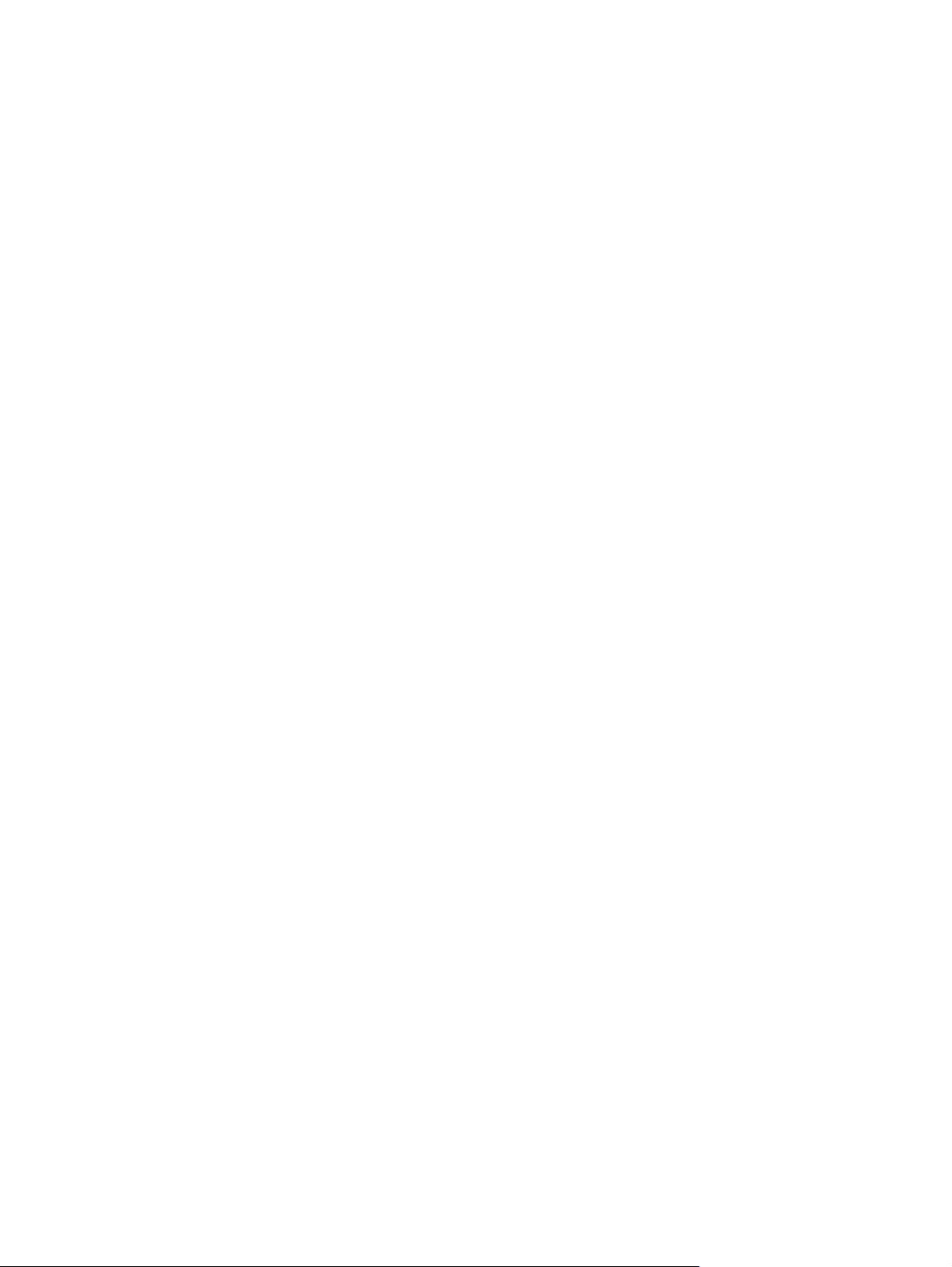
HP Pavilion dm3 Entertainment PC
Οδηγός χρήσης
Page 2
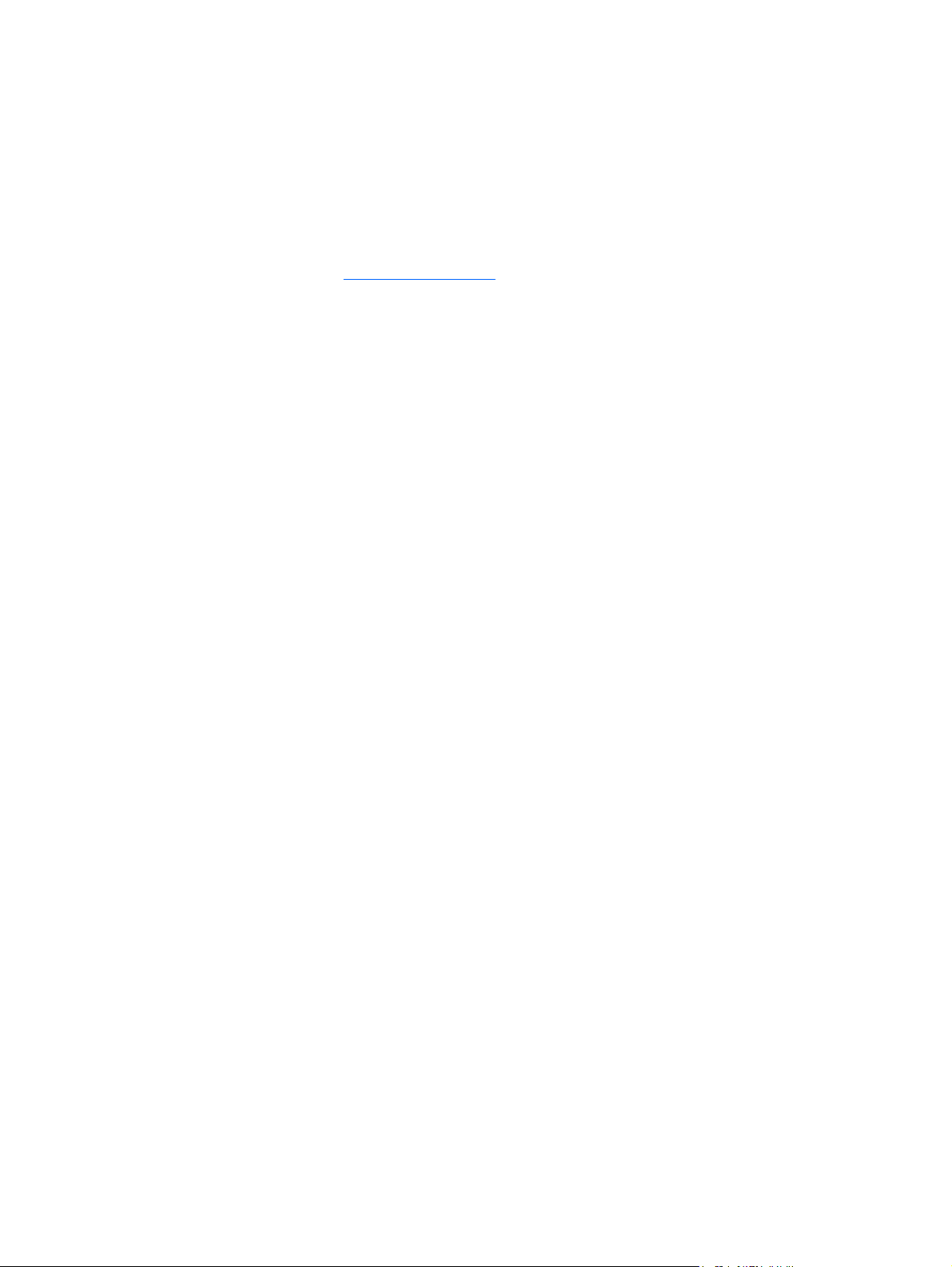
© Copyright 2009 Hewlett-Packard
Development Company, L.P.
Η ονομασία ATI είναι εμπορικό σήμα της
Advanced Micro Devices, Inc. Η ονομασία
Bluetooth είναι εμπορικό σήμα που ανήκει
στον κάτοχο αυτού και χρησιμοποιείται από
τη Hewlett-Packard Company με την άδειά
του. Οι ονομασίες Microsoft και Windows
είναι σήματα κατατεθέντα της Microsoft
Corporation στις Η.Π.Α. Το λογότυπο SD
είναι εμπορικό σήμα που ανήκει στον κάτοχό
του.
Οι πληροφορίες στο παρόν έγγραφο μπορεί
να
αλλάξουν χωρίς προειδοποίηση. Οι
μοναδικές εγγυήσεις για τα προϊόντα και τις
υπηρεσίες της HP είναι αυτές που ορίζονται
στις ρητές δηλώσεις εγγύησης που
συνοδεύουν αυτά τα προϊόντα και αυτές τις
υπηρεσίες. Τίποτα από όσα αναφέρονται
στο παρόν δεν πρέπει να εκληφθεί ως
πρόσθετη εγγύηση. Η HP δεν θα φέρει
ευθύνη για τεχνικά ή συντακτικά σφάλματα ή
παραλείψεις
παρόν.
Πρώτη έκδοση: Δεκέμβριος 2009
Κωδικός εγγράφου: 589236-151
που περιλαμβάνονται στο
Σημείωση για το προϊόν
Αυτός ο οδηγός χρήσης περιγράφει
λειτουργίες που είναι κοινές στα
περισσότερα μοντέλα. Ορισμένες
λειτουργίες μπορεί να μην είναι διαθέσιμες
στο δικό σας υπολογιστή.
Για να λάβετε την πιο πρόσφατη έκδοση του
Οδηγού χρήσης, μεταβείτε στην τοποθεσία
της HP στο web, στη διεύθυνση
http://www.hp.com/support.
Page 3
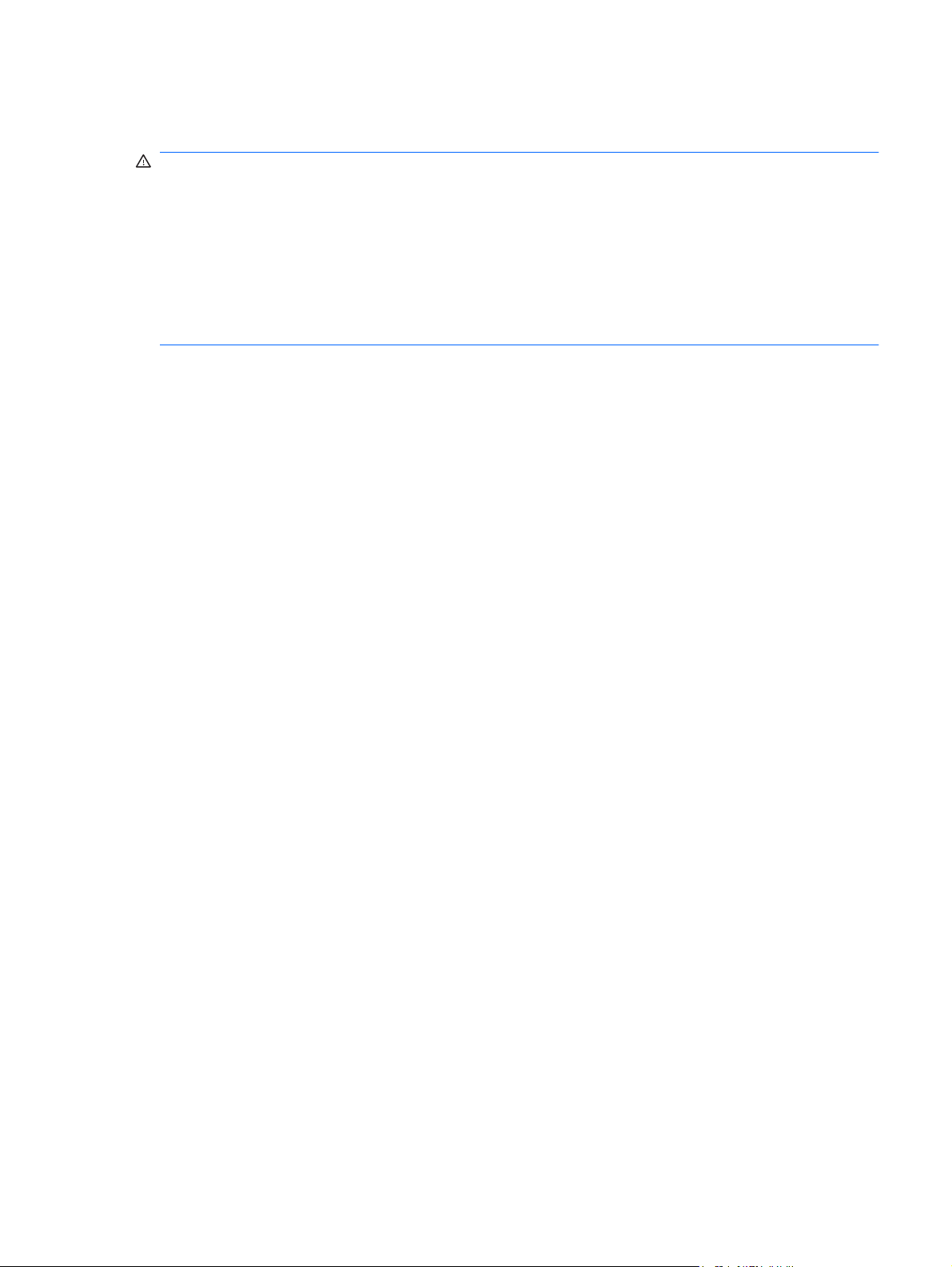
Σημείωση προειδοποίησης ασφάλειας
ΠΡΟΕΙΔ/ΣΗ! Για να μειώσετε την πιθανότητα τραυματισμού λόγω θερμότητας ή υπερθέρμανσης του
υπολογιστή, μην τοποθετείτε τον υπολογιστή απευθείας πάνω στα πόδια σας και μην φράζετε τους
αεραγωγούς. Χρησιμοποιείτε τον υπολογιστή μόνο πάνω σε σκληρή και επίπεδη επιφάνεια.
Βεβαιωθείτε ότι ο αεραγωγός δεν φράζεται από κάποια άλλη σκληρή επιφάνεια, όπως έναν προαιρετικό
εκτυπωτή που βρίσκεται δίπλα στον υπολογιστή ή από κάποια μαλακή επιφάνεια, όπως μαξιλάρια ή
χοντρά υφάσματα. Επίσης, μην αφήνετε το τροφοδοτικό AC να έρχεται σε επαφή με το δέρμα σας ή με
μαλακή επιφάνεια, όπως μαξιλάρια ή υφάσματα, κατά τη διάρκεια της λειτουργίας. Ο υπολογιστής και
το τροφοδοτικό AC πληρούν τα όρια θερμοκρασίας επιφανειών
αυτά ορίζονται από το διεθνές πρότυπο για την ασφάλεια εξοπλισμού τεχνολογίας πληροφοριών (IEC
60950).
όπου έχει πρόσβαση ο χρήστης, όπως
iii
Page 4
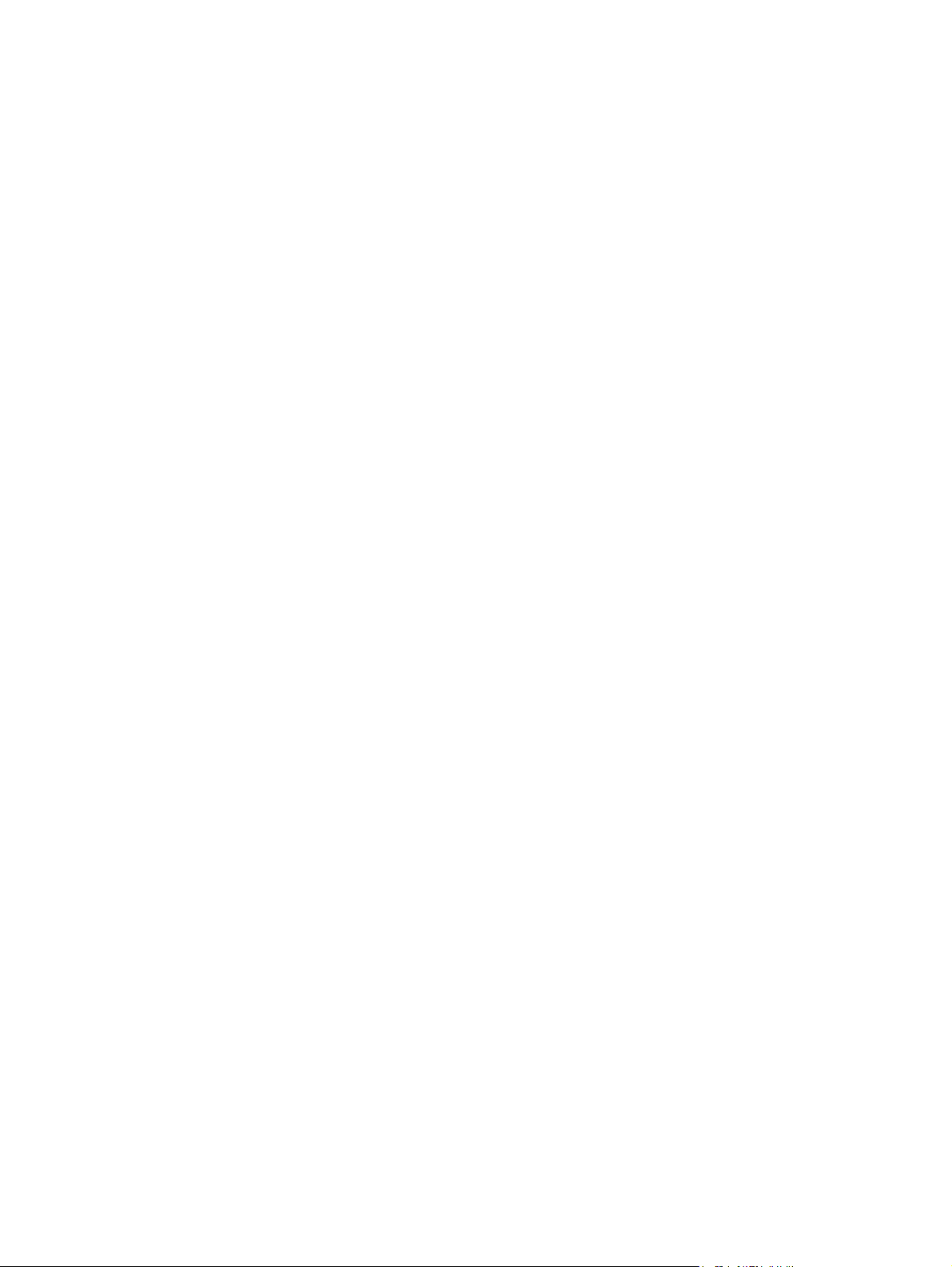
iv Σημείωση προειδοποίησης ασφάλειας
Page 5
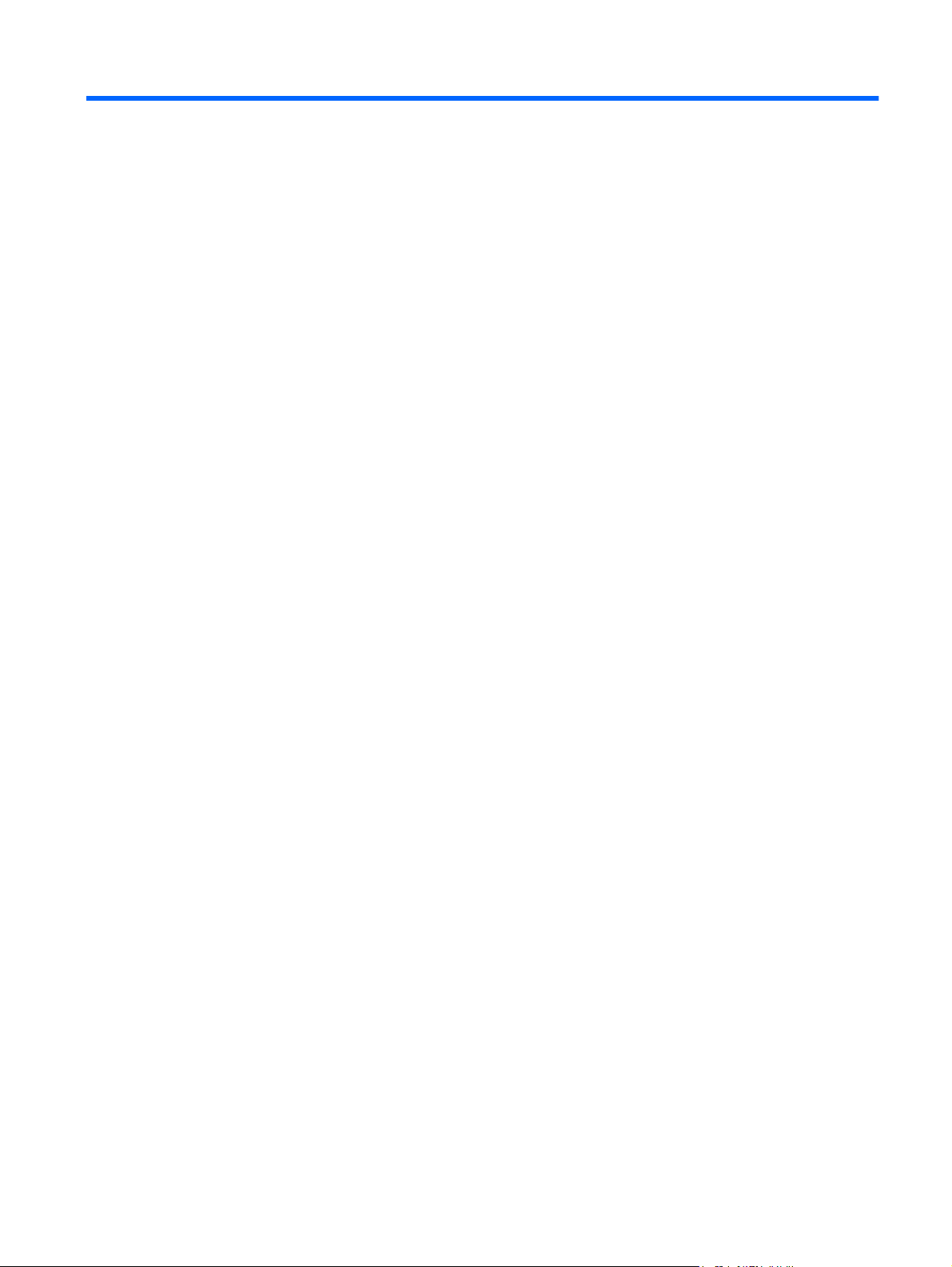
Πίνακας περιεχομένων
1 Έναρξη χρήσης
Χρήση του HP QuickWeb (μόνο σε επιλεγμένα μοντέλα) .................................................................... 1
2 Χαρακτηριστικά
Υλικό ..................................................................................................................................................... 2
Στοιχεία ................................................................................................................................................. 2
Στοιχεία πάνω πλευράς ....................................................................................................... 2
TouchPad ............................................................................................................ 2
Φωτεινές ενδείξεις ............................................................................................... 3
Πλήκτρα ............................................................................................................... 4
Στοιχεία πρόσοψης .............................................................................................................. 5
Στοιχεία δεξιάς πλευράς ...................................................................................................... 5
Στοιχεία αριστερής πλευράς ................................................................................................ 6
Στοιχεία κάτω πλευράς ........................................................................................................ 8
Στοιχεία οθόνης ................................................................................................................... 9
Ασύρματες κεραίες ............................................................................................................. 10
Πρόσθετα στοιχεία υλικού .................................................................................................. 11
Ετικέτες ............................................................................................................................................... 11
3 Ασύρματα και τοπικά δίκτυα
Χρήση ασύρματων συσκευών ............................................................................................................ 13
Εντοπισμός εικονιδίων κατάστασης ασύρματης λειτουργίας και
Χρήση στοιχείων ελέγχου ασύρματης λειτουργίας ............................................................ 14
Χρήση του κουμπιού ασύρματης λειτουργίας .................................................................... 15
Χρήση του λογισμικού Wireless Assistant ......................................................................... 15
Χρήση του HP Connection Manager (μόνο σε επιλεγμένα μοντέλα) ................................. 16
Χρήση των στοιχείων ελέγχου του λειτουργικού συστήματος ............................................ 16
Χρήση WLAN ..................................................................................................................................... 16
Εγκατάσταση δικτύου WLAN ............................................................................................. 17
Προστασία του δικτύου WLAN ........................................................................................... 17
Περιαγωγή σε άλλο δίκτυο ................................................................................................. 18
Χρήση μονάδας HP Mobile Broadband (μόνο σε επιλεγμένα μοντέλα) ............................................. 18
Τοποθέτηση κάρτας SIM ................................................................................................... 19
Αφαίρεση κάρτας SIM ........................................................................................................ 20
Χρήση ασύρματων συσκευών Bluetooth ............................................................................................ 21
Bluetooth και κοινή χρήση σύνδεσης Internet (ICS) .......................................................... 21
Αντιμετώπιση προβλημάτων ασύρματης σύνδεσης ........................................................................... 22
Δεν είναι δυνατή η σύνδεση σε δίκτυο WLAN .................................................................... 22
δικτύου .......................... 13
v
Page 6
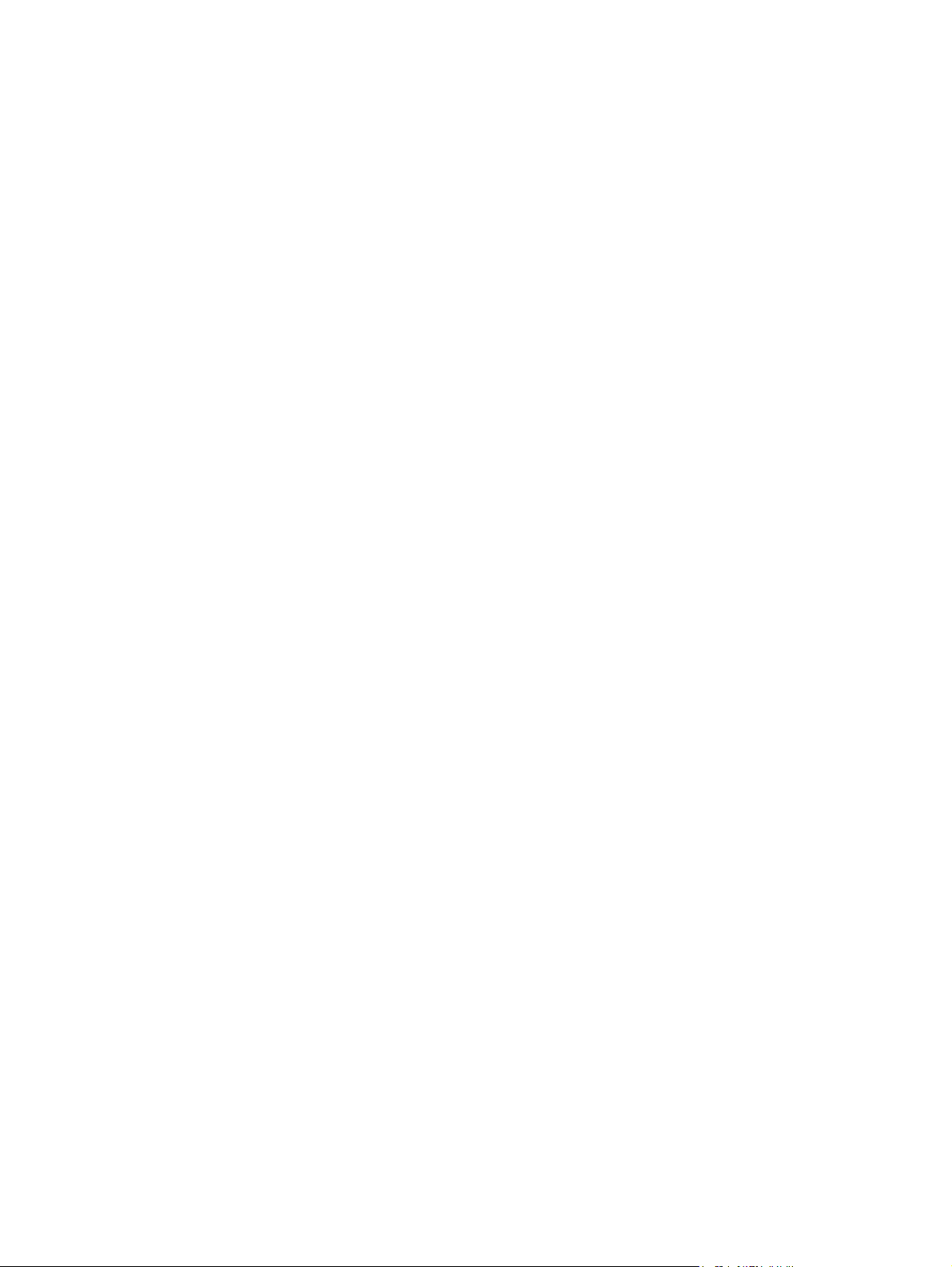
Δεν είναι δυνατή η σύνδεση σε προτιμώμενο δίκτυο WLAN ............................................. 23
Δεν εμφανίζεται εικονίδιο δικτύου για WLAN ..................................................................... 23
Δεν είναι διαθέσιμοι οι τρέχοντες κωδικοί ασφαλείας δικτύου WLAN ................................ 23
Η σύνδεση WLAN είναι πολύ αδύναμη .............................................................................. 24
Δεν είναι δυνατή η σύνδεση στον ασύρματο δρομολογητή ............................................... 24
Σύνδεση σε τοπικό δίκτυο (LAN) ........................................................................................................ 24
4 Συσκευές κατάδειξης και πληκτρολόγιο
Χρήση συσκευών κατάδειξης ............................................................................................................. 26
Ορισμός προτιμήσεων συσκευής κατάδειξης .................................................................... 26
Χρήση του
Χρήση των πλήκτρων ενεργειών ........................................................................................................ 28
Χρήση των πλήκτρων πρόσβασης ..................................................................................................... 30
Χρήση πληκτρολογίων ....................................................................................................................... 31
Χρήση ενσωματωμένου αριθμητικού πληκτρολογίου ........................................................ 32
Χρήση προαιρετικού εξωτερικού αριθμητικού πληκτρολογίου .......................................... 32
Καθαρισμός TouchPad και πληκτρολογίου ........................................................................................ 33
TouchPad ........................................................................................................ 26
Κύλιση με δύο δάχτυλα ..................................................................................... 26
Περιστροφή (μόνο σε επιλεγμένα μοντέλα) ....................................................... 27
Τσίμπημα (μόνο σε επιλεγμένα μοντέλα) .......................................................... 27
Ενεργοποίηση και απενεργοποίηση ενσωματωμένου αριθμητικού
πληκτρολογίου .................................................................................................. 32
Εναλλαγή λειτουργιών πλήκτρων στο ενσωματωμένο αριθμητικό
πληκτρολόγιο .................................................................................................... 32
5 Πολυμέσα
Λειτουργίες
Λογισμικό πολυμέσων ........................................................................................................................ 36
Ήχος ................................................................................................................................................... 37
Εικόνα ................................................................................................................................................ 38
Κάμερα web ....................................................................................................................................... 40
πολυμέσων ..................................................................................................................... 34
Ρύθμιση έντασης ήχου ....................................................................................................... 34
Χρήση πλήκτρων δραστηριότητας μέσων ......................................................................... 35
Χρήση του λογισμικού HP MediaSmart ............................................................................. 36
Χρήση λογισμικού πολυμέσων .......................................................................................... 37
Εγκατάσταση λογισμικού πολυμέσων από δίσκο .............................................................. 37
Σύνδεση εξωτερικών συσκευών ήχου ............................................................................... 38
Έλεγχος λειτουργιών ήχου ................................................................................................ 38
Σύνδεση εξωτερικής οθόνης ή συσκευής προβολής ......................................................... 39
Σύνδεση συσκευής HDMI .................................................................................................. 39
Διαμόρφωση ήχου για HDMI (μόνο σε επιλεγμένα μοντέλα) ............................ 40
Συμβουλές για την
Ρύθμιση ιδιοτήτων κάμερας web ....................................................................................... 41
κάμερα web ......................................................................................... 41
vi
Page 7
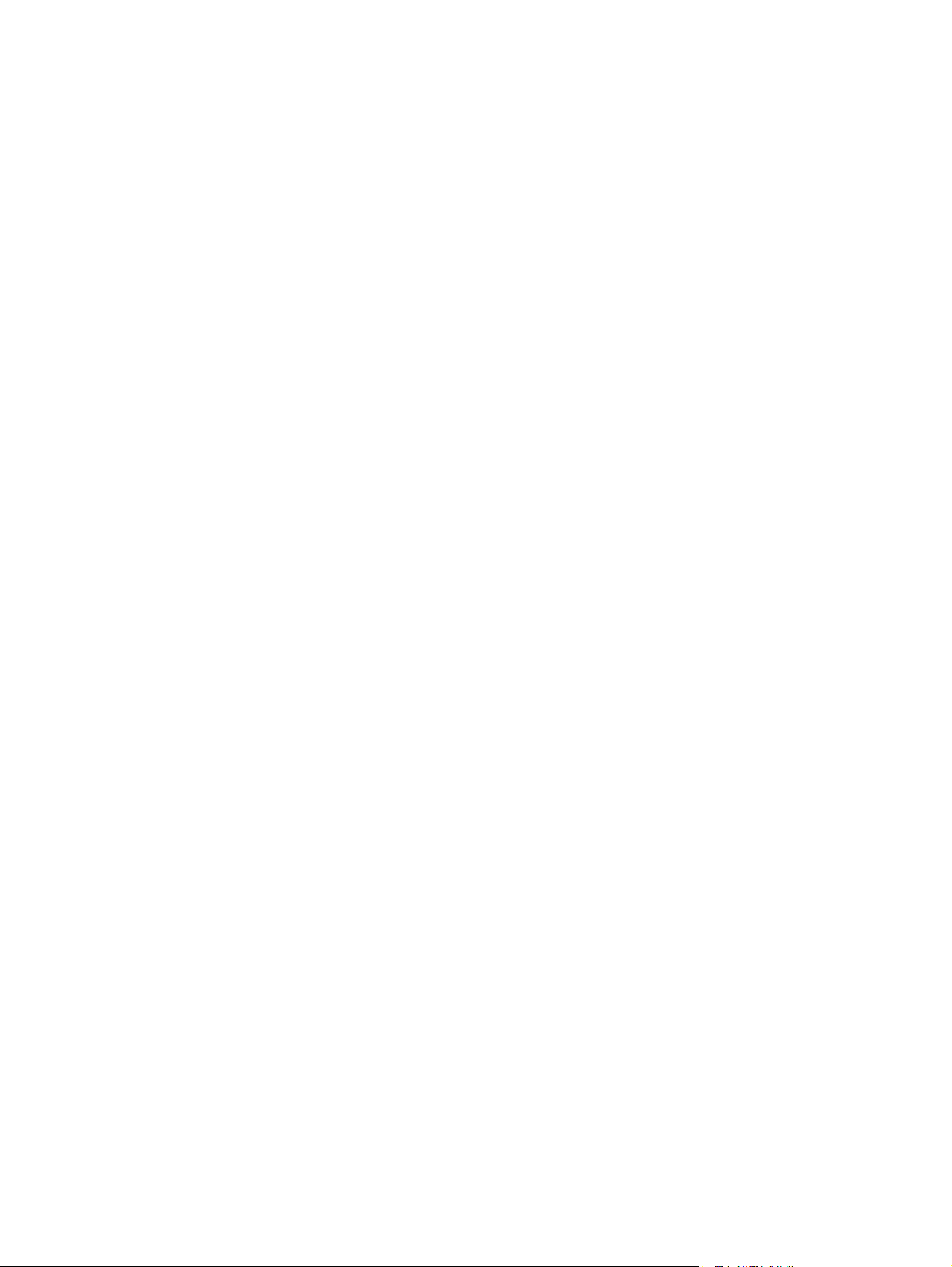
6 Διαχείριση ενέργειας
Ρύθμιση συσκευών παροχής ενέργειας ............................................................................................. 43
Χρήση λειτουργιών εξοικονόμησης ενέργειας .................................................................... 43
Χρήση του μετρητή μπαταρίας .......................................................................................... 44
Χρήση σχεδίων παροχής ενέργειας ................................................................................... 45
Ορισμός προστασίας με κωδικό πρόσβασης κατά
Χρήση εξωτερικής τροφοδοσίας εναλλασσόμενου ρεύματος ............................................................. 46
Σύνδεση τροφοδοσίας AC ................................................................................................. 47
Έλεγχος τροφοδοτικού AC ................................................................................................ 47
Χρήση τροφοδοσίας από μπαταρία ................................................................................................... 48
Εύρεση πληροφοριών για τις μπαταρίες στη Βοήθεια και υποστήριξη .............................. 48
Χρήση ελέγχου μπαταρίας ................................................................................................. 48
Εμφάνιση της υπολειπόμενης φόρτισης μπαταρίας .......................................................... 49
Τοποθέτηση ή αφαίρεση της μπαταρίας ............................................................................ 49
Φόρτιση μπαταρίας ............................................................................................................ 50
Μεγιστοποίηση του χρόνου αποφόρτισης της μπαταρίας ................................................. 51
Διαχείριση χαμηλών επιπέδων μπαταρίας ........................................................................ 51
Βαθμονόμηση
Εξοικονόμηση ενέργειας μπαταρίας .................................................................................. 55
Αποθήκευση μπαταρίας ..................................................................................................... 56
Απόρριψη χρησιμοποιημένης μπαταρίας .......................................................................... 56
Αντικατάσταση μπαταρίας ................................................................................................. 56
Τερματισμός λειτουργίας υπολογιστή ................................................................................................. 56
Εκκίνηση και έξοδος από την αναστολή λειτουργίας ......................................... 43
Εκκίνηση και έξοδος από την αδρανοποίηση ................................................... 44
Προβολή τρέχοντος σχεδίου παροχής ενέργειας .............................................. 45
Επιλογή διαφορετικού σχεδίου παροχής ενέργειας .......................................... 45
Προσαρμογή σχεδίων παροχής ενέργειας ........................................................ 45
την επαναφορά λειτουργίας ............... 46
Εντοπισμός χαμηλών επιπέδων μπαταρίας ..................................................... 51
Αντιμετώπιση χαμηλού επιπέδου μπαταρίας .................................................... 52
Αντιμετώπιση χαμηλού επιπέδου μπαταρίας όταν υπάρχει
διαθέσιμη εξωτερική τροφοδοσία ..................................................... 52
Αντιμετώπιση χαμηλού επιπέδου μπαταρίας όταν υπάρχει
διαθέσιμη φορτισμένη μπαταρία ....................................................... 52
Αντιμετώπιση χαμηλού επιπέδου μπαταρίας όταν δεν υπάρχει
διαθέσιμη πηγή ενέργειας ................................................................. 52
Αντιμετώπιση χαμηλού επιπέδου μπαταρίας όταν ο υπολογιστής
δεν είναι δυνατόν να πραγματοποιήσει έξοδο από την
αδρανοποίηση .................................................................................. 52
μπαταρίας .................................................................................................. 52
Βήμα 1: Πλήρης φόρτιση της μπαταρίας ........................................................... 52
Βήμα 2: Απενεργοποίηση αδρανοποίησης και αναστολής λειτουργίας ............ 53
Βήμα 3: Αποφόρτιση της μπαταρίας ................................................................. 54
Βήμα 4: Πλήρης επαναφόρτιση της μπαταρίας ................................................. 55
Βήμα 5: Επανενεργοποίηση αδρανοποίησης και αναστολής λειτουργίας ........ 55
vii
Page 8
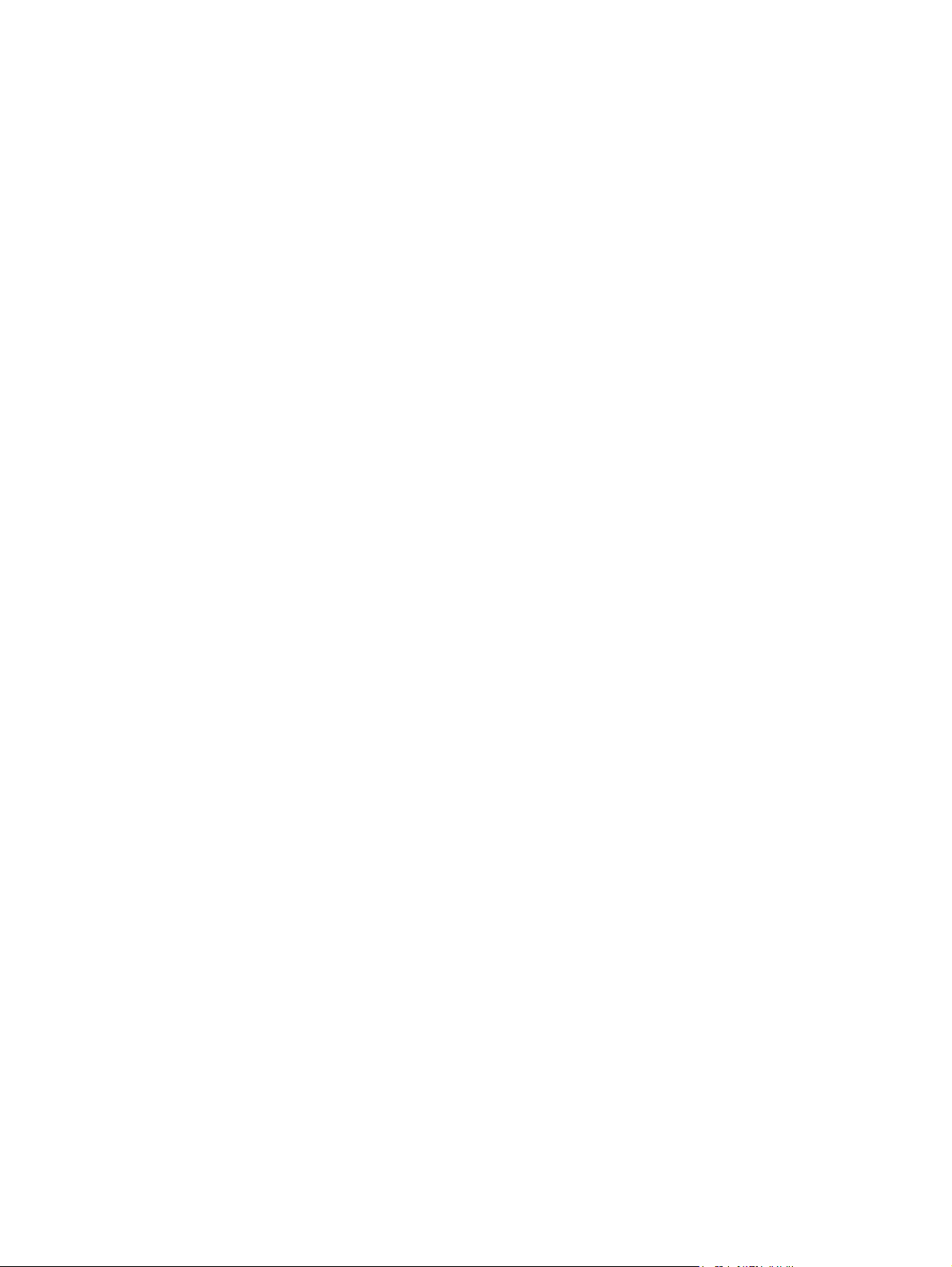
7 Μονάδες μνήμης
8 Προγράμματα οδήγησης και εξωτερικές συσκευές
Μονάδες δίσκου ................................................................................................................................. 61
Εντοπισμός εγκατεστημένων μονάδων δίσκου ................................................................. 61
Χειρισμός μονάδων δίσκου ................................................................................................ 61
Βελτίωση απόδοσης της μονάδας σκληρού δίσκου ........................................................... 62
Χρήση της ανασυγκρότησης δίσκων ................................................................. 62
Χρήση της εκκαθάρισης δίσκου ........................................................................ 63
Επανατοποθέτηση της μονάδας σκληρού δίσκου στη θέση της ........................................ 63
Χρήση του HP ProtectSmart Hard Drive Protection (μόνο σε επιλεγμένα μοντέλα) .......... 66
Η κατάσταση του HP ProtectSmart Hard Drive Protection ................................ 66
Διαχείριση ενέργειας με
Χρήση του λογισμικού HP ProtectSmart Hard Drive Protection ........................ 67
Χρήση εξωτερικών μονάδων δίσκου ................................................................................. 67
Σύνδεση προαιρετικών εξωτερικών μονάδων ................................................... 68
Κοινή χρήση μονάδων οπτικού δίσκου .............................................................................. 68
Εξωτερικές συσκευές ......................................................................................................................... 69
Χρήση συσκευής USB ....................................................................................................... 69
Σύνδεση συσκευής USB .................................................................................... 69
Αφαίρεση συσκευής USB .................................................................................. 69
Χρήση καρτών υποδοχής ψηφιακών μέσων ..................................................................... 70
Τοποθέτηση ψηφιακής κάρτας .......................................................................... 70
Αφαίρεση ψηφιακής κάρτας .............................................................................. 71
ασφαλισμένη μονάδα σκληρού δίσκου ....................... 67
9 Ασφάλεια
Προστασία του υπολογιστή ................................................................................................................ 72
Χρήση κωδικών πρόσβασης .............................................................................................................. 72
Ορισμός κωδικών πρόσβασης στα Windows .................................................................... 73
Ορισμός
Χρήση λογισμικού προστασίας από ιούς ........................................................................................... 76
Χρήση λογισμικού τείχους προστασίας .............................................................................................. 77
Εγκατάσταση κρίσιμων ενημερώσεων ασφαλείας ............................................................................. 77
Εγκατάσταση προαιρετικού καλωδίου ασφαλείας .............................................................................. 77
10 Αλλαγή ρυθμίσεων του QuickWeb
Απενεργοποίηση και ενεργοποίηση του QuickWeb ........................................................................... 79
κωδικών πρόσβασης στο βοηθητικό πρόγραμμα Setup Utility ........................... 74
Κωδικός πρόσβασης διαχειριστή ...................................................................... 74
Κωδικός εκκίνησης ............................................................................................ 75
Διαχείριση κωδικού πρόσβασης διαχειριστή .................................... 75
Εισαγωγή κωδικού πρόσβασης διαχειριστή ..................................... 75
Διαχείριση κωδικού εκκίνησης .......................................................... 76
Εισαγωγή κωδικού εκκίνησης ........................................................... 76
viii
Page 9
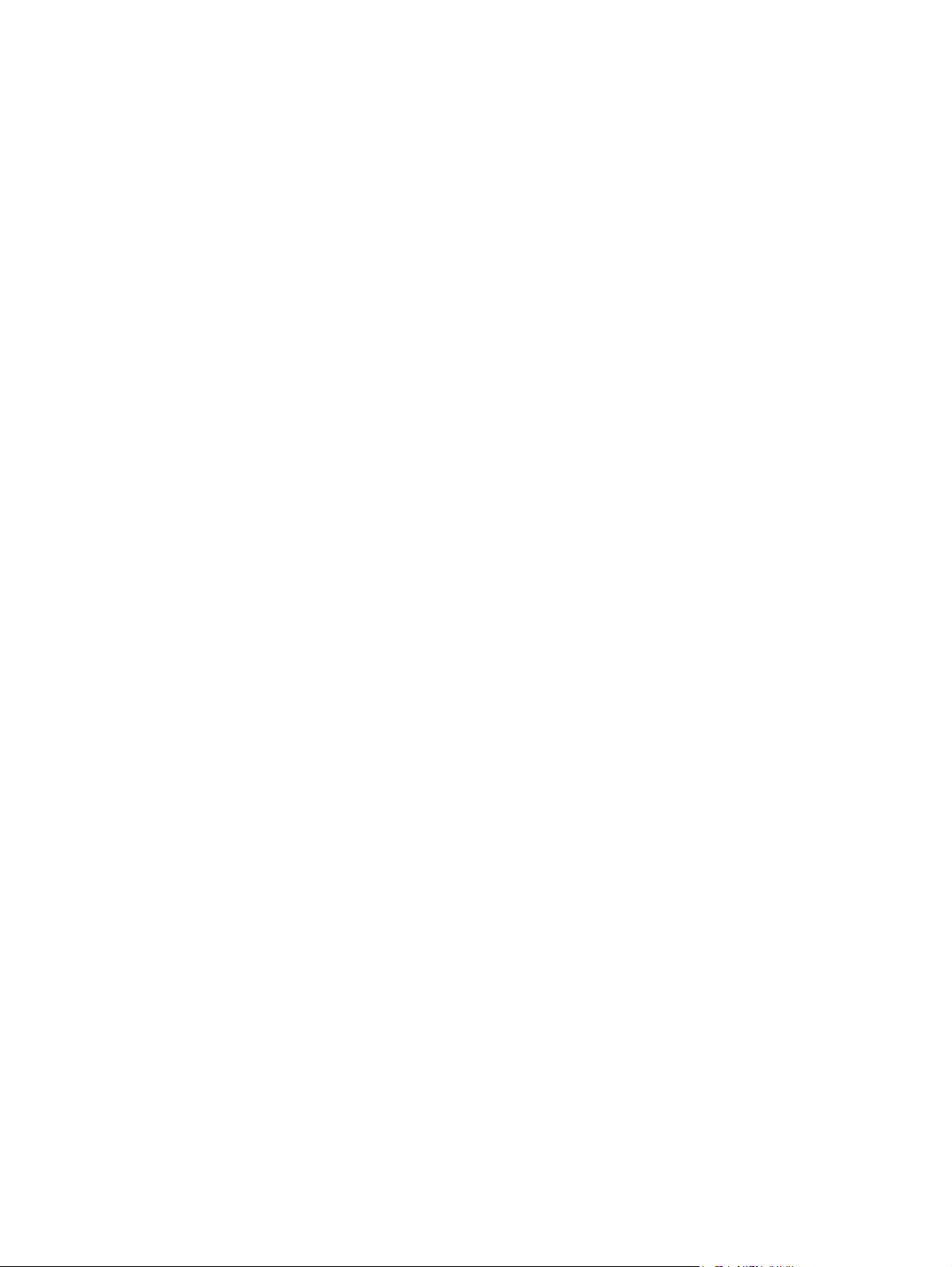
Παράρτημα Α Βοηθητικό πρόγραμμα Setup Utility (BIOS)
Εκκίνηση βοηθητικού προγράμματος Setup Utility ............................................................................ 80
Χρήση του βοηθητικού προγράμματος Setup Utility .......................................................................... 80
Περιήγηση και επιλογές στο βοηθητικό πρόγραμμα Setup Utility ...................................... 80
Αλλαγή της γλώσσας του βοηθητικού προγράμματος Setup Utility ................................... 81
Εμφάνιση πληροφοριών συστήματος ................................................................................ 81
Επαναφορά προεπιλεγμένων ρυθμίσεων στο βοηθητικό πρόγραμμα Setup Utility .......... 82
Έξοδος από το βοηθητικό πρόγραμμα Setup Utility .......................................................... 82
Μενού του βοηθητικού προγράμματος Setup .................................................................................... 83
Μενού Main (Βασικό) ......................................................................................................... 83
Μενού Security (Ασφάλεια) ................................................................................................ 83
Μενού System Configuration (Διαμόρφωση συστήματος) ................................................. 83
Mενού Diagnostics (Διαγνωστικά) ..................................................................................... 84
Ενημέρωση του BIOS ........................................................................................................................ 84
Προσδιορισμός έκδοσης BIOS .......................................................................................... 84
Λήψη ενημέρωσης BIOS ................................................................................... 85
Ενημέρωση προγραμμάτων λογισμικού και προγραμμάτων οδήγησης ............................................ 86
Παράρτημα Β Δημιουργία αντιγράφων ασφαλείας και επαναφορά
Δημιουργία δίσκων επαναφοράς ........................................................................................................ 87
Δημιουργία αντιγράφων ασφαλείας των πληροφοριών ...................................................................... 88
Χρήση της λειτουργίας δημιουργίας αντιγράφων ασφαλείας και επαναφοράς των
Windows ............................................................................................................................ 89
Χρήση σημείων επαναφοράς συστήματος ........................................................................ 90
Διαστήματα δημιουργίας σημείων επαναφοράς ................................................ 90
Δημιουργία σημείου επαναφοράς συστήματος ................................................. 90
Επαναφορά σε
προγενέστερη ημερομηνία και ώρα ......................................... 90
Εκτέλεση επαναφοράς ....................................................................................................................... 91
Επαναφορά με χρήση των δίσκων επαναφοράς ............................................................... 91
Επαναφορά με χρήση του αποκλειστικού διαμερίσματος επαναφοράς ............................ 91
Ευρετήριο .......................................................................................................................................................... 92
ix
Page 10
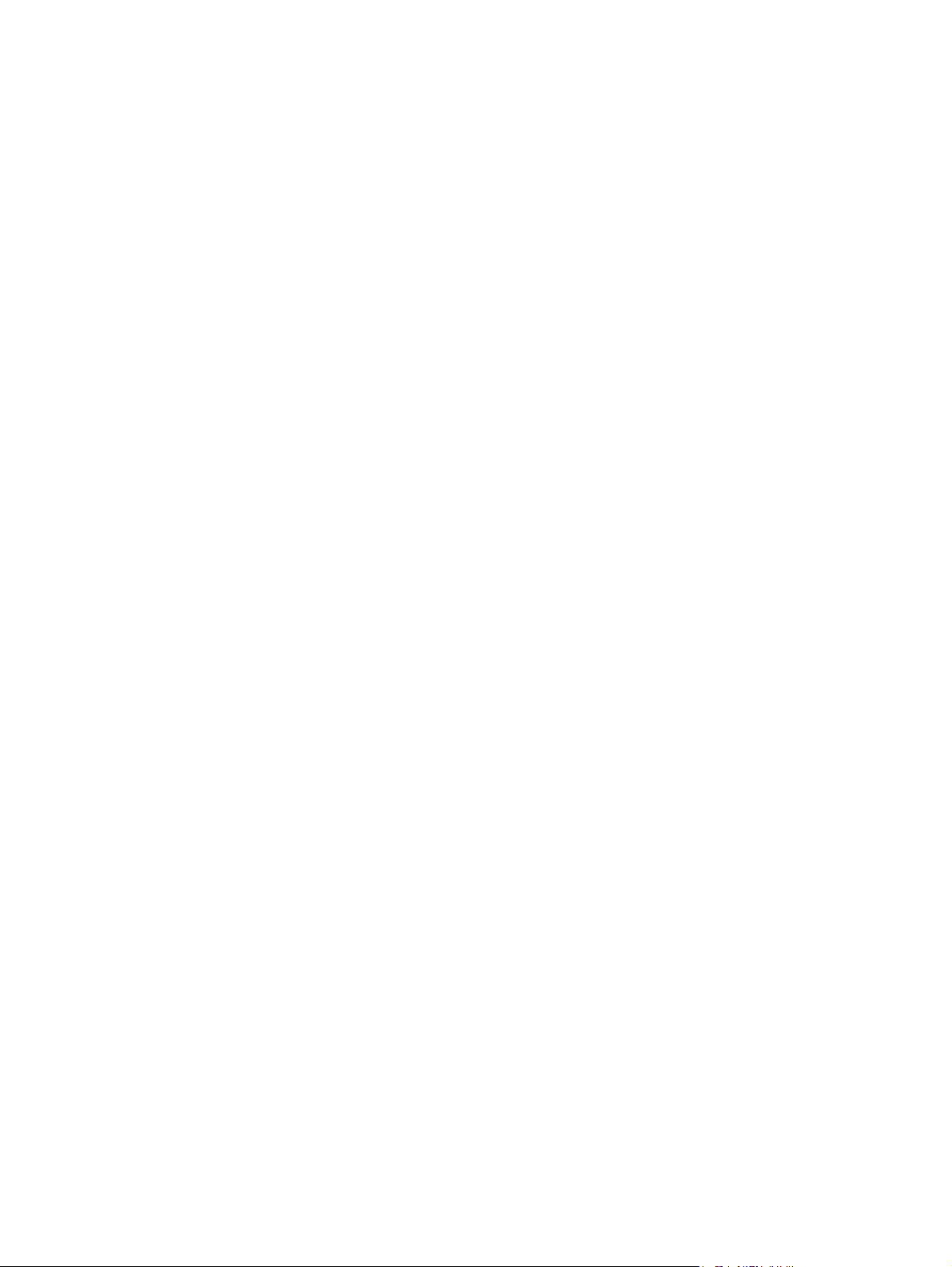
x
Page 11
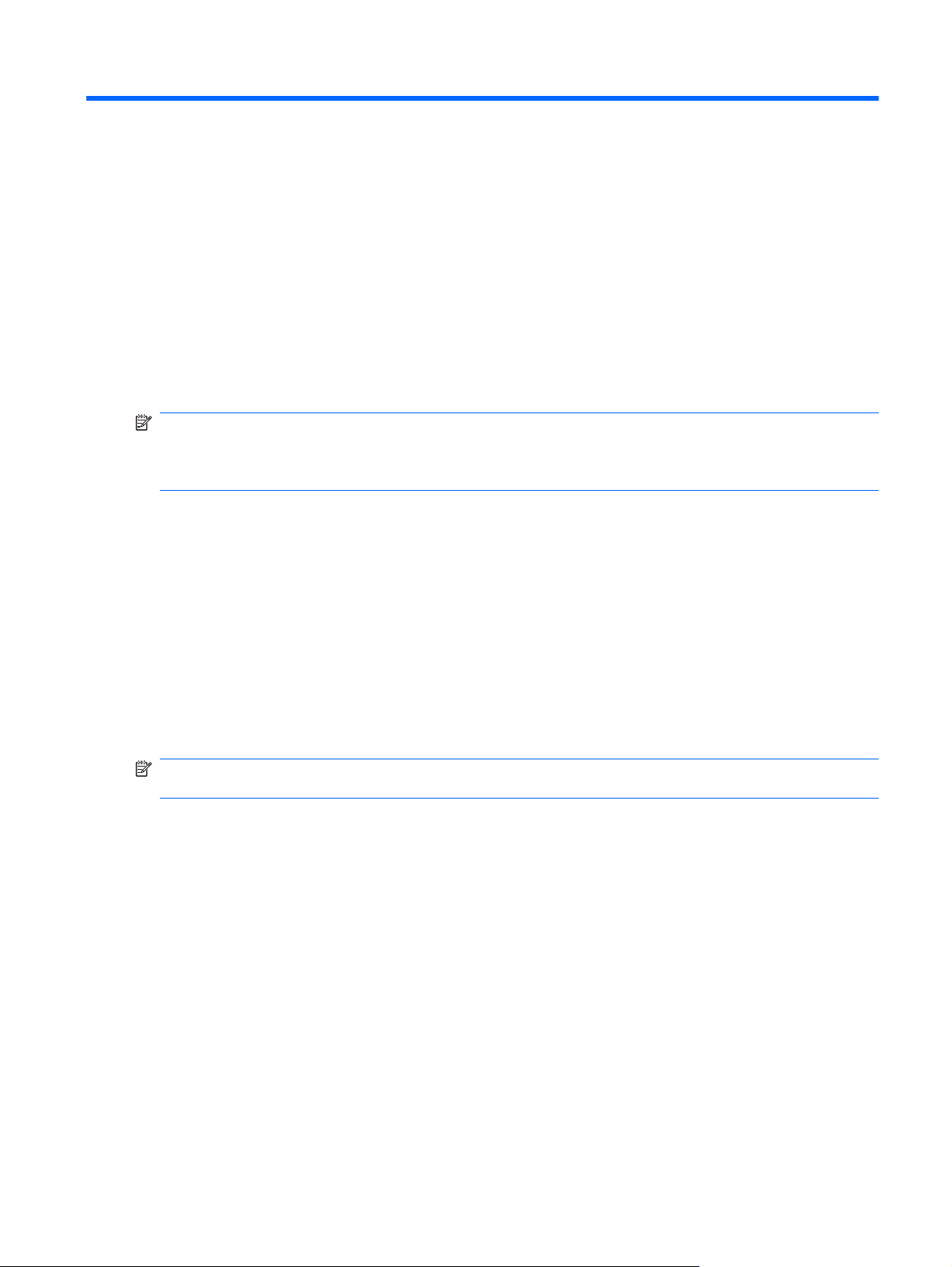
1 Έναρξη χρήσης
Το βασικό λειτουργικό σύστημα του υπολογιστή σας είναι τα Microsoft® Windows®. Ο υπολογιστής σας
μπορεί επίσης να διαθέτει το HP QuickWeb (μόνο σε επιλεγμένα μοντέλα).
Το λειτουργικό σύστημα των Microsoft Windows προβάλλει την επιφάνεια εργασίας στην οθόνη
●
και ελέγχει το υλικό, τις περιφερειακές συσκευές και τα προγράμματα λογισμικού του υπολογιστή.
Εάν ο υπολογιστής σας περιλαμβάνει το QuickWeb, σας
●
Internet, να βλέπετε ψηφιακές φωτογραφίες, να ακούτε μουσική ή να παραμένετε σε επαφή
μέσω e-mail, άμεσων μηνυμάτων ή Skype (μόνο σε επιλεγμένα μοντέλα), χωρίς να χρειάζεται να
εκκινήσετε το βασικό λειτουργικό σας σύστημα.
ΣΗΜΕΙΩΣΗ Για να απενεργοποιήσετε ή για να ενεργοποιήσετε ξανά το QuickWeb, ανατρέξτε στο
Κεφάλαιο 10, "Αλλαγή ρυθμίσεων του QuickWeb". Μπορείτε να έχετε πρόσβαση στη Βοήθεια του
λογισμικού ενώ βρίσκεστε στο QuickWeb κάνοντας κλικ στο εικονίδιο Βοήθειας στην περιοχή
ειδοποιήσεων.
επιτρέπει να περιηγείστε γρήγορα στο
Χρήση του HP QuickWeb (μόνο σε επιλεγμένα μοντέλα)
Για να εκκινήσετε το QuickWeb:
1. Ενεργοποιήστε τον υπολογιστή. Ανοίγει η οθόνη HP QuickWeb.
2. Κάντε κλικ σε ένα εικονίδιο στην οθόνη του QuickWeb για να εκκινήσετε ένα πρόγραμμα.
Για να εκκινήσετε το QuickWeb από τα Microsoft Windows:
Επιλέξτε Έναρξη, κάντε κλικ στο βέλος δίπλα στο κουμπί "Τερματισμός λειτουργίας" και, στη
▲
συνέχεια, επιλέξτε Επανεκκίνηση. Ο υπολογιστής σας επανεκκινείται και εμφανίζει την αρχική
σελίδα του QuickWeb.
ΣΗΜΕΙΩΣΗ Για περισσότερες πληροφορίες σχετικά με το HP QuickWeb, ανατρέξτε στη Βοήθεια του
λογισμικού που περιλαμβάνεται στο QuickWeb.
Χρήση του HP QuickWeb (μόνο σε επιλεγμένα μοντέλα)1
Page 12
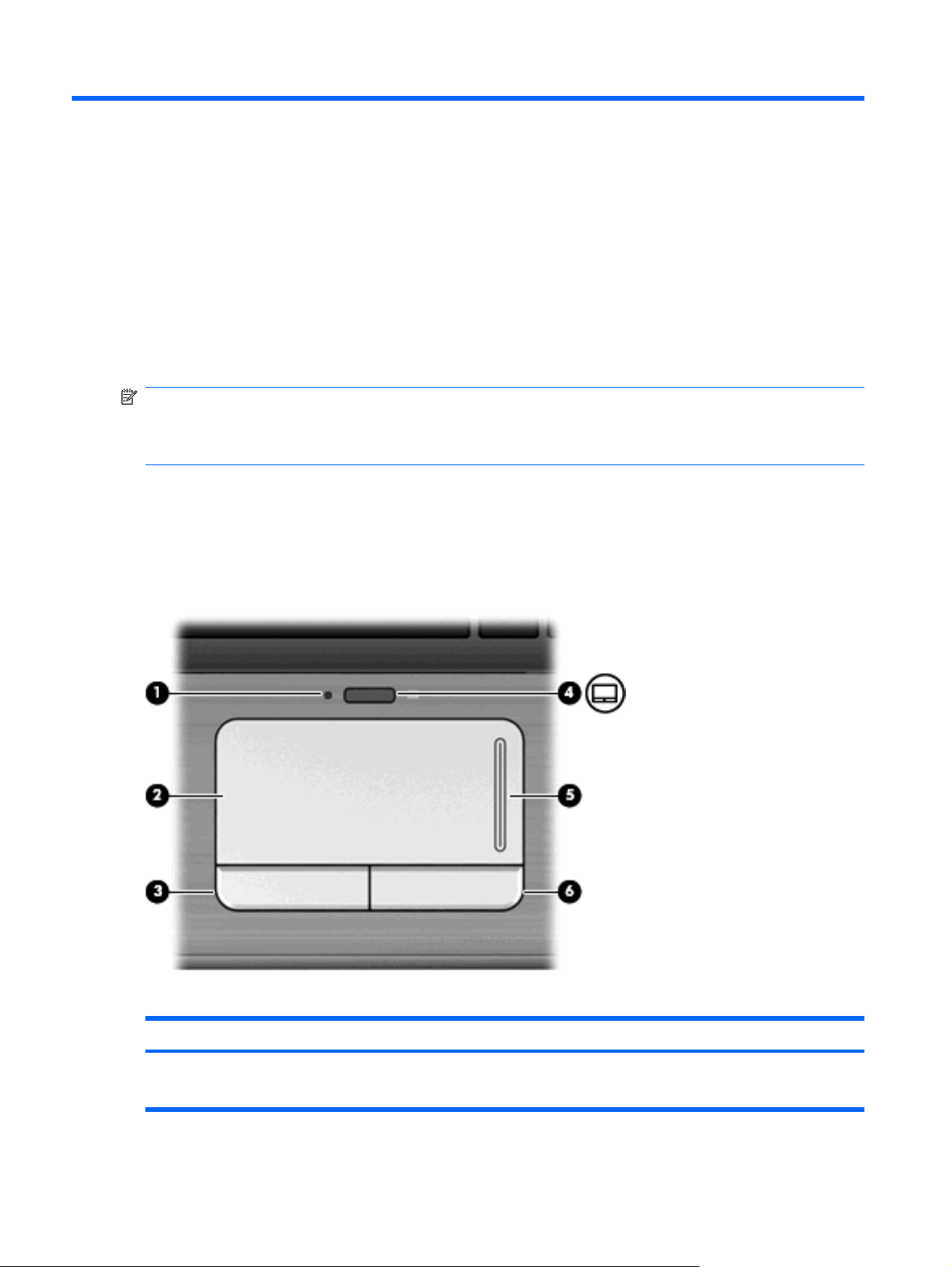
2 Χαρακτηριστικά
Υλικό
Για να δείτε μια λίστα με το υλικό που είναι εγκατεστημένο στον υπολογιστή, επιλέξτε Έναρξη > Πίνακας
Ελέγχου > Σύστημα και Ασφάλεια. Στη συνέχεια, στην περιοχή Σύστημα, επιλέξτε Διαχείριση
Συσκευών.
Με τη Διαχείριση Συσκευών μπορείτε επίσης να προσθέσετε υλικό ή να τροποποιήσετε διαμορφώσεις
συσκευών.
ΣΗΜΕΙΩΣΗ Τα Windows® περιλαμβάνουν τη λειτουργία "Έλεγχος λογαριασμού χρήστη" για τη
βελτίωση της ασφάλειας του υπολογιστή σας. Για εργασίες όπως εγκατάσταση λογισμικού, εκτέλεση
βοηθητικών προγραμμάτων ή αλλαγές ρυθμίσεων των Windows, μπορεί να σας ζητηθεί η άδεια ή ο
κωδικός πρόσβασής σας. Για περισσότερες πληροφορίες, ανατρέξτε στη Βοήθεια και υποστήριξη.
Στοιχεία
Στοιχεία πάνω πλευράς
TouchPad
Στοιχείο Περιγραφή
(1) Φωτεινή ένδειξη TouchPad
2 Κεφάλαιο 2 Χαρακτηριστικά
Λευκό: Το TouchPad είναι ενεργοποιημένο.
●
Πορτοκαλί: Το TouchPad είναι απενεργοποιημένο.
●
Page 13
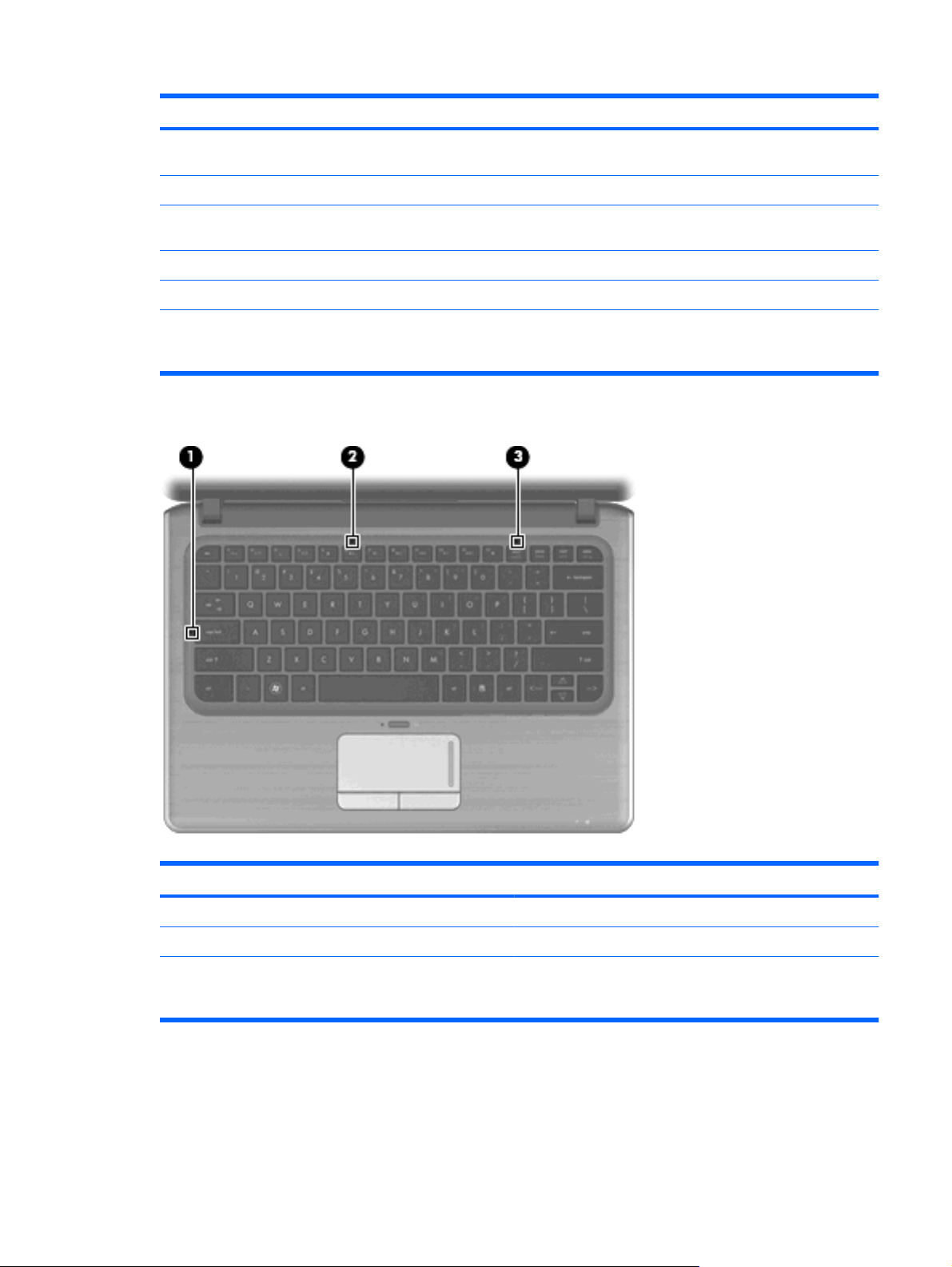
Στοιχείο Περιγραφή
(2) TouchPad* Μετακινεί το δείκτη και επιλέγει ή ενεργοποιεί στοιχεία στην
οθόνη.
(3) Αριστερό κουμπί TouchPad* Λειτουργεί όπως το αριστερό κουμπί ενός εξωτερικού ποντικιού.
(4) Κουμπί ενεργοποίησης/απενεργοποίησης του
(5) Ζώνη κύλισης TouchPad Πραγματοποιεί κύλιση προς τα επάνω ή προς τα κάτω.
(6) Δεξί κουμπί TouchPad* Λειτουργεί όπως το δεξί κουμπί ενός εξωτερικού ποντικιού.
*Σε αυτό τον πίνακα περιγράφονται οι εργοστασιακές ρυθμίσεις. Για να εμφανίσετε και να αλλάξετε τις προτιμήσεις συσκευών
κατάδειξης, επιλέξτε Έναρξη > Συσκευές και εκτυπωτές. Στη συνέχεια, κάντε δεξί κλικ στη συσκευή που αντιστοιχεί στον
υπολογιστή σας και επιλέξτε Ρυθμίσεις ποντικιού.
Φωτεινές ενδείξεις
TouchPad
Ενεργοποιεί/απενεργοποιεί το TouchPad.
Στοιχείο Περιγραφή
(1) Φωτεινή ένδειξη Caps lock Αναμμένη: Η λειτουργία Caps lock είναι ενεργοποιημένη.
(2) Φωτεινή ένδειξη αποκοπής ήχου Αναμμένη: Ο ήχος του υπολογιστή είναι απενεργοποιημένος.
(3) Φωτεινή ένδειξη Num lock Αναμμένη: Το ενσωματωμένο αριθμητικό πληκτρολόγιο είναι
ενεργοποιημένο ή η λειτουργία num lock είναι ενεργοποιημένη
για προαιρετικό, εξωτερικό, αριθμητικό πληκτρολόγιο.
Στοιχεία 3
Page 14
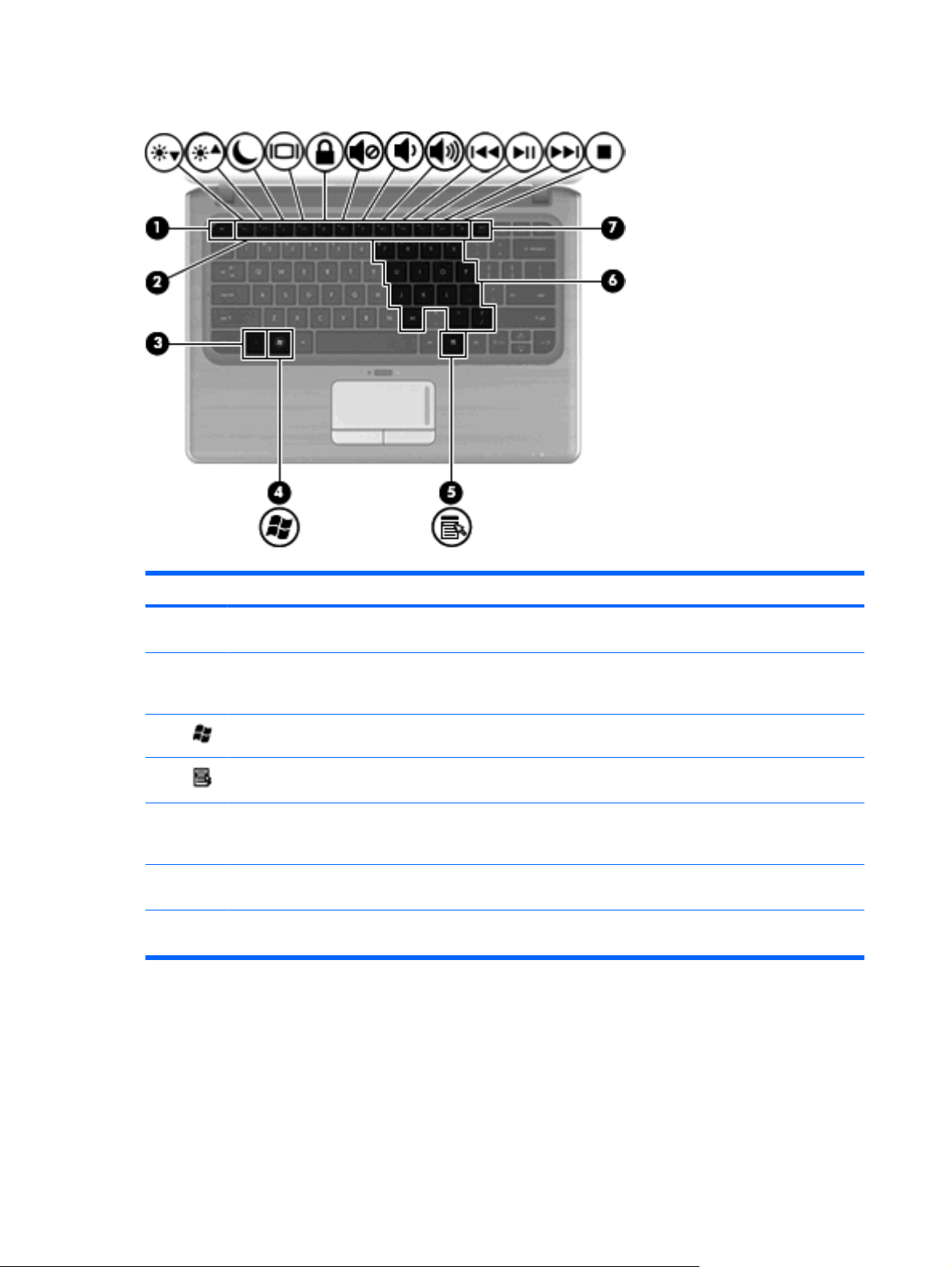
Πλήκτρα
Στοιχείο Περιγραφή
(1) Πλήκτρο esc Εμφανίζει πληροφορίες συστήματος όταν πατηθεί σε
(2) Πλήκτρο fn Εκτελεί λειτουργίες του συστήματος που χρησιμοποιούνται
(3) Πλήκτρο με το λογότυπο των Windows Εμφανίζει το μενού "Έναρξη" των Windows.
(4) Πλήκτρο εφαρμογών Windows Εμφανίζει ένα μενού συντόμευσης για τα στοιχεία που
(5) Πλήκτρα ενσωματωμένου αριθμητικού
πληκτρολογίου
(6) Πλήκτρα ενεργειών Εκτελούν λειτουργίες του συστήματος που χρησιμοποιούνται
(7) Πλήκτρο num lk Όταν πατηθεί σε συνδυασμό με το πλήκτρο fn, ενεργοποιεί/
συνδυασμό με το πλήκτρο fn.
συχνά όταν πατηθεί σε συνδυασμό με πλήκτρο βέλους, το
πλήκτρο num lk ή το πλήκτρο esc.
βρίσκονται κάτω από το δείκτη.
Όταν το αριθμητικό πληκτρολόγιο είναι ενεργοποιημένο,
μπορείτε να χρησιμοποιήσετε τα πλήκτρα του όπως τα
πλήκτρα ενός εξωτερικού αριθμητικού πληκτρολογίου.
συχνά.
απενεργοποιεί το ενσωματωμένο αριθμητικό πληκτρολόγιο.
4 Κεφάλαιο 2 Χαρακτηριστικά
Page 15
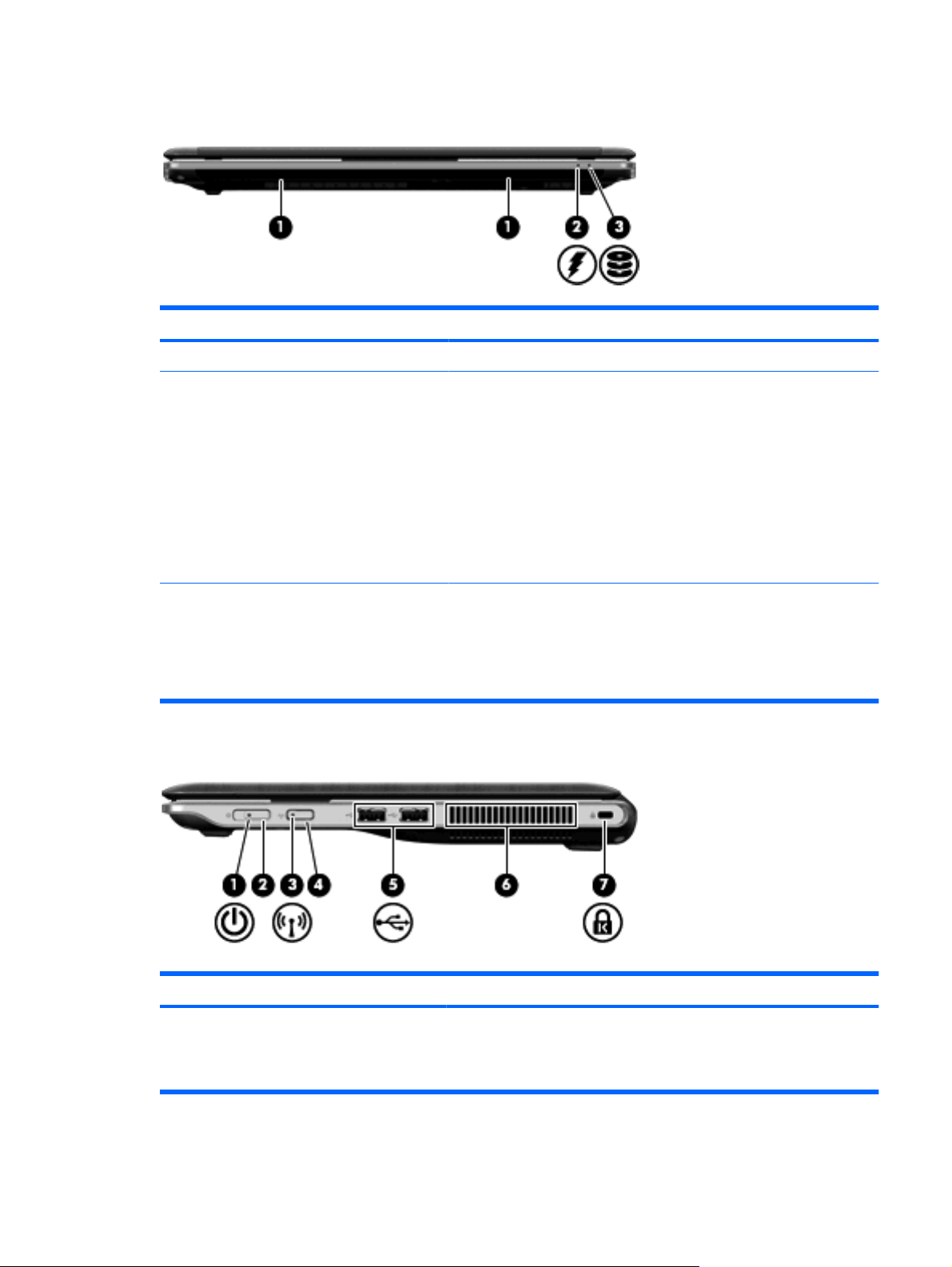
Στοιχεία πρόσοψης
Στοιχείο Περιγραφή
(1) Ηχεία (2) Πραγματοποιούν αναπαραγωγή του ήχου.
(2) Φωτεινή ένδειξη μπαταρίας Αναμμένη: Η μπαταρία φορτίζεται.
Αναβοσβήνει: Η μπαταρία, η οποία είναι η μόνη διαθέσιμη πηγή
τροφοδοσίας, έχει φτάσει σε χαμηλό επίπεδο φόρτισης. Όταν η μπαταρία
φτάσει σε οριακά χαμηλό επίπεδο φόρτισης, η φωτεινή ένδειξη μπαταρίας
αναβοσβήνει γρήγορα.
Σβηστή: Αν ο υπολογιστής είναι συνδεδεμένος σε εξωτερική πηγή
τροφοδοσίας, τότε η φωτεινή ένδειξη σβήνει όταν όλες
υπολογιστή είναι πλήρως φορτισμένες. Αν ο υπολογιστής δεν είναι
συνδεδεμένος σε εξωτερική πηγή τροφοδοσίας, τότε η φωτεινή ένδειξη
παραμένει σβηστή μέχρι η μπαταρία να φτάσει σε χαμηλό επίπεδο
φόρτισης.
οι μπαταρίες του
(3) Φωτεινή ένδειξη μονάδας Λευκό: Πραγματοποιείται πρόσβαση στο σκληρό δίσκο.
Στοιχεία δεξιάς πλευράς
Στοιχείο Περιγραφή
(1) Φωτεινή ένδειξη λειτουργίας
Αναβοσβήνει: Πραγματοποιείται πρόσβαση στο σκληρό δίσκο ή σε
προαιρετική, εξωτερική μονάδα οπτικού δίσκου.
Πορτοκαλί: Το HP ProtectSmart Hard Drive Protection έχει ακινητοποιήσει
προσωρινά τη μονάδα σκληρού δίσκου.
Αναμμένη: Ο υπολογιστής είναι ενεργοποιημένος.
●
Αναβοσβήνει: Ο υπολογιστής βρίσκεται σε αναστολή λειτουργίας.
●
Σβηστή: Ο υπολογιστής είναι απενεργοποιημένος ή σε αδρανοποίηση.
●
Στοιχεία 5
Page 16
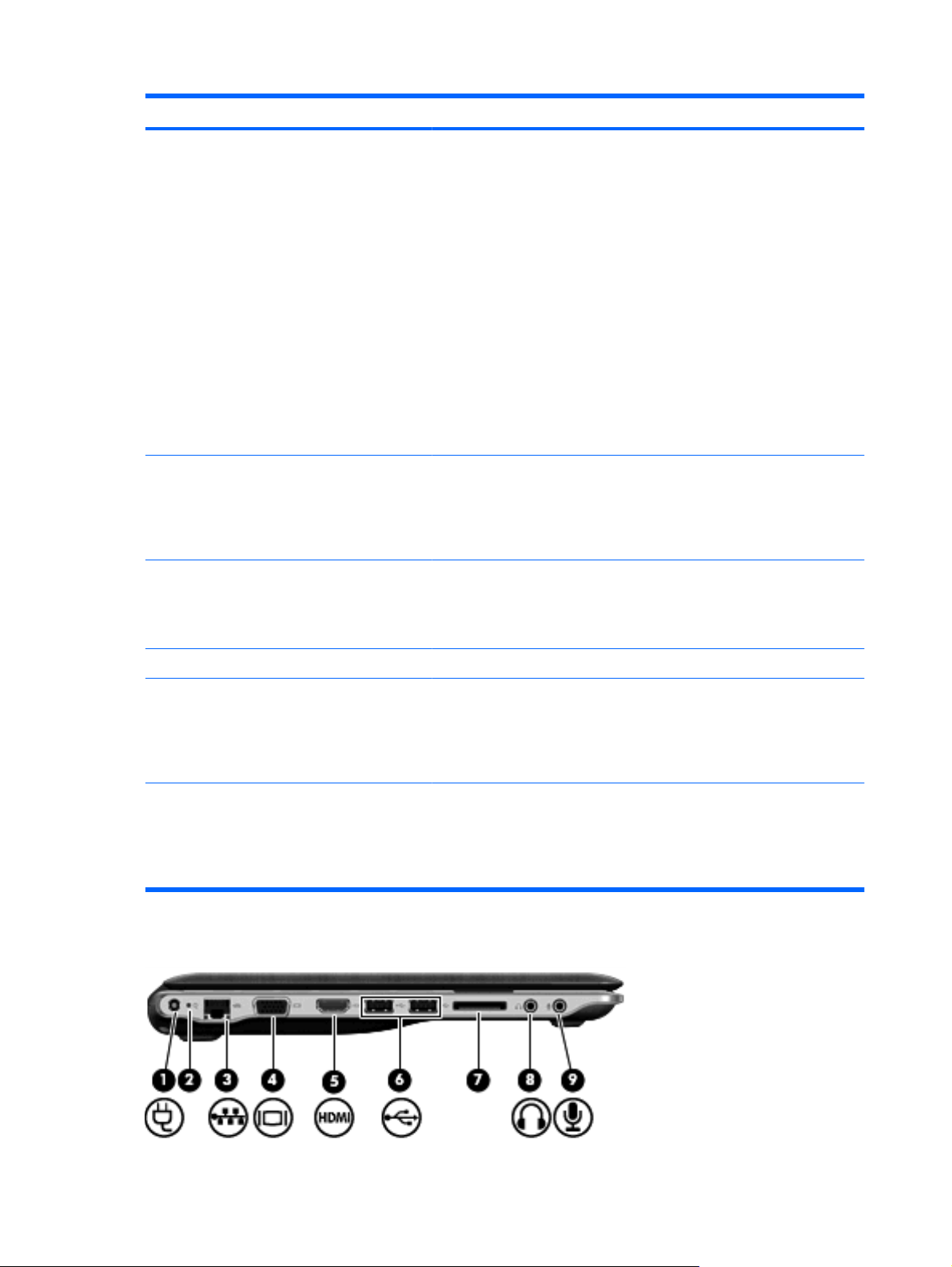
Στοιχείο Περιγραφή
(2) Διακόπτης λειτουργίας
(3) Φωτεινή ένδειξη ασύρματης
λειτουργίας
(4) Κουμπί ασύρματης λειτουργίας Ενεργοποιεί ή απενεργοποιεί την ασύρματη λειτουργία αλλά δεν δημιουργεί
Όταν ο υπολογιστής είναι απενεργοποιημένος, σύρετε το διακόπτη για
●
να τον ενεργοποιήσετε.
Όταν ο υπολογιστής είναι ενεργοποιημένος, σύρετε σύντομα το
●
διακόπτη για να εκκινήσετε την αναστολή λειτουργίας.
Όταν ο υπολογιστής είναι σε αναστολή λειτουργίας, σύρετε σύντομα
●
το διακόπτη για να πραγματοποιήσετε έξοδο από την αναστολή
λειτουργίας.
Όταν ο υπολογιστής είναι σε
●
διακόπτη για να πραγματοποιήσετε έξοδο από την αδρανοποίηση.
Εάν ο υπολογιστής δεν αποκρίνεται και η χρήση των διαδικασιών
τερματισμού λειτουργίας των Windows® δεν είναι αποτελεσματική, σύρετε
παρατεταμένα για τουλάχιστον 5 δευτερόλεπτα το διακόπτη λειτουργίας για
να απενεργοποιήσετε τον υπολογιστή.
Για περισσότερες πληροφορίες σχετικά με τις ρυθμίσεις παροχής ενέργειας,
επιλέξτε Έναρξη
Επιλογές παροχής ενέργειας.
Μπλε: Μια ενσωματωμένη ασύρματη συσκευή, όπως συσκευή
●
ασύρματου τοπικού δικτύου (WLAN), συσκευή ασύρματου δικτύου
ευρείας ζώνης (WWAN) ή/και συσκευή Bluetooth®, είναι
ενεργοποιημένη.
Πορτοκαλί: Όλες οι ασύρματες συσκευές είναι απενεργοποιημένες.
●
ασύρματη σύνδεση.
> Πίνακας Ελέγχου > Σύστημα και Ασφάλεια >
αδρανοποίηση, σύρετε σύντομα το
(5) Θύρες USB (2) Χρησιμοποιούνται για τη σύνδεση προαιρετικών συσκευών USB.
(6) Αεραγωγός Επιτρέπει τη ροή αέρα για την ψύξη των εσωτερικών εξαρτημάτων.
(7) Υποδοχή καλωδίου ασφαλείας Χρησιμοποιείται για την προσάρτηση ενός προαιρετικού καλωδίου
Στοιχεία αριστερής πλευράς
ΣΗΜΕΙΩΣΗ Για τη δημιουργία ασύρματης σύνδεσης, πρέπει να
εγκαταστήσετε πρώτα ένα ασύρματο δίκτυο.
ΣΗΜΕΙΩΣΗ Ο ανεμιστήρας του υπολογιστή εκκινείται αυτόματα για την
ψύξη των εσωτερικών εξαρτημάτων και την πρόληψη της υπερθέρμανσης.
Η ενεργοποίηση/απενεργοποίηση του εσωτερικού ανεμιστήρα κατά τη
διάρκεια της κανονικής λειτουργίας είναι φυσιολογικές ενέργειες.
ασφαλείας στον υπολογιστή.
ΣΗΜΕΙΩΣΗ Το καλώδιο ασφαλείας είναι σχεδιασμένο να λειτουργεί
αποτρεπτικά, αλλά ενδέχεται να μην μπορεί να προστατέψει τον
υπολογιστή από ακατάλληλο χειρισμό ή κλοπή.
6 Κεφάλαιο 2 Χαρακτηριστικά
Page 17
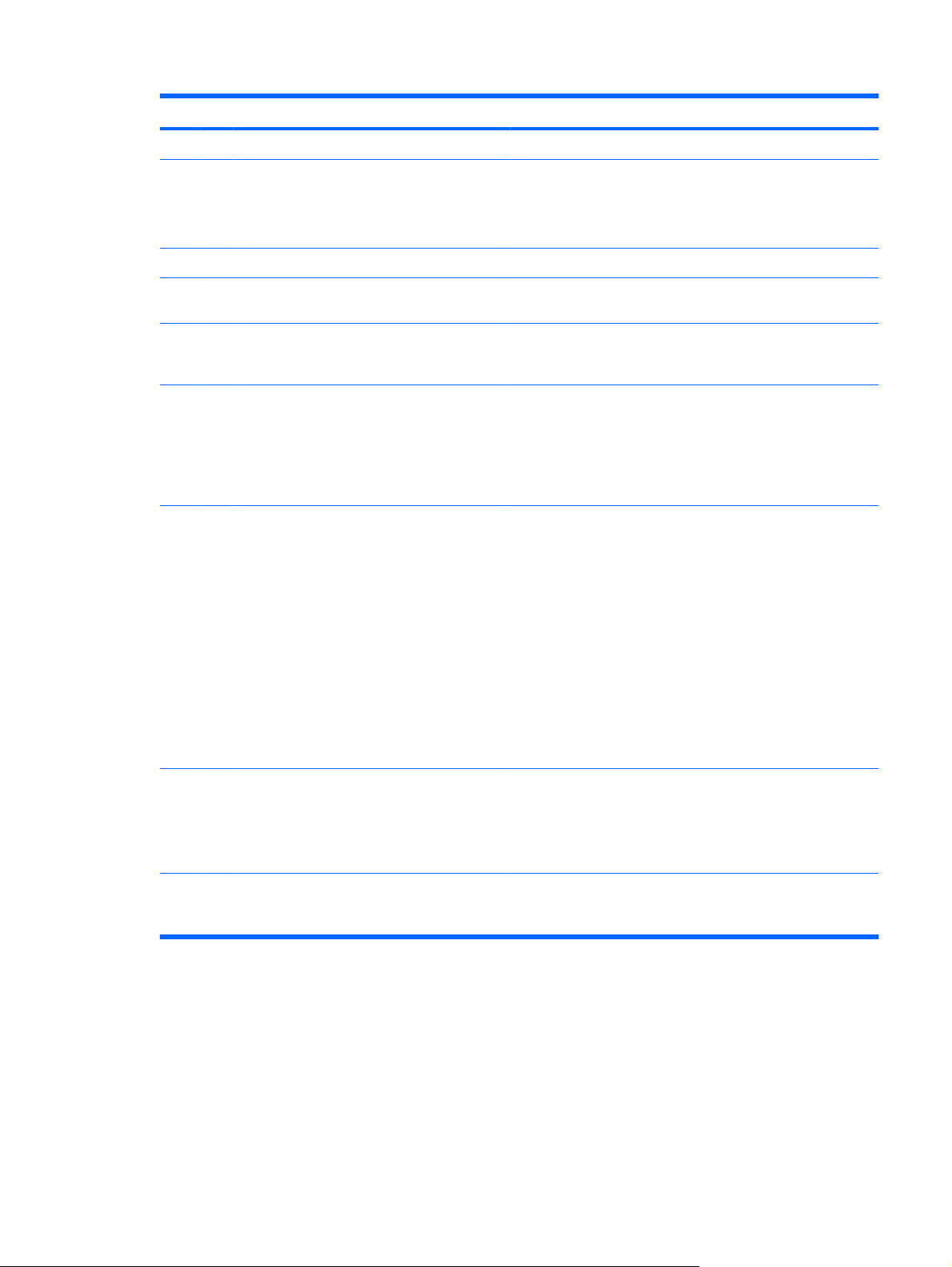
Στοιχείο Περιγραφή
(1) Υποδοχή τροφοδοσίας Χρησιμοποιείται για τη σύνδεση τροφοδοτικού AC.
(2) Φωτεινή ένδειξη τροφοδοτικού AC
(3) Υποδοχή RJ-45 (δικτύου) Χρησιμοποιείται για τη σύνδεση καλωδίου δικτύου.
(4) Θύρα εξωτερικής οθόνης Χρησιμοποιείται για τη σύνδεση εξωτερικής οθόνης VGA ή
(5) Θύρα HDMI Χρησιμοποιείται για τη σύνδεση προαιρετικής συσκευής εικόνας
(6) Θύρες USB (2) Χρησιμοποιούνται για τη σύνδεση προαιρετικών συσκευών
(7) Υποδοχή ψηφιακών μέσων Υποστηρίζει τις παρακάτω μορφές ψηφιακών καρτών:
Αναμμένη: Ο υπολογιστής είναι συνδεδεμένος σε
●
εξωτερική τροφοδοσία.
Σβηστή: Ο υπολογιστής δεν είναι συνδεδεμένος σε
●
εξωτερική τροφοδοσία.
προβολέα.
ή ήχου, όπως τηλεόρασης υψηλής ευκρίνειας, ή οποιασδήποτε
συμβατής ψηφιακής συσκευής ή συσκευής ήχου.
USB.
ΣΗΜΕΙΩΣΗ Ορισμένα επιλεγμένα μοντέλα μπορεί να
διαθέτουν προαιρετική, εξωτερική μονάδα οπτικού δίσκου USB.
Για περισσότερες πληροφορίες, ανατρέξτε στην αφίσα Γρήγορη
εγκατάσταση.
Memory Stick (MS)
●
Memory Stick Pro (MSP)
●
MultiMediaCard (MMC)
●
Κάρτα μνήμης Secure Digital (SD)
●
Κάρτα μνήμης Secure Digital υψηλής χωρητικότητας
●
(SDHC)
Κάρτα xD-Picture (XD)
●
Κάρτα xD-Picture Card (XD) τύπου H
●
Κάρτα xD-Picture Card (XD) τύπου M
●
(8) Υποδοχή για έξοδο ήχου (ακουστικών) Παράγει ήχο όταν γίνεται σύνδεση σε προαιρετικά ενεργά
(9) Υποδοχή για είσοδο ήχου (μικροφώνου) Χρησιμοποιείται για τη σύνδεση προαιρετικού μικροφώνου με
στερεοφωνικά ηχεία, ακουστικά, ακουστικά αυτιών, ακουστικά
με μικρόφωνο ή τηλεοπτικό σύστημα ήχου.
ΣΗΜΕΙΩΣΗ Όταν συνδεθεί μια συσκευή στην υποδοχή
ακουστικών, τα ηχεία του υπολογιστή απενεργοποιούνται.
ακουστικά, μικροφώνου στερεοφωνικής συστοιχίας ή
μονοφωνικού μικροφώνου για υπολογιστή.
Στοιχεία 7
Page 18

Στοιχεία κάτω πλευράς
Στοιχείο Περιγραφή
(1) Υποδοχή κάρτας SIM (μόνο σε επιλεγμένα
μοντέλα)
(2) Θήκη μπαταρίας Χρησιμοποιείται για την τοποθέτηση της μπαταρίας.
(3) Ασφάλεια απελευθέρωσης μπαταρίας Χρησιμοποιείται για την αφαίρεση της μπαταρίας από τη θέση
(4) Αεραγωγοί (6) Διευκολύνουν τη ροή του αέρα για την ψύξη των εσωτερικών
Βρίσκεται στο εσωτερικό της θήκης μπαταρίας.
της.
εξαρτημάτων.
ΣΗΜΕΙΩΣΗ Ο ανεμιστήρας του υπολογιστή εκκινείται
αυτόματα για την ψύξη των εσωτερικών εξαρτημάτων και την
πρόληψη της υπερθέρμανσης. Η ενεργοποίηση/
απενεργοποίηση του εσωτερικού ανεμιστήρα κατά τη διάρκεια
της κανονικής λειτουργίας είναι φυσιολογικές ενέργειες.
8 Κεφάλαιο 2 Χαρακτηριστικά
Page 19
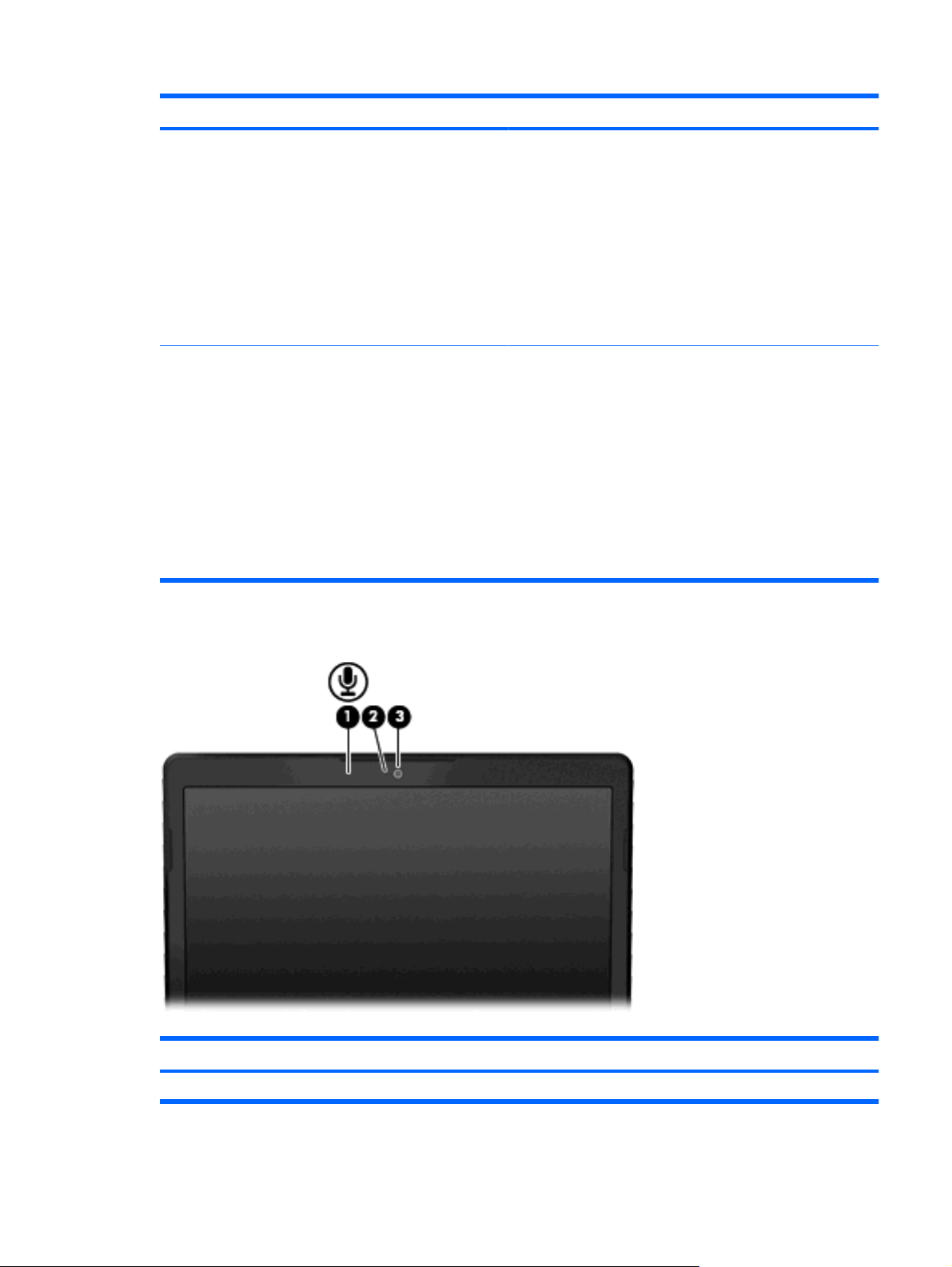
Στοιχείο Περιγραφή
(5) Θέση μονάδας μνήμης Περιέχει την υποδοχή μονάδας μνήμης (2 υποδοχές σε
επιλεγμένα μοντέλα) και τη μονάδα ασύρματου LAN (WLAN).
ΠΡΟΣΟΧΗ Για να μην παρουσιαστεί αδυναμία απόκρισης του
συστήματος, η αντικατάσταση της μονάδας ασύρματης
λειτουργίας πρέπει να γίνεται μόνο με μονάδα ασύρματης
λειτουργίας που φέρει έγκριση για χρήση σε υπολογιστή από τον
κρατικό φορέα που ρυθμίζει τις ασύρματες συσκευές στη χώρα
περιοχή σας. Εάν αντικαταστήσετε τη μονάδα και, στη συνέχεια,
εμφανιστεί ένα προειδοποιητικό μήνυμα, αφαιρέστε τη μονάδα
για να αποκατασταθεί η λειτουργία του υπολογιστή και
επικοινωνήστε με την τεχνική υποστήριξη μέσα από τη Βοήθεια
και υποστήριξη.
(6) Θέση μονάδας σκληρού δίσκου Χρησιμοποιείται για την τοποθέτηση της μονάδας σκληρού
δίσκου και της μονάδας ασύρματου δικτύου ευρείας ζώνης
(WWAN) (μόνο σε επιλεγμένα μοντέλα).
ΠΡΟΣΟΧΗ Για να μην παρουσιαστεί αδυναμία απόκρισης του
συστήματος, η αντικατάσταση της μονάδας ασύρματης
λειτουργίας πρέπει να γίνεται μόνο με μονάδα ασύρματης
λειτουργίας που φέρει έγκριση για χρήση σε υπολογιστή
κρατικό φορέα που ρυθμίζει τις ασύρματες συσκευές στη χώρα/
περιοχή σας. Εάν αντικαταστήσετε τη μονάδα και, στη συνέχεια,
εμφανιστεί ένα προειδοποιητικό μήνυμα, αφαιρέστε τη μονάδα
για να αποκατασταθεί η λειτουργία του υπολογιστή και
επικοινωνήστε με την τεχνική υποστήριξη μέσα από τη Βοήθεια
και υποστήριξη.
από τον
/
Στοιχεία οθόνης
Στοιχείο Περιγραφή
(1) Εσωτερικό μικρόφωνο Πραγματοποιεί εγγραφή ήχου.
Στοιχεία 9
Page 20
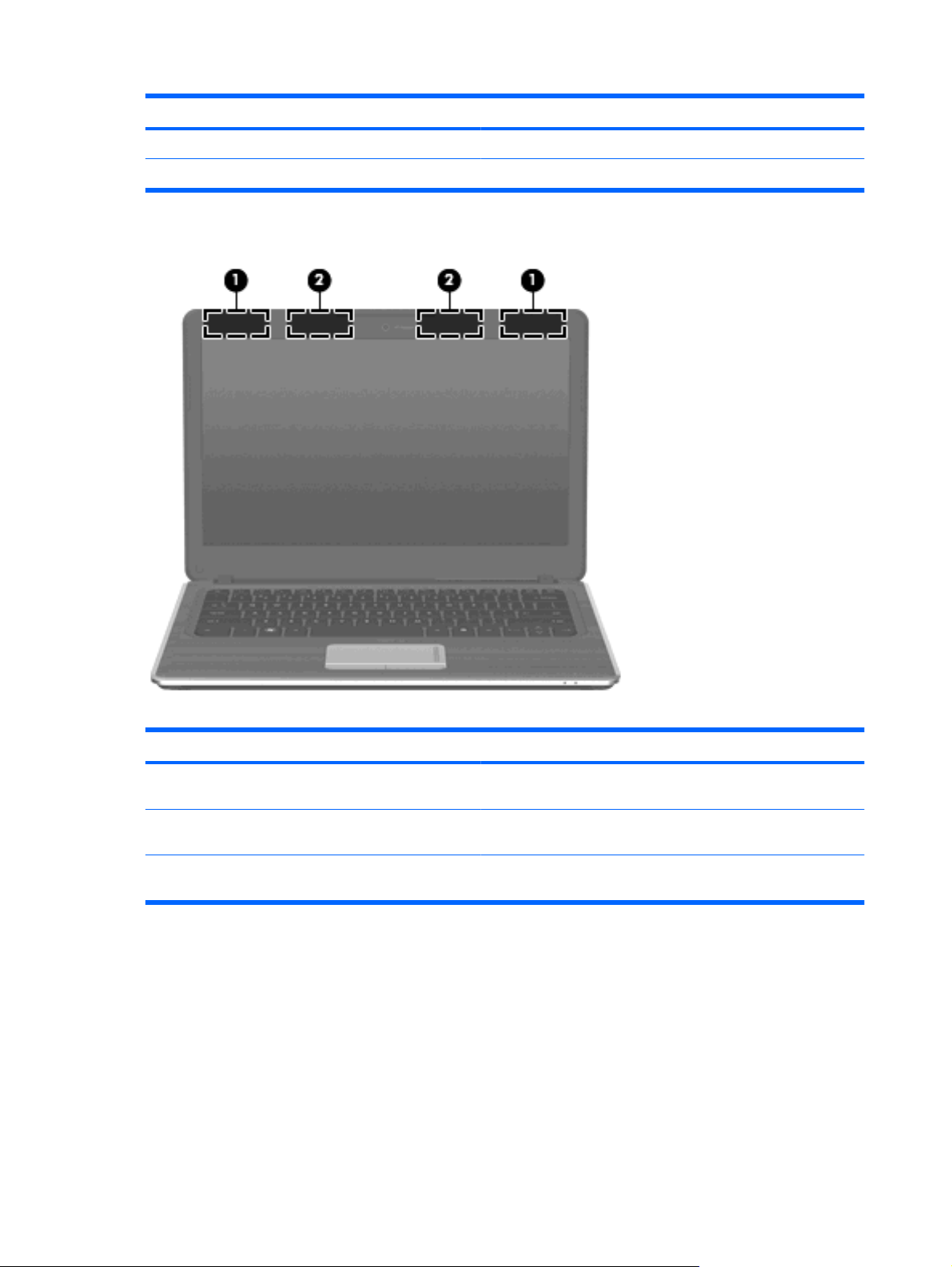
Στοιχείο Περιγραφή
(2 Φωτεινή ένδειξη κάμερας web Αναμμένη: Η κάμερα web χρησιμοποιείται.
(3) Κάμερα web Πραγματοποιεί εγγραφή βίντεο και λήψη φωτογραφιών.
Ασύρματες κεραίες
Στοιχείο Περιγραφή
(1) Κεραίες WWAN (2) (μόνο σε επιλεγμένα μοντέλα)*Αποστέλλουν και λαμβάνουν ασύρματα σήματα για την
(2) Κεραίες WLAN (2)* Αποστέλλουν και λαμβάνουν ασύρματα σήματα για την
*Οι κεραίες δεν είναι ορατές από το εξωτερικό της συσκευής. Για βέλτιστη μετάδοση, φροντίστε να μην υπάρχουν εμπόδια στο
χώρο γύρω από τις κεραίες.
Για να δείτε τις σημειώσεις κανονισμών για τις ασύρματες συσκευές, ανατρέξτε στην ενότητα Σημειώσεις
κανονισμών, ασφάλειας και περιβάλλοντος που ισχύει για τη χώρα/περιοχή σας. Οι σημειώσεις αυτές
βρίσκονται στη Βοήθεια και υποστήριξη.
10 Κεφάλαιο 2 Χαρακτηριστικά
επικοινωνία με ασύρματα δίκτυα ευρείας ζώνης (WWAN).
επικοινωνία με ασύρματα τοπικά δίκτυα (WLAN).
Page 21
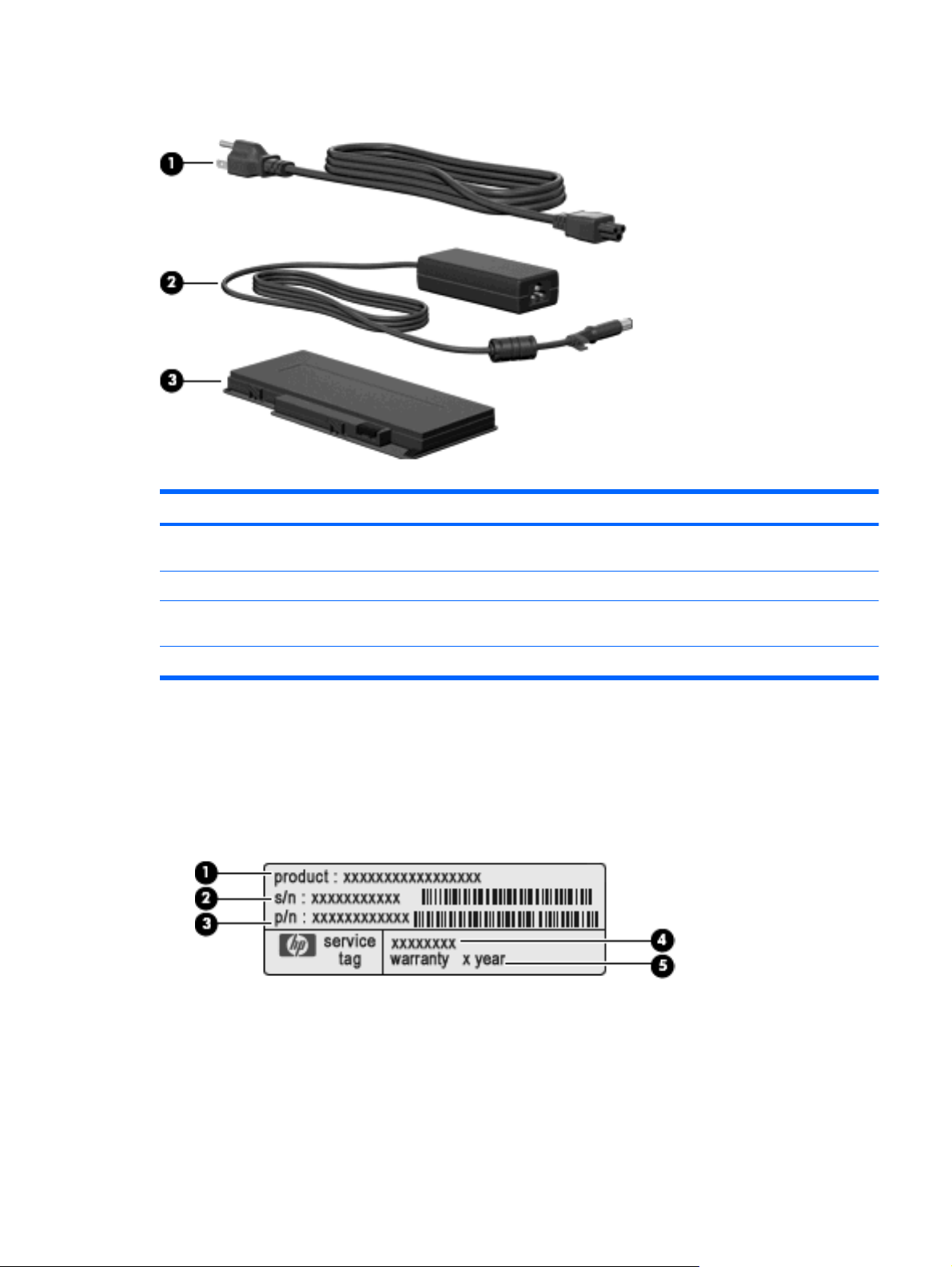
Πρόσθετα στοιχεία υλικού
Στοιχείο Περιγραφή
(1) Καλώδιο τροφοδοσίας* Χρησιμοποιείται για τη σύνδεση του τροφοδοτικού
(2) Τροφοδοτικό AC Μετατρέπει το εναλλασσόμενο ρεύμα (AC) σε συνεχές (DC).
(3) Μπαταρία* Τροφοδοτεί τον υπολογιστή, όταν δεν είναι συνδεδεμένος σε
*Οι μπαταρίες και τα καλώδια τροφοδοσίας ενδέχεται να διαφέρουν ανάλογα με τη χώρα/περιοχή.
Ετικέτες
Οι ετικέτες που βρίσκονται πάνω στον υπολογιστή παρέχουν πληροφορίες που μπορεί να χρειαστείτε
όταν επιλύετε προβλήματα συστήματος ή ταξιδεύετε στο εξωτερικό με τον υπολογιστή σας.
●
εναλλασσόμενου ρεύματος.
εξωτερική πηγή τροφοδοσίας.
Ετικέτα εξυπηρέτησης πελατών — Παρέχει σημαντικές πληροφορίες που περιλαμβάνουν τα
ακόλουθα:
Όνομα προϊόντος (1). Πρόκειται για την ονομασία προϊόντος που αναγράφεται στην πρόσοψη
◦
του φορητού υπολογιστή.
Σειριακός αριθμός (s/n) (2). Πρόκειται για ένα αλφαριθμητικό αναγνωριστικό που είναι
◦
μοναδικό για κάθε προϊόν.
Ετικέτες 11
Page 22
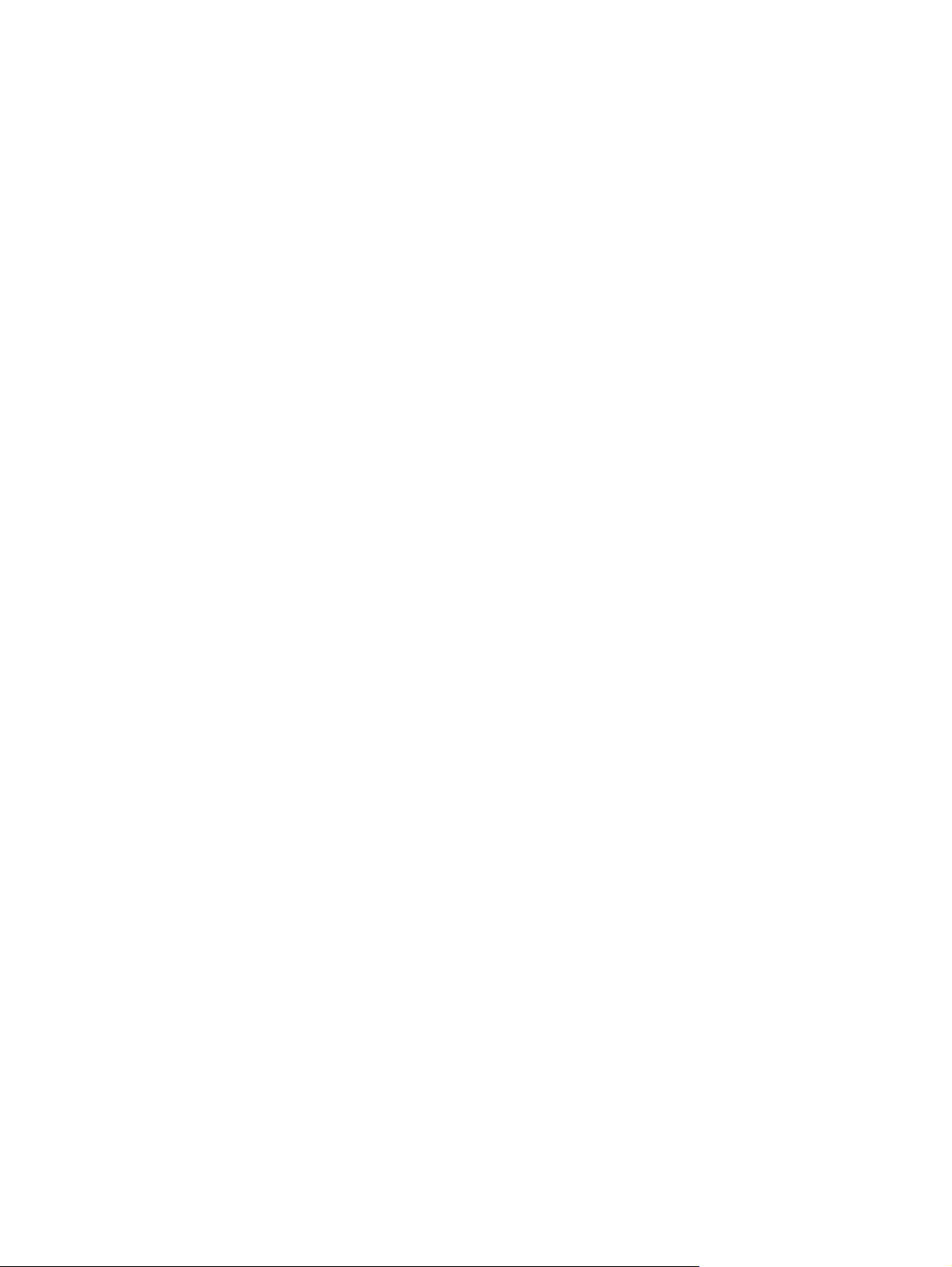
Κωδικός εξαρτήματος/αριθμός προϊόντος (p/n) (3). Αυτός ο αριθμός παρέχει συγκεκριμένες
◦
πληροφορίες σχετικά με τα στοιχεία υλικού του προϊόντος. Ο αριθμός εξαρτήματος βοηθά
τους τεχνικούς συντήρησης να καθορίσουν ποια στοιχεία και εξαρτήματα απαιτούνται.
Περιγραφή μοντέλου (4). Πρόκειται για το αλφαριθμητικό αναγνωριστικό που χρησιμοποιείτε
◦
για να εντοπίζετε έγγραφα, προγράμματα οδήγησης και υποστήριξη για
υπολογιστή.
Περίοδος εγγύησης (5). Αυτός ο αριθμός περιγράφει τη διάρκεια της περιόδου εγγύησης για
◦
αυτόν τον υπολογιστή.
Όταν επικοινωνείτε με την τεχνική υποστήριξη, θα πρέπει να έχετε διαθέσιμες αυτές τις
πληροφορίες. Η ετικέτα εξυπηρέτησης πελατών βρίσκεται στην κάτω πλευρά του υπολογιστή.
το φορητό σας
Πιστοποιητικό αυθεντικότητας της Microsoft® — Περιλαμβάνει το κλειδί προϊόντος
●
Ενδέχεται να χρειαστείτε το κλειδί προϊόντος για ενημέρωση ή αντιμετώπιση προβλημάτων του
λειτουργικού συστήματος. Το πιστοποιητικό αυτό βρίσκεται στο κάτω μέρος του υπολογιστή.
Ετικέτα κανονισμών — Παρέχει πληροφορίες κανονισμών σχετικά με τον υπολογιστή. Η ετικέτα
●
κανονισμών βρίσκεται κάτω από τη θύρα μπαταρίας.
Ετικέτες πιστοποίησης ασύρματων συσκευών — Παρέχουν πληροφορίες σχετικά με τις
●
προαιρετικές ασύρματες συσκευές, καθώς και τις σημάνσεις έγκρισης ορισμένων χωρών/
περιοχών, όπου έχει εγκριθεί η χρήση της συσκευής. Η προαιρετική συσκευή μπορεί να είναι
συσκευή ασύρματου τοπικού δικτύου (WLAN), μονάδα HP Mobile Broadband ή προαιρετική
συσκευή Bluetooth®. Εάν το μοντέλο του υπολογιστή σας περιλαμβάνει μία ή περισσότερες
ασύρματες συσκευές, τότε θα συνοδεύεται και από μία ή περισσότερες
Ενδεχομένως να χρειαστείτε τις πληροφορίες αυτές όταν ταξιδεύετε στο εξωτερικό. Οι ετικέτες
πιστοποίησης ασύρματων συσκευών βρίσκονται στην κάτω πλευρά του υπολογιστή.
Ετικέτα κάρτας SIM (μόνο σε επιλεγμένα μοντέλα) — Παρέχει το ICCID (Integrated Circuit Card
●
Identifier) της κάρτας SIM. Η ετικέτα αυτή βρίσκεται στο εσωτερικό της θήκης της μπαταρίας.
Ετικέτα σειριακού αριθμού μονάδας ΗΡ Mobile Broadband (μόνο σε
●
Παρέχει το σειριακό αριθμό της μονάδας ΗΡ Mobile Broadband. Η ετικέτα αυτή βρίσκεται στο
εσωτερικό της θήκης μπαταρίας.
ετικέτες πιστοποίησης.
επιλεγμένα μοντέλα) —
των Windows®.
12 Κεφάλαιο 2 Χαρακτηριστικά
Page 23
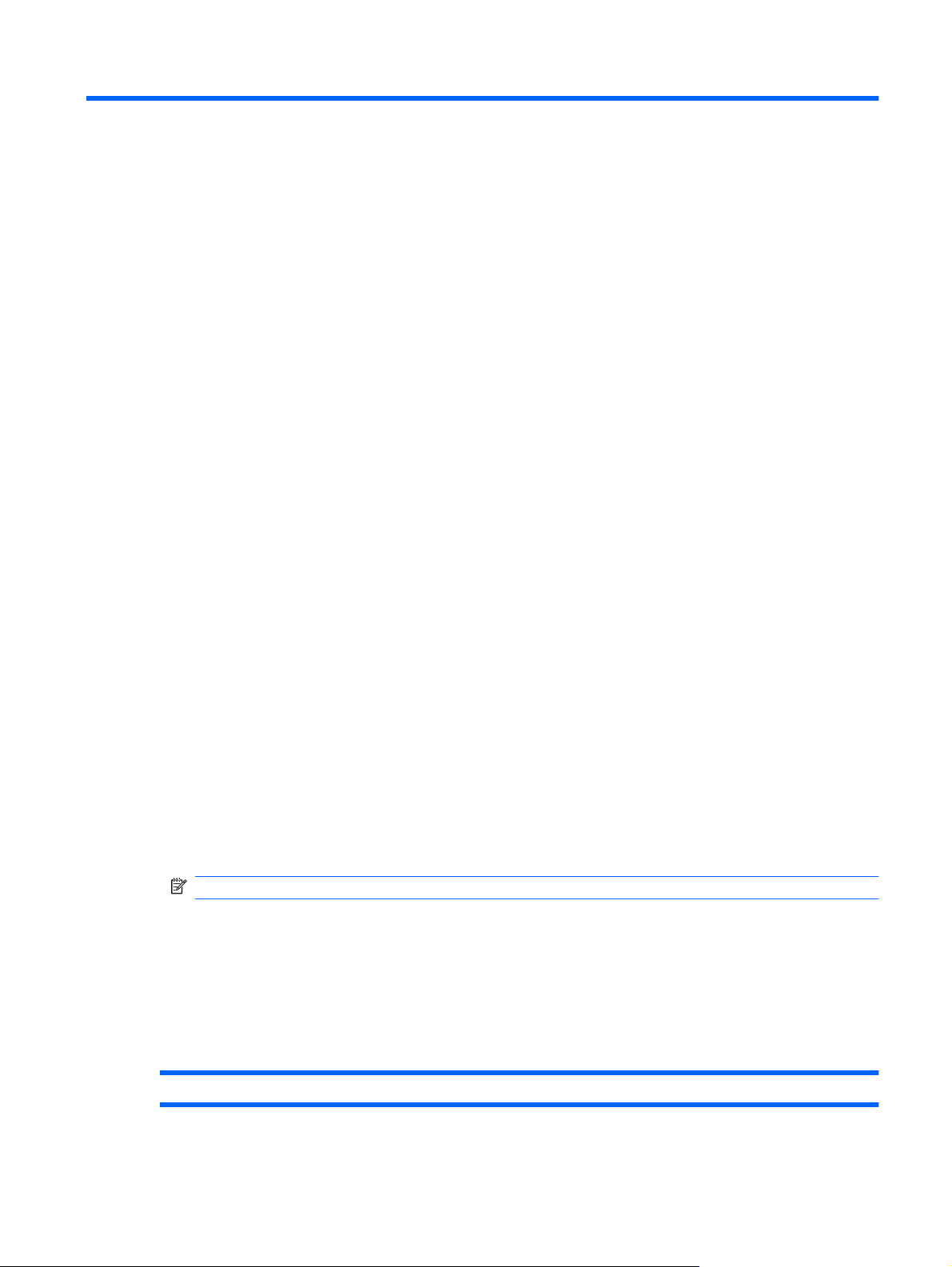
3 Ασύρματα και τοπικά δίκτυα
Χρήση ασύρματων συσκευών
Η ασύρματη τεχνολογία μεταφέρει δεδομένα μέσω ραδιοκυμάτων αντί καλωδίων. Ο υπολογιστής σας
ενδέχεται να είναι εξοπλισμένος με μία από τις παρακάτω ασύρματες συσκευές:
Συσκευή ασύρματου τοπικού δικτύου (WLAN) — Συνδέει τον υπολογιστή σε ασύρματα τοπικά
●
δίκτυα (γνωστά ως δίκτυα Wi-Fi, ασύρματα LAN ή WLAN) σε εταιρικά γραφεία, στο σπίτι και σε
δημόσια μέρη, όπως αεροδρόμια, εστιατόρια, καφετέριες
δίκτυα WLAN, κάθε φορητή ασύρματη συσκευή επικοινωνεί με έναν ασύρματο δρομολογητή ή ένα
σημείο ασύρματης πρόσβασης.
Μονάδα HP Mobile Broadband Wireless—Συσκευή ασύρματου δικτύου ευρείας ζώνης (WWAN)
●
που παρέχει πρόσβαση σε πληροφορίες όποτε διατίθεται υπηρεσία δικτύου κινητής τηλεφωνίας.
Στα δίκτυα WWAN, κάθε φορητή συσκευή επικοινωνεί με το σταθμό βάσης μιας εταιρείας δικτύου
κινητής τηλεφωνίας.
(παρόμοια με τους πύργους κινητής τηλεφωνίας) σε μεγάλες γεωγραφικές περιοχές, παρέχοντας
αποτελεσματική κάλυψη σε ολόκληρες πολιτείες, περιοχές ή ακόμα και χώρες.
Συσκευή Bluetooth® — Δημιουργεί ένα προσωπικό δίκτυο (PAN) για σύνδεση με άλλες συσκευές
●
με δυνατότητα Bluetooth, όπως υπολογιστές, τηλέφωνα, εκτυπωτές, ακουστικά, ηχεία και
φωτογραφικές μηχανές. Στα
και οι συσκευές πρέπει να είναι σε σχετικά μικρή απόσταση η μία από την άλλη, κατά κανόνα σε
απόσταση 10 μέτρων (περίπου 33 ποδών) μεταξύ τους.
Οι εταιρείες δικτύου κινητής τηλεφωνίας εγκαθιστούν δίκτυα σταθμών βάσης
δίκτυα PAN, κάθε συσκευή επικοινωνεί απευθείας με άλλες συσκευές
, ξενοδοχεία και πανεπιστήμια. Στα
Οι υπολογιστές με συσκευές WLAN υποστηρίζουν ένα ή περισσότερα από τα παρακάτω βιομηχανικά
πρότυπα ΙΕΕΕ:
Το 802.11b είναι το πρώτο δημοφιλές
●
και 11 Mbps και λειτουργεί σε συχνότητα 2,4 GHz.
Το πρότυπο 802.11g υποστηρίζει ταχύτητες μεταφοράς δεδομένων έως και 54 Mbps και λειτουργεί
●
σε συχνότητα 2,4 GHz. Μια συσκευή WLAN 802.11g είναι συμβατή και με συσκευές του
παλαιότερου προτύπου 802.11b, έτσι ώστε να μπορούν να λειτουργούν στο ίδιο δίκτυο.
Το πρότυπο 802.11a υποστηρίζει ταχύτητες μεταφοράς δεδομένων έως και 54 Mbps και
●
σε συχνότητα 5 GHz.
ΣΗΜΕΙΩΣΗ Το πρότυπο 802.11a δεν είναι συμβατό με τα πρότυπα 802.11b και 802.11g.
Το πρότυπο 802.11n υποστηρίζει ταχύτητες μεταφοράς δεδομένων έως και 450 Mbps και μπορεί
●
να λειτουργεί σε συχνότητα 2,4 GHz ή 5 GHz, με αποτέλεσμα να είναι συμβατό με τα παλαιότερα
πρότυπα 802.11a, b και g.
Για περισσότερες πληροφορίες σχετικά με την ασύρματη τεχνολογία, ανατρέξτε στις πληροφορίες και
τις συνδέσεις τοποθεσιών web που υπάρχουν στη Βοήθεια και υποστήριξη.
πρότυπο, υποστηρίζει ταχύτητες μεταφοράς δεδομένων έως
λειτουργεί
Εντοπισμός εικονιδίων κατάστασης ασύρματης λειτουργίας και δικτύου
Εικονίδιο Όνομα Περιγραφή
Χρήση ασύρματων συσκευών 13
Page 24
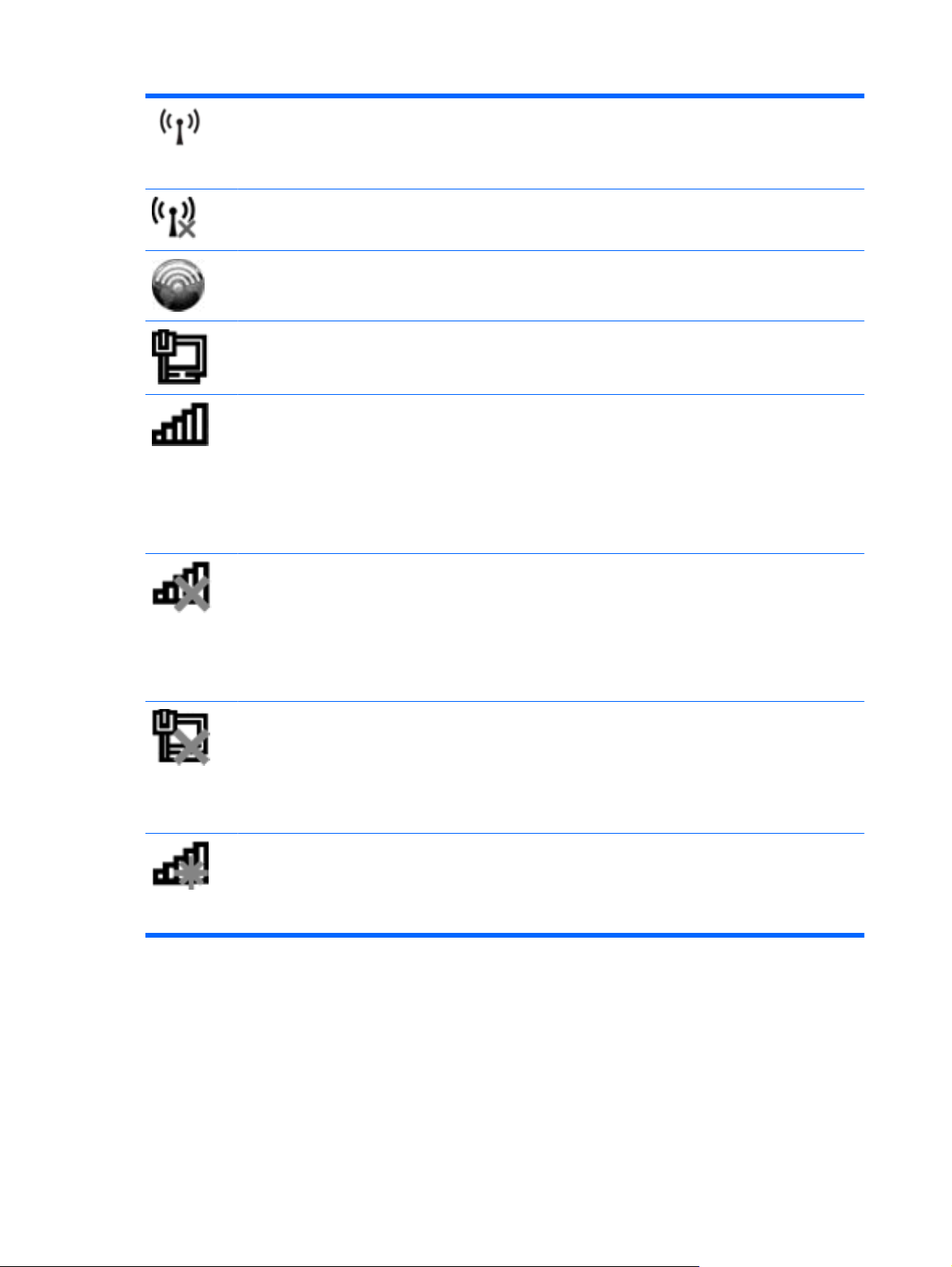
Aσύρματη λειτουργία (συνδεδεμένο) Προσδιορίζει τη θέση της φωτεινής ένδειξης και του κουμπιού
ασύρματης λειτουργίας στον υπολογιστή. Επίσης,
προσδιορίζει το λογισμικό Wireless Assistant στον
υπολογιστή και υποδεικνύει ότι είναι ενεργοποιημένες μία ή
περισσότερες ασύρματες συσκευές.
Aσύρματη λειτουργία (αποσυνδεδεμένο) Εντοπίζει το λογισμικό Wireless Assistant στον υπολογιστή
HP Connection Manager Ανοίγει το HP Connection Manager, το οποίο σας δίνει τη
Ενσύρματο δίκτυο (συνδεδεμένο) Υποδεικνύει ότι ένα ή περισσότερα προγράμματα οδήγησης
Δίκτυο (συνδεδεμένο) Υποδεικνύει ότι ισχύουν οι ακόλουθες συνθήκες:
Δίκτυο (απενεργοποιημένο/αποσυνδεδεμένο) Υποδεικνύει ότι ισχύουν οι ακόλουθες συνθήκες:
και υποδεικνύει ότι όλες οι ασύρματες συσκευές είναι
απενεργοποιημένες.
δυνατότητα να δημιουργήσετε μια σύνδεση με συσκευή
HP Mobile Broadband (μόνο σε επιλεγμένα μοντέλα).
δικτύου είναι εγκατεστημένα και μία ή περισσότερες
συσκευές δικτύου είναι συνδεδεμένες στο δίκτυο.
Ένα ή περισσότερα προγράμματα οδήγησης δικτύου
●
είναι εγκατεστημένα.
Μία ή περισσότερες συσκευές δικτύου είναι
●
συνδεδεμένες σε ασύρματο δίκτυο.
Μία ή περισσότερες συσκευές δικτύου είναι
●
συνδεδεμένες σε ενσύρματο δίκτυο.
Ένα ή περισσότερα προγράμματα οδήγησης δικτύου
●
είναι εγκατεστημένα.
Δεν διατίθενται ασύρματες συνδέσεις ή όλες οι
●
συσκευές ασύρματου δικτύου έχουν απενεργοποιηθεί
με το κουμπί ασύρματης λειτουργίας ή μέσω του
Wireless Assistant.
Ενσύρματο δίκτυο (απενεργοποιημένο/
αποσυνδεδεμένο)
Δίκτυο (αποσυνδεδεμένο) Υποδεικνύει ότι ισχύουν οι ακόλουθες συνθήκες:
Υποδεικνύει ότι ισχύουν οι ακόλουθες συνθήκες:
Ένα ή περισσότερα προγράμματα οδήγησης δικτύου
●
είναι εγκατεστημένα.
Όλες οι συσκευές δικτύου ή όλες οι ασύρματες
●
συσκευές είναι απενεργοποιημένες από τον Πίνακα
Ελέγχου των Windows®.
Ένα ή περισσότερα προγράμματα οδήγησης δικτύου
●
είναι εγκατεστημένα.
Διατίθενται ασύρματες συνδέσεις.
●
Χρήση στοιχείων ελέγχου ασύρματης λειτουργίας
Μπορείτε να ελέγξετε τις ασύρματες συσκευές που υπάρχουν στον υπολογιστή χρησιμοποιώντας τα
ακόλουθα:
Κουμπί ή διακόπτης ασύρματης λειτουργίας (σε αυτό τον οδηγό αναφέρεται ως κουμπί ασύρματης
●
λειτουργίας)
Λογισμικό Wireless Assistant
●
14 Κεφάλαιο 3 Ασύρματα και τοπικά δίκτυα
Page 25
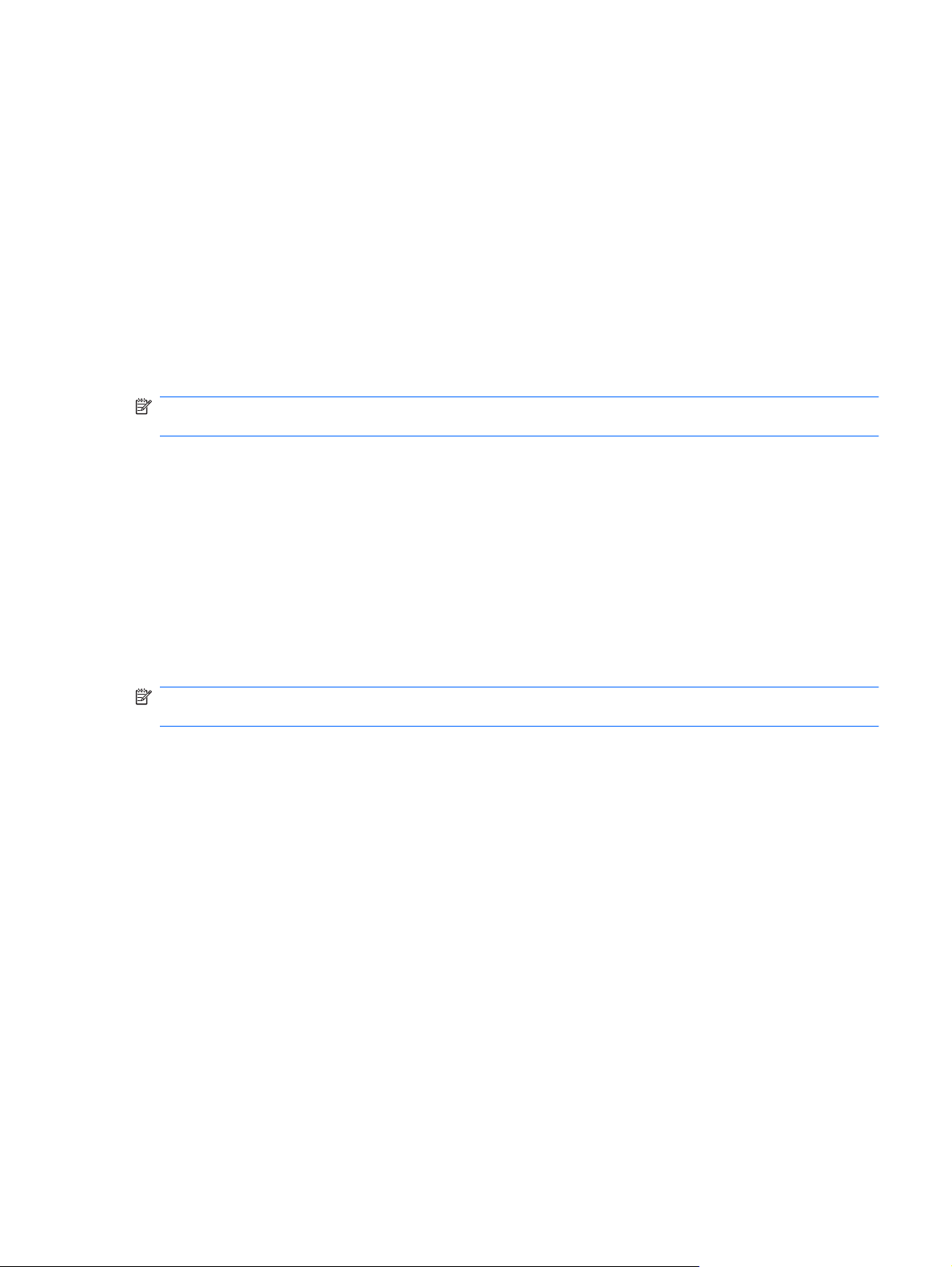
Λογισμικό HP Connection Manager (μόνο σε επιλεγμένα μοντέλα)
●
Στοιχεία ελέγχου λειτουργικού συστήματος
●
Χρήση του κουμπιού ασύρματης λειτουργίας
Ο υπολογιστής διαθέτει ένα κουμπί ασύρματης λειτουργίας, μία ή περισσότερες ασύρματες συσκευές
και μία ή δύο φωτεινές ενδείξεις ασύρματης λειτουργίας, ανάλογα με το μοντέλο. Όλες οι ασύρματες
συσκευές που διαθέτει ο υπολογιστής είναι εργοστασιακά ενεργοποιημένες και έτσι η φωτεινή ένδειξη
ασύρματης λειτουργίας ανάβει (μπλε) όταν ενεργοποιείτε τον υπολογιστή.
Η φωτεινή ένδειξη ασύρματης
ασύρματων συσκευών και όχι την κατάσταση μεμονωμένων συσκευών. Εάν η φωτεινή ένδειξη
ασύρματης λειτουργίας είναι μπλε, τότε τουλάχιστον μία ασύρματη συσκευή είναι ενεργοποιημένη. Αν
η φωτεινή ένδειξη ασύρματης λειτουργίας είναι σβηστή, τότε όλες οι ασύρματες συσκευές είναι
απενεργοποιημένες.
ΣΗΜΕΙΩΣΗ Σε ορισμένα μοντέλα, η φωτεινή ένδειξη ασύρματης λειτουργίας γίνεται πορτοκαλί όταν
είναι απενεργοποιημένες όλες οι ασύρματες συσκευές.
Καθώς οι ασύρματες συσκευές είναι ενεργοποιημένες από τον κατασκευαστή, μπορείτε να
χρησιμοποιήσετε το κουμπί ασύρματης λειτουργίας για να ενεργοποιήσετε ή να απενεργοποιήσετε όλες
τις ασύρματες συσκευές ταυτόχρονα. Για να ελέγξετε μεμονωμένες ασύρματες συσκευές, μπορείτε να
χρησιμοποιήσετε το λογισμικό Wireless Assistant.
λειτουργίας υποδεικνύει τη συνολική κατάσταση τροφοδοσίας των
Χρήση του λογισμικού Wireless Assistant
Μπορείτε να ενεργοποιήσετε ή να απενεργοποιήσετε μια ασύρματη συσκευή χρησιμοποιώντας το
λογισμικό Wireless Assistant. Εάν μια ασύρματη συσκευή έχει απενεργοποιηθεί μέσω του βοηθητικού
προγράμματος Setup Utility, για να μπορέσετε να την ενεργοποιήσετε ή να την απενεργοποιήσετε
χρησιμοποιώντας το λογισμικό Wireless Assistant, θα πρέπει να την ενεργοποιήσετε ξανά μέσω του
βοηθητικού προγράμματος Setup Utility.
ΣΗΜΕΙΩΣΗ Η ενεργοποίηση μιας ασύρματης συσκευής δεν συνεπάγεται αυτόματη σύνδεση του
υπολογιστή με δίκτυο ή συσκευή με δυνατότητα Bluetooth.
Για να δείτε την κατάσταση των ασύρματων συσκευών, κάντε κλικ στο εικονίδιο Εμφάνιση κρυφών
εικονιδίων, δηλαδή στο βέλος που βρίσκεται στην αριστερή πλευρά της περιοχής ειδοποιήσεων, και
τοποθετήστε το δείκτη του ποντικιού πάνω στο εικονίδιο ασύρματης λειτουργίας.
Εάν το εικονίδιο ασύρματης λειτουργίας δεν υπάρχει στην περιοχή ειδοποιήσεων, ολοκληρώστε τα
παρακάτω βήματα για
1. Επιλέξτε Έναρξη > Πίνακας Ελέγχου > Υλικό > Κέντρο φορητότητας των Windows.
2. Κάντε κλικ στο εικονίδιο ασύρματης λειτουργίας στην ενότητα του Wireless Assistant, η οποία
βρίσκεται στην κάτω σειρά του Κέντρου φορητότητας των Windows®.
3. Επιλέξτε Ιδιότητες.
4. Επιλέξτε το πλαίσιο ελέγχου δίπλα στην επιλογή Εικονίδιο HP Wireless Assistant στην περιοχή
ειδοποιήσεων.
5. Κάντε κλικ στο κουμπί Εφαρμογή.
6. Κάντε κλικ στο κουμπί Κλείσιμο.
να αλλάξετε τις ιδιότητες του λογισμικού Wireless Assistant:
Χρήση ασύρματων συσκευών 15
Page 26
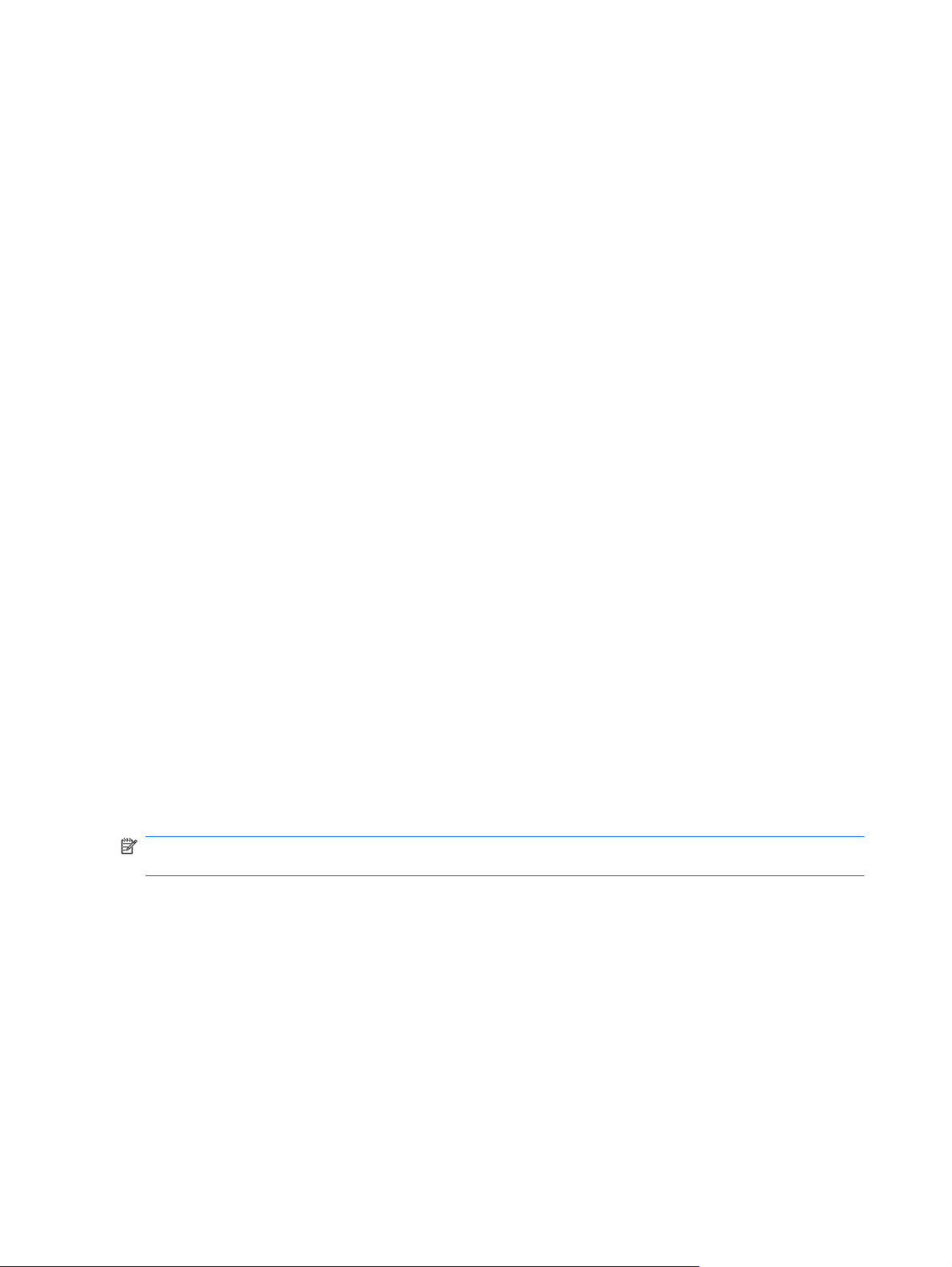
Για περισσότερες πληροφορίες, ανατρέξτε στη βοήθεια του οδηγού ρύθμισης ασύρματης λειτουργίας:
1. Ανοίξτε τον οδηγό ρύθμισης ασύρματης λειτουργίας κάνοντας κλικ στο εικονίδιο ασύρματης
λειτουργίας στο Κέντρο φορητότητας των Windows.
2. Κάντε κλικ στο κουμπί Βοήθεια.
Χρήση του HP Connection Manager (μόνο σε επιλεγμένα μοντέλα)
Μπορείτε να χρησιμοποιήσετε το HP Connection Manager για να πραγματοποιήσετε σύνδεση σε
δίκτυα WWAN μέσω της συσκευής HP Mobile Broadband του υπολογιστή (μόνο σε επιλεγμένα
μοντέλα).
Για να εκκινήσετε το Connection Manager, κάντε κλικ στο εικονίδιο Connection Manager στην περιοχή
ειδοποιήσεων, στη δεξιά πλευρά της γραμμής εργασιών.
– ή –
Επιλέξτε Έναρξη > Όλα τα προγράμματα > HP Connection Manager > HP Connection Manager.
Για περισσότερες λεπτομέρειες σχετικά
του λογισμικού Connection Manager.
με τη χρήση του Connection Manager, ανατρέξτε στη Βοήθεια
Χρήση των στοιχείων ελέγχου του λειτουργικού συστήματος
Ορισμένα λειτουργικά συστήματα προσφέρουν επίσης έναν τρόπο διαχείρισης των ενσωματωμένων
ασύρματων συσκευών και της ασύρματης σύνδεσης. Για παράδειγμα, τα Windows παρέχουν το Κέντρο
δικτύου και κοινής χρήσης, το οποίο σας δίνει τη δυνατότητα να δημιουργήσετε μια σύνδεση ή ένα
δίκτυο, να πραγματοποιήσετε σύνδεση σε δίκτυο, να διαχειριστείτε ασύρματα δίκτυα, καθώς και να
πραγματοποιήσετε διάγνωση
Για να αποκτήσετε πρόσβαση στο Κέντρο δικτύου και κοινής χρήσης, επιλέξτε Έναρξη > Πίνακας
Ελέγχου > Δίκτυο και Internet > Κέντρο δικτύου και κοινής χρήσης.
Για περισσότερες πληροφορίες, επιλέξτε Έναρξη > Βοήθεια και υποστήριξη.
και επιδιόρθωση προβλημάτων δικτύου.
Χρήση WLAN
Με μια συσκευή WLAN μπορείτε να αποκτήσετε πρόσβαση σε ένα ασύρματο τοπικό δίκτυο (WLAN)
που αποτελείται από άλλους υπολογιστές και βοηθητικά εξαρτήματα, τα οποία συνδέονται με ασύρματο
δρομολογητή ή σημείο ασύρματης πρόσβασης.
ΣΗΜΕΙΩΣΗ Οι όροι ασύρματος δρομολογητής και σημείο ασύρματης πρόσβασης συχνά
χρησιμοποιούνται εναλλακτικά.
Ένα ασύρματο δίκτυο WLAN μεγάλης κλίμακας, όπως ένα εταιρικό ή δημόσιο WLAN, τυπικά
●
χρησιμοποιεί σημεία ασύρματης πρόσβασης, τα οποία μπορούν να δεχτούν ένα μεγάλο αριθμό
υπολογιστών και βοηθητικών εξαρτημάτων και να διαχωρίσουν σημαντικές λειτουργίες δικτύου.
Ένα οικιακό ή μικρού γραφείου WLAN τυπικά χρησιμοποιεί έναν ασύρματο δρομολογητή, ο οποίος
●
επιτρέπει σε πολλούς ασύρματους και ενσύρματους
μια σύνδεση στο Internet, έναν εκτυπωτή και αρχεία, χωρίς να απαιτούνται επιπλέον τμήματα
υλικού ή λογισμικού.
Για τη χρήση της συσκευής WLAN που υπάρχει στον υπολογιστή, πρέπει να συνδεθείτε σε υποδομή
WLAN (παρέχεται μέσω παροχέα υπηρεσιών ή δημοσίου ή εταιρικού δικτύου).
16 Κεφάλαιο 3 Ασύρματα και τοπικά δίκτυα
υπολογιστές να χρησιμοποιούν από κοινού
Page 27
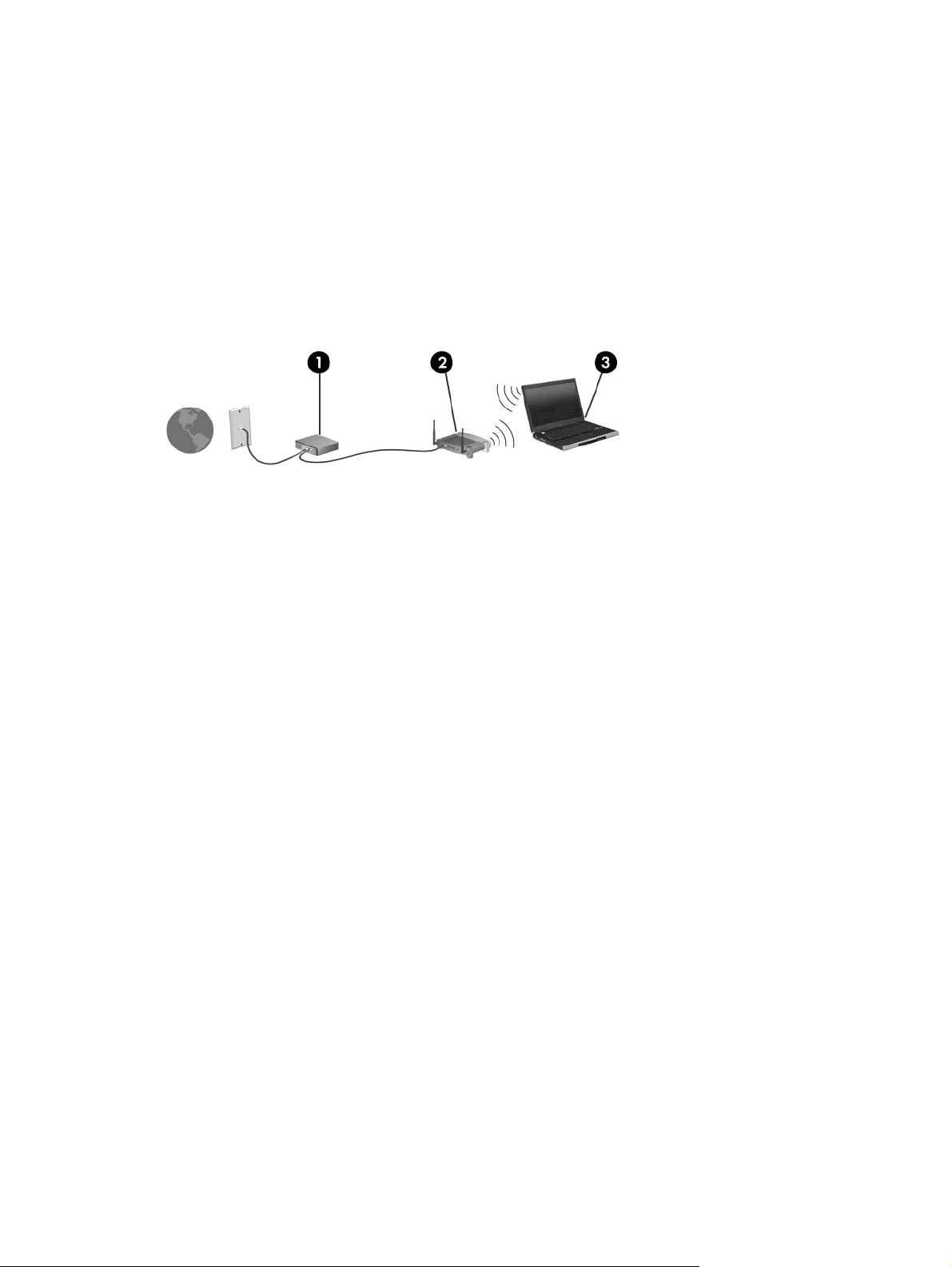
Εγκατάσταση δικτύου WLAN
Για να εγκαταστήσετε ένα δίκτυο WLAN και να συνδεθείτε στο Internet, χρειάζεστε τον παρακάτω
εξοπλισμό:
Ένα μόντεμ ευρείας ζώνης (DSL ή καλωδιακό) (1) και υπηρεσία Internet υψηλής ταχύτητας, την
●
οποία έχετε προμηθευτεί από έναν παροχέα υπηρεσιών Internet (ISP)
Έναν ασύρματο δρομολογητή (πωλείται χωριστά) (2)
●
Τον ασύρματο υπολογιστή (3)
●
Η παρακάτω εικόνα δείχνει ένα παράδειγμα εγκατάστασης ασύρματου δικτύου
Internet.
Καθώς το δίκτυό σας μεγαλώνει, μπορείτε να συνδέετε επιπλέον ασύρματους και ενσύρματους
υπολογιστές στο δίκτυο για πρόσβαση στο Internet.
Για βοήθεια κατά την εγκατάσταση του δικτύου WLAN, ανατρέξτε στις πληροφορίες που παρέχει ο
κατασκευαστής του δρομολογητή ή ο παροχέας υπηρεσιών internet.
Προστασία του δικτύου WLAN
Επειδή το πρότυπο WLAN σχεδιάστηκε με περιορισμένες μόνο δυνατότητες ασφάλειας – βασικά για
να αποτρέπει περιστασιακές εισβολές και όχι τόσο για ισχυρές μορφές επιθέσεων – είναι πολύ
σημαντικό να κατανοήσετε ότι τα δίκτυα WLAN είναι ευάλωτα σε πολύ γνωστές και καλά τεκμηριωμένες
αδυναμίες ασφάλειας.
Τα δίκτυα WLAN σε δημόσιες περιοχές ή αλλιώς σημεία σύνδεσης, όπως καφετέριες και
μπορεί να μην παρέχουν καμία απολύτως ασφάλεια. Οι κατασκευαστές ασύρματων συσκευών και οι
παροχείς υπηρεσιών σημείων σύνδεσης αναπτύσσουν νέες τεχνολογίες που καθιστούν το δημόσιο
περιβάλλον πιο ασφαλές και ανώνυμο. Εάν ανησυχείτε για την ασφάλεια του υπολογιστή σας σε ένα
σημείο σύνδεσης, περιορίστε τις δραστηριότητές σας στο δίκτυο σε μικρής σημασίας e-mail και
περιήγηση στο Internet.
συνδεδεμένου στο
αεροδρόμια,
απλή
Όταν δημιουργείτε ένα δίκτυο WLAN ή αποκτάτε πρόσβαση σε ένα υπάρχον δίκτυο WLAN, πρέπει
πάντα να ενεργοποιείτε τις λειτουργίες ασφαλείας έτσι ώστε να προστατεύετε το δίκτυό σας από μη
εξουσιοδοτημένη πρόσβαση. Τα κοινά επίπεδα ασφάλειας είναι Wi-Fi Protected Access (WPA)Personal και Wired Equivalent Privacy (WEP). Επειδή τα ραδιοηλεκτρικά σήματα διαδίδονται εκτός
δικτύου, όταν δεν προστατεύονται, μπορούν να ανιχνευτούν από
μπορούν είτε να συνδεθούν στο δίκτυό σας (απρόσκλητες) είτε να καταγράψουν τις πληροφορίες που
άλλες συσκευές WLAN, οι οποίες
Χρήση WLAN 17
Page 28
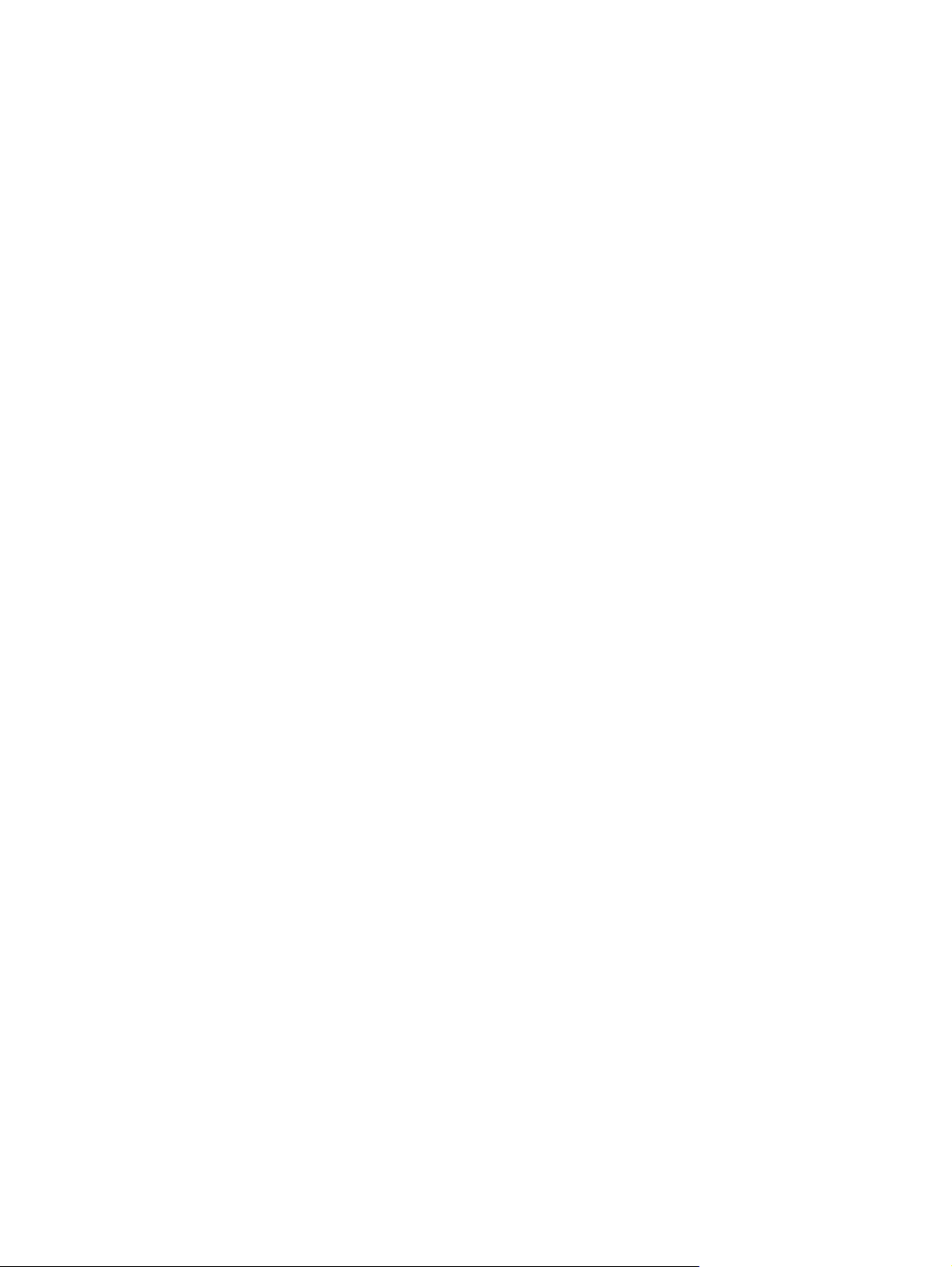
μεταδίδονται μέσω των σημάτων. Ωστόσο, μπορείτε να λάβετε μέτρα για την προστασία του δικτύου
WLAN:
Χρήση ασύρματου πομπού με ενσωματωμένη ασφάλεια
●
Πολλοί σταθμοί βάσης, πύλες ή δρομολογητές ασύρματης λειτουργίας παρέχουν ενσωματωμένες
λειτουργίες ασφάλειας, όπως πρωτόκολλα ασύρματης ασφάλειας και τείχη προστασίας. Με το
σωστό ασύρματο πομπό μπορείτε να προστατεύσετε το δίκτυό σας από τους
κινδύνους ασφάλειας κατά την ασύρματη λειτουργία.
Εργασία με τείχος προστασίας
●
Το τείχος προστασίας είναι ένα φράγμα που ελέγχει τόσο τα δεδομένα όσο και τα αιτήματα για
δεδομένα που αποστέλλονται στο δίκτυό σας και απορρίπτει τα στοιχεία εκείνα που είναι ύποπτα.
Τα τείχη προστασίας παρέχονται σε πολλές μορφές, τόσο σε
δίκτυα χρησιμοποιούν ένα συνδυασμό και των δύο τύπων.
Χρήση ασύρματης κρυπτογράφησης
●
Υπάρχουν διάφορα εξελιγμένα πρωτόκολλα κρυπτογράφησης για δίκτυα WLAN. Βρείτε τη λύση
που εξυπηρετεί καλύτερα την ασφάλεια του δικτύου σας:
Το πρωτόκολλο WEP (Wired Equivalent Privacy) είναι ένα πρωτόκολλο ασύρματης
◦
προστασίας που κωδικοποιεί ή κρυπτογραφεί όλα τα δεδομένα του δικτύου
μεταδοθούν, χρησιμοποιώντας ένα κλειδί WEP. Συνήθως, μπορείτε να επιτρέψετε στο δίκτυο
να εκχωρήσει το κλειδί WEP. Εναλλακτικά, μπορείτε να ορίσετε το δικό σας κλειδί, να
δημιουργήσετε ένα άλλο κλειδί ή να κάνετε άλλες επιλογές για προχωρημένους. Οι τρίτοι δεν
μπορούν να χρησιμοποιήσουν το δίκτυο WLAN χωρίς το σωστό κλειδί.
λογισμικό όσο και σε υλικό. Ορισμένα
πιο συνηθισμένους
, πριν αυτά
Το πρωτόκολλο WPA (Wi-Fi Protected Access), όπως
◦
ασφαλείας για να κρυπτογραφήσει και να αποκρυπτογραφήσει δεδομένα που μεταδίδονται
μέσω του δικτύου. Ωστόσο, αντί να χρησιμοποιεί ένα στατικό κλειδί για τις κρυπτογραφήσεις,
όπως κάνει το πρωτόκολλο WEP, το WAP χρησιμοποιεί ένα χρονικό πρωτόκολλο
ακεραιότητας κλειδιού (TKIP) για τη δυναμική δημιουργία νέου κλειδιού για κάθε πακέτο.
Επίσης, δημιουργεί διαφορετικά σετ κλειδιών
δίκτυο.
για κάθε υπολογιστή που περιλαμβάνεται στο
και το WEP, χρησιμοποιεί ρυθμίσεις
Περιαγωγή σε άλλο δίκτυο
Όταν μετακινείτε τον υπολογιστή στο εύρος ενός άλλου δικτύου WLAN, τα Windows επιχειρούν να
πραγματοποιήσουν σύνδεση σε αυτό το δίκτυο. Εάν η προσπάθεια είναι επιτυχής, ο υπολογιστής
συνδέεται αυτόματα στο νέο δίκτυο. Εάν τα Windows δεν αναγνωρίζουν το νέο δίκτυο, ακολουθήστε
την ίδια διαδικασία που χρησιμοποιήσατε αρχικά για να συνδεθείτε στο δικό σας δίκτυο WLAN.
Χρήση μονάδας HP Mobile Broadband (μόνο σε επιλεγμένα μοντέλα)
Η μονάδα HP Mobile Broadband επιτρέπει στον υπολογιστή να χρησιμοποιεί ασύρματα δίκτυα ευρείας
ζώνης (WWAN) για πρόσβαση στο Internet από περισσότερα σημεία και σε ευρύτερες περιοχές σε
σύγκριση με την πρόσβαση μέσω δικτύων WLAN. Για τη χρήση της μονάδας HP Mobile Broadband
απαιτείται ένας παροχέας υπηρεσιών δικτύου (ονομάζεται φορέας εκμετάλλευσης δικτύου κινητής
τηλεφωνίας), που στις περισσότερες περιπτώσεις είναι μια εταιρεία κινητής
μονάδας HP Mobile Broadband είναι παρόμοια με τη φωνητική κάλυψη στην κινητή τηλεφωνία.
τηλεφωνίας. Η κάλυψη της
Όταν χρησιμοποιείται στο πλαίσιο υπηρεσιών δικτύου κινητής τηλεφωνίας, η μονάδα HP Mobile
Broadband σας παρέχει την ελευθερία να παραμένετε συνδεδεμένοι στο Internet, να στέλνετε e-mail ή
18 Κεφάλαιο 3 Ασύρματα και τοπικά δίκτυα
Page 29
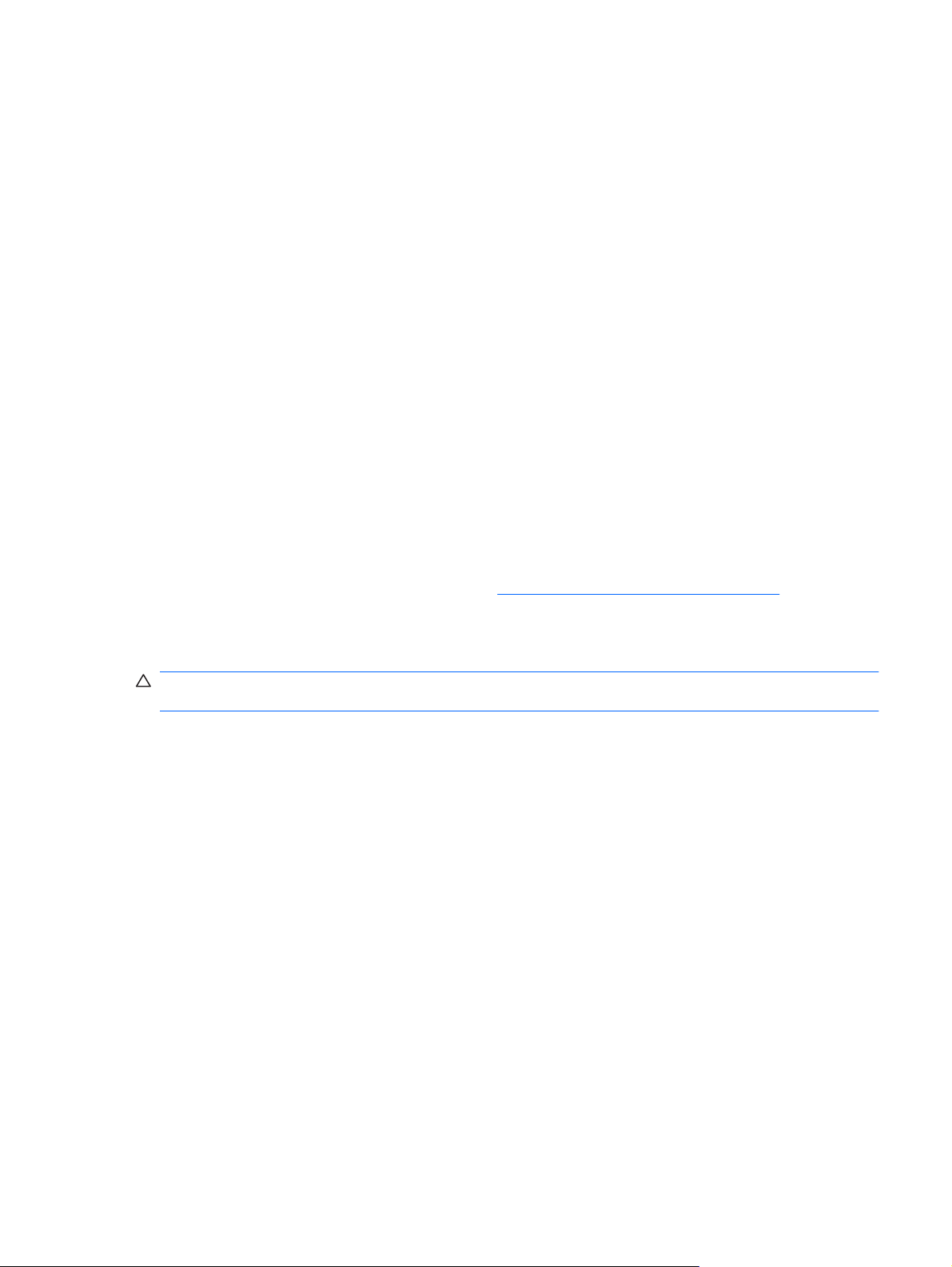
να συνδέεστε στο εταιρικό σας δίκτυο είτε είστε στο δρόμο είτε εκτός της εμβέλειας των σημείων
πρόσβασης Wi-Fi.
To HP Mobile Broadband υποστηρίζει τις παρακάτω τεχνολογίες:
HSPA (Πρόσβαση πακέτων υψηλής ταχύτητας), η οποία προσφέρει πρόσβαση σε δίκτυα βάσει
●
του προτύπου τηλεπικοινωνιών GSM (Παγκόσμιο σύστημα κινητής επικοινωνίας).
EV-DO (Evolution Data Optimized), η οποία παρέχει πρόσβαση σε δίκτυα με βάση το
●
τηλεπικοινωνιακό πρότυπο
Για να ενεργοποιήσετε την υπηρεσία κινητού δικτύου ευρείας ζώνης ενδέχεται να χρειαστείτε το σειριακό
αριθμό της μονάδας HP Mobile Broadband. Ο σειριακός αριθμός αναγράφεται σε μια ετικέτα στο
εσωτερικό της θήκης μπαταρίας του υπολογιστή.
Ορισμένοι φορείς εκμετάλλευσης κινητού δικτύου απαιτούν τη χρήση κάρτας SIM. Μια κάρτα SIM
περιέχει βασικές πληροφορίες για
Ορισμένοι υπολογιστές περιλαμβάνουν κάρτα SIM, η οποία είναι ήδη τοποθετημένη στη θήκη
μπαταρίας. Εάν δεν υπάρχει τοποθετημένη SIM, ενδέχεται να περιέχεται στις πληροφορίες για τη
μονάδα HP Mobile Broadband που συνοδεύει τον υπολογιστή ή να παρέχεται από το φορέα
εκμετάλλευσης κινητού δικτύου ξεχωριστά από τον υπολογιστή.
Για πληροφορίες σχετικά με την τοποθέτηση και την αφαίρεση της κάρτας SIM, ανατρέξτε στις ενότητες
"Τοποθέτηση κάρτας SIM" και "Αφαίρεση κάρτας SIM" σε αυτό το κεφάλαιο.
Για πληροφορίες σχετικά με τη λειτουργία HP Mobile Broadband και τον τρόπο ενεργοποίησης της
υπηρεσίας μέσω προτιμώμενης εταιρείας δικτύου κινητής τηλεφωνίας, ανατρέξτε στις πληροφορίες για
τη μονάδα HP Mobile Broadband που συνοδεύουν τον υπολογιστή σας
δείτε την τοποθεσία web της HP στη διεύθυνση
ΗΠΑ).
πολλαπλής πρόσβασης με διαίρεση κώδικα (CDMA).
εσάς, όπως τον κωδικό ΡΙΝ, καθώς και πληροφορίες για το δίκτυο.
. Για επιπλέον πληροφορίες,
http://www.hp.com/go/mobilebroadband (μόνο στις
Τοποθέτηση κάρτας SIM
ΠΡΟΣΟΧΗ Για να αποφύγετε βλάβη στις υποδοχές σύνδεσης, όταν τοποθετείτε την κάρτα SIM να
ασκείτε την ελάχιστη δυνατή δύναμη.
Για να τοποθετήσετε μια κάρτα SIM:
1. Τερματίστε τη λειτουργία του υπολογιστή. Εάν δεν είστε βέβαιοι εάν ο υπολογιστής είναι
απενεργοποιημένος ή σε αδρανοποίηση, ενεργοποιήστε τον σύροντας το διακόπτη λειτουργίας.
Στη συνέχεια, τερματίστε τη λειτουργία του υπολογιστή μέσω του λειτουργικού συστήματος.
2. Κλείστε την οθόνη.
3. Αποσυνδέστε όλες τις εξωτερικές συσκευές που είναι συνδεδεμένες
4. Αποσυνδέστε το καλώδιο τροφοδοσίας από την πρίζα εναλλασσόμενου ρεύματος.
5. Γυρίστε ανάποδα τον υπολογιστή σε μια επίπεδη επιφάνεια με τη θήκη της μπαταρίας στραμμένη
προς το μέρος σας.
6. Αφαιρέστε την μπαταρία.
στον υπολογιστή.
Χρήση μονάδας HP Mobile Broadband (μόνο σε επιλεγμένα μοντέλα)19
Page 30

7. Τοποθετήστε την κάρτα SIM στην υποδοχή κάρτας SIM και σπρώξτε την ελαφρά μέχρι να
εφαρμόσει στη θέση της.
8. Τοποθετήστε ξανά την μπαταρία.
ΣΗΜΕΙΩΣΗ Εάν δεν τοποθετήσετε ξανά την μπαταρία, η μονάδα HP Mobile Broadband θα
παραμείνει απενεργοποιημένη.
9. Επανασυνδέστε την εξωτερική τροφοδοσία.
10. Επανασυνδέστε τις εξωτερικές συσκευές.
11. Ενεργοποιήστε τον υπολογιστή.
Αφαίρεση κάρτας SIM
Για να αφαιρέσετε μια κάρτα SIM:
1. Τερματίστε τη λειτουργία του υπολογιστή. Εάν δεν είστε βέβαιοι εάν ο υπολογιστής είναι
απενεργοποιημένος ή σε αδρανοποίηση, ενεργοποιήστε τον σύροντας το διακόπτη λειτουργίας.
Στη συνέχεια, τερματίστε τη λειτουργία του υπολογιστή μέσω του λειτουργικού συστήματος.
2. Κλείστε την οθόνη.
3. Αποσυνδέστε όλες τις εξωτερικές συσκευές που είναι συνδεδεμένες
4. Αποσυνδέστε το καλώδιο τροφοδοσίας από την πρίζα εναλλασσόμενου ρεύματος.
5. Γυρίστε ανάποδα τον υπολογιστή σε μια επίπεδη επιφάνεια με τη θήκη της μπαταρίας στραμμένη
προς το μέρος σας.
6. Αφαιρέστε την μπαταρία.
στον υπολογιστή.
20 Κεφάλαιο 3 Ασύρματα και τοπικά δίκτυα
Page 31

7. Πιέστε την κάρτα SIM (1) και μετά αφαιρέστε την από την υποδοχή (2).
8. Τοποθετήστε ξανά την μπαταρία.
9. Επανασυνδέστε την εξωτερική τροφοδοσία.
10. Επανασυνδέστε τις εξωτερικές συσκευές.
11. Ενεργοποιήστε τον υπολογιστή.
Χρήση ασύρματων συσκευών Bluetooth
Μια συσκευή Bluetooth παρέχει ασύρματη επικοινωνία μικρής εμβέλειας που αντικαθιστά τις φυσικές
συνδέσεις καλωδίου, που παραδοσιακά συνδέουν ηλεκτρονικές συσκευές όπως οι ακόλουθες:
Υπολογιστές (επιτραπέζιοι, φορητοί, PDA)
●
Τηλέφωνα (κινητά, ασύρματα και έξυπνα τηλέφωνα)
●
Συσκευές απεικόνισης (εκτυπωτής, φωτογραφική μηχανή)
●
Συσκευές ήχου (ακουστικά, ηχεία)
●
Οι συσκευές Βluetooth παρέχουν δυνατότητα ομότιμης σύνδεσης (peer-to-peer) που σας επιτρέπει
εγκαταστήσετε ένα προσωπικό δίκτυο (PAN) συσκευών Bluetooth. Για πληροφορίες σχετικά με τη
διαμόρφωση και τη χρήση συσκευών Bluetooth, ανατρέξτε στη βοήθεια του λογισμικού Bluetooth.
Bluetooth και κοινή χρήση σύνδεσης Internet (ICS)
Η HP δεν συνιστά τη ρύθμιση ενός υπολογιστή με Bluetooth ως κεντρικού υπολογιστή και τη χρήση του
ως πύλης, μέσω της οποίας μπορούν να συνδέονται στο Internet άλλοι υπολογιστές. Όταν δύο ή
περισσότεροι υπολογιστές συνδέονται μέσω Bluetooth και σε έναν από αυτούς τους υπολογιστές έχει
ενεργοποιηθεί η λειτουργία κοινής χρήσης της σύνδεσης (ICS), τότε οι υπόλοιποι υπολογιστές
να μην είναι δυνατόν να συνδεθούν στο Internet μέσω του δικτύου Bluetooth.
Η ισχύς της σύνδεσης Bluetooth έγκειται στο συγχρονισμό μεταδόσεων πληροφοριών μεταξύ του
υπολογιστή και ασύρματων συσκευών, όπως κινητά τηλέφωνα, εκτυπωτές, φωτογραφικές μηχανές
και PDA. Η αδυναμία συνεπούς σύνδεσης δύο ή περισσότερων υπολογιστών για κοινή χρήση του
Internet μέσω σύνδεσης Bluetooth είναι ένας περιορισμός της σύνδεσης Bluetooth
συστήματος των Windows.
να
ενδέχεται
και του λειτουργικού
Χρήση ασύρματων συσκευών Bluetooth 21
Page 32

Αντιμετώπιση προβλημάτων ασύρματης σύνδεσης
Ορισμένες πιθανές αιτίες για προβλήματα ασύρματης σύνδεσης περιλαμβάνουν τα ακόλουθα:
Αλλαγή στη διαμόρφωση δικτύου (SSID ή ασφάλεια).
●
Λάθος εγκατάσταση ή απενεργοποίηση της ασύρματης συσκευής.
●
Αποτυχία υλικού ασύρματης συσκευής ή δρομολογητή.
●
Παρεμβολές στην ασύρματη συσκευή από άλλες συσκευές.
●
ΣΗΜΕΙΩΣΗ Οι συσκευές ασύρματου δικτύου περιλαμβάνονται μόνο σε επιλεγμένα μοντέλα. Εάν η
ασύρματη δικτύωση δεν περιλαμβάνεται στη λίστα λειτουργιών που αναγράφεται στο πλάι της αρχικής
συσκευασίας του υπολογιστή, μπορείτε να προσθέσετε δυνατότητα ασύρματης δικτύωσης στον
υπολογιστή αγοράζοντας μια συσκευή ασύρματης δικτύωσης.
Πριν αρχίσετε να εφαρμόζετε την ακολουθία πιθανών λύσεων για το πρόβλημα σύνδεσης δικτύου που
αντιμετωπίζετε, βεβαιωθείτε ότι έχετε εγκαταστήσει τα προγράμματα οδήγησης για όλες τις ασύρματες
συσκευές.
Χρησιμοποιήστε τις διαδικασίες που περιγράφονται σε αυτό το κεφάλαιο για να πραγματοποιήσετε
διαγνωστικό έλεγχο και επιδιόρθωση σε έναν υπολογιστή που δεν συνδέεται στο δίκτυο που
χρησιμοποιήσετε.
Δεν είναι δυνατή η σύνδεση σε δίκτυο WLAN
Εάν αντιμετωπίζετε πρόβλημα στην προσπάθειά σας να συνδεθείτε σε δίκτυο WLAN, επιβεβαιώστε ότι
η ενσωματωμένη συσκευή WLAN έχει εγκατασταθεί σωστά στον υπολογιστή σας:
θέλετε να
ΣΗΜΕΙΩΣΗ Τα Windows περιλαμβάνουν τη λειτουργία "Έλεγχος λογαριασμού χρήστη" για τη
βελτίωση της ασφάλειας του υπολογιστή σας. Για εργασίες όπως εγκατάσταση λογισμικού, εκτέλεση
βοηθητικών προγραμμάτων ή αλλαγές ρυθμίσεων των Windows, μπορεί να σας ζητηθεί η άδεια ή ο
κωδικός πρόσβασής σας. Για περισσότερες πληροφορίες, ανατρέξτε στη Βοήθεια και υποστήριξη.
1. Επιλέξτε Έναρξη > Πίνακας Ελέγχου > Σύστημα και Ασφάλεια.
2. Στην περιοχή Σύστημα, επιλέξτε Διαχείριση Συσκευών.
3. Κάντε κλικ στο βέλος δίπλα στην επιλογή Προσαρμογείς δικτύου για να επεκτείνετε τη λίστα και
να προβάλετε όλους τους προσαρμογείς.
4. Εντοπίστε τη συσκευή WLAN από τη λίστα προσαρμογέων δικτύου. Η καταχώριση για τη
συσκευή WLAN μπορεί να
WLAN, Wi-Fi ή 802.11.
Εάν δεν παρατίθεται συσκευή WLAN, τότε ο υπολογιστής σας δεν διαθέτει ενσωματωμένη
συσκευή WLAN ή το πρόγραμμα οδήγησης της συσκευής WLAN δεν είναι σωστά εγκατεστημένο.
Για περισσότερες πληροφορίες σχετικά με την αντιμετώπιση προβλημάτων δικτύων WLAN, ανατρέξτε
στις συνδέσεις τοποθεσιών web που υπάρχουν στη Βοήθεια και υποστήριξη
περιλαμβάνει τους όρους ασύρματη λειτουργία, ασύρματο LAN,
.
22 Κεφάλαιο 3 Ασύρματα και τοπικά δίκτυα
Page 33

Δεν είναι δυνατή η σύνδεση σε προτιμώμενο δίκτυο WLAN
Τα Windows μπορούν να επιδιορθώσουν αυτόματα μια κατεστραμμένη σύνδεση WLAN:
Εάν υπάρχει εικονίδιο δικτύου στην περιοχή ειδοποιήσεων, στη δεξιά πλευρά της γραμμής
●
εργασιών, κάντε δεξί κλικ στο εικονίδιο και, στη συνέχεια, επιλέξτε Αντιμετώπιση
προβλημάτων.
Τα Windows επαναφέρουν τη συσκευή δικτύου και επιχειρούν να πραγματοποιήσουν
επανασύνδεση με ένα από τα προτιμώμενα δίκτυα.
Εάν δεν υπάρχει
●
1. Επιλέξτε Έναρξη > Πίνακας Ελέγχου > Δίκτυο και Internet > Κέντρο δικτύου και κοινής
χρήσης.
2. Κάντε κλικ στην επιλογή Αντιμετώπιση προβλημάτων και επιλέξτε ένα δίκτυο για
επιδιόρθωση.
εικονίδιο δικτύου στην περιοχή ειδοποιήσεων, ακολουθήστε τα εξής βήματα:
Δεν εμφανίζεται εικονίδιο δικτύου για WLAN
Εάν μετά τη διαμόρφωση του δικτύου WALN δεν εμφανίζεται το εικονίδιο κατάστασης δικτύου στην
περιοχή ειδοποιήσεων, τότε είτε δεν υπάρχει είτε έχει καταστραφεί το πρόγραμμα οδήγησης λογισμικού.
Μπορεί επίσης να εμφανιστεί το μήνυμα σφάλματος των Windows "Δεν βρέθηκε συσκευή". Πρέπει να
επανεγκαταστήσετε το πρόγραμμα οδήγησης.
Αποκτήστε την πιο πρόσφατη έκδοση λογισμικού και προγραμμάτων οδήγησης
του υπολογιστή από την τοποθεσία web της HP στη διεύθυνση
ξεχωριστά τη συσκευή WLAN που χρησιμοποιείτε, ανατρέξτε στην τοποθεσία web του κατασκευαστή
για το πιο πρόσφατο λογισμικό.
Για να αποκτήσετε την πιο πρόσφατη έκδοση του λογισμικού της συσκευής WLAN για τον υπολογιστή
σας, ακολουθήστε τα παρακάτω βήματα:
1. Ανοίξτε το πρόγραμμα περιήγησης στο web και μεταβείτε στη διεύθυνση
support.
2. Επιλέξτε τη χώρα/περιοχή όπου βρίσκεστε.
για τη συσκευή WLAN
http://www.hp.com. Εάν αγοράσατε
http://www.hp.com/
3. Κάντε κλικ στην επιλογή για λήψη λογισμικού και προγραμμάτων οδήγησης και έπειτα
πληκτρολογήστε τον αριθμό μοντέλου του υπολογιστή σας στο πλαίσιο αναζήτησης.
4. Πατήστε enter και ακολουθήστε τις οδηγίες στην οθόνη.
ΣΗΜΕΙΩΣΗ Εάν αγοράσατε ξεχωριστά τη συσκευή WLAN που χρησιμοποιείτε, επισκεφτείτε την
τοποθεσία web του κατασκευαστή για να βρείτε το πιο πρόσφατο λογισμικό.
Δεν είναι διαθέσιμοι οι τρέχοντες κωδικοί ασφαλείας δικτύου WLAN
Εάν σας ζητηθεί κλειδί ή όνομα δικτύου (SSID) κατά τη σύνδεση σε WLAN, αυτό σημαίνει ότι το δίκτυο
προστατεύεται. Πρέπει να διαθέτετε τους τρέχοντες κωδικούς για να πραγματοποιήσετε σύνδεση σε
ασφαλές δίκτυο. Το SSID και το κλειδί δικτύου είναι αλφαριθμητικοί κωδικοί που εισάγονται στον
υπολογιστή για την αναγνώρισή του στο δίκτυο.
Για δίκτυο που συνδέεται
●
χρήσης του δρομολογητή για οδηγίες σχετικά με τη ρύθμιση των ίδιων κωδικών στο δρομολογητή
και στη συσκευή WLAN.
Για ιδιωτικό δίκτυο, όπως ένα δίκτυο σε γραφείο ή σε δημόσια αίθουσα συνομιλίας στο Internet,
●
επικοινωνήστε με το διαχειριστή του δικτύου για να αποκτήσετε τους κωδικούς και
εισαγάγετε τους κωδικούς όταν σας ζητηθεί.
στον προσωπικό σας ασύρματο δρομολογητή, ανατρέξτε στον οδηγό
, στη συνέχεια,
Αντιμετώπιση προβλημάτων ασύρματης σύνδεσης 23
Page 34

Ορισμένα δίκτυα αλλάζουν το SSID ή τα κλειδιά δικτύου που χρησιμοποιούνται στους δρομολογητές ή
τα σημεία πρόσβασης ανά τακτικά χρονικά διαστήματα για τη βελτίωση της ασφάλειας. Θα πρέπει να
αλλάξετε τον αντίστοιχο κωδικό στον υπολογιστή.
Εάν σας δοθούν νέα κλειδιά ασύρματου δικτύου και νέοι κωδικοί SSID για ένα δίκτυο και εάν έχετε
συνδεθεί στο
δίκτυο:
1. Επιλέξτε Έναρξη > Πίνακας Ελέγχου > Δίκτυο και Internet > Κέντρο δικτύου και κοινής
χρήσης.
2. Στο αριστερό τμήμα του παραθύρου, επιλέξτε Διαχείριση ασύρματων δικτύων.
Εμφανίζεται μια λίστα που περιέχει τα διαθέσιμα δίκτυα WLAN. Εάν βρίσκεστε σε σημείο σύνδεσης
με
3. Κάντε δεξί κλικ στο δίκτυο και, στη συνέχεια, επιλέξτε Ιδιότητες.
ΣΗΜΕΙΩΣΗ Εάν το δίκτυο που θέλετε δεν περιλαμβάνεται στη λίστα, απευθυνθείτε στο
διαχειριστή δικτύου για να βεβαιωθείτε ότι ο δρομολογητής ή το σημείο πρόσβασης λειτουργεί.
4. Κάντε κλικ στην καρτέλα Ασφάλεια και πληκτρολογήστε τα σωστά δεδομένα ασύρματης
κρυπτογράφησης στο πλαίσιο Κλειδί ασφαλείας δικτύου.
5. Κάντε κλικ στο OK για να αποθηκεύσετε αυτές τις ρυθμίσεις.
παρελθόν σε αυτό το δίκτυο, ακολουθήστε τα παρακάτω βήματα για να συνδεθείτε στο
αρκετά ενεργά δίκτυα WLAN, θα εμφανιστούν διάφορα δίκτυα.
Η σύνδεση WLAN είναι πολύ αδύναμη
Εάν η σύνδεση είναι πολύ αδύναμη ή αν ο υπολογιστής δεν μπορεί να πραγματοποιήσει σύνδεση σε
WLAN, ακολουθήστε τα παρακάτω βήματα για να ελαχιστοποιήσετε τις παρεμβολές από άλλες
συσκευές:
Μετακινήστε τον υπολογιστή πιο κοντά στον ασύρματο δρομολογητή ή στο σημείο ασύρματης
●
πρόσβασης.
Αποσυνδέστε προσωρινά άλλες συσκευές, όπως φούρνο μικροκυμάτων, ασύρματο τηλέφωνο ή
●
κινητό τηλέφωνο, για να βεβαιωθείτε ότι δεν προκαλούν παρεμβολές.
Δεν είναι δυνατή η σύνδεση στον ασύρματο δρομολογητή
Εάν προσπαθείτε ανεπιτυχώς να πραγματοποιήσετε σύνδεση σε ασύρματο δρομολογητή, κάντε
επαναφορά του δρομολογητή αποσυνδέοντας το καλώδιο τροφοδοσίας για 10 έως 15 δευτερόλεπτα.
Εάν ο υπολογιστής εξακολουθεί να μην μπορεί να συνδεθεί σε δίκτυο WLAN, επανεκκινήστε τον
ασύρματο δρομολογητή. Για λεπτομέρειες, ανατρέξτε στις οδηγίες κατασκευαστή του δρομολογητή.
Σύνδεση σε τοπικό δίκτυο (LAN)
Για τη σύνδεση σε τοπικό δίκτυο (LAN) απαιτείται καλώδιο δικτύου 8 ακίδων RJ-45 (πωλείται
ξεχωριστά). Εάν το καλώδιο δικτύου διαθέτει κύκλωμα καταστολής θορύβου (1), το οποίο αποτρέπει
τις παρεμβολές από τηλεοπτικές ή ραδιοφωνικές λήψεις, στρέψτε το άκρο του καλωδίου που φέρει το
κύκλωμα (2) προς τη συσκευή.
24 Κεφάλαιο 3 Ασύρματα και τοπικά δίκτυα
Page 35

Για να συνδέσετε το καλώδιο δικτύου:
ΠΡΟΕΙΔ/ΣΗ! Για να μειώσετε τον κίνδυνο ηλεκτροπληξίας, πυρκαγιάς ή βλάβης στον εξοπλισμό, μην
συνδέετε καλώδιο μόντεμ ή τηλεφώνου σε υποδοχή RJ-45 (δικτύου).
1. Συνδέστε το καλώδιο δικτύου στην υποδοχή δικτύου (1) του υπολογιστή.
2. Συνδέστε το άλλο άκρο του καλωδίου σε μια υποδοχή δικτύου στον τοίχο (2).
Σύνδεση σε τοπικό δίκτυο (LAN) 25
Page 36

4 Συσκευές κατάδειξης και πληκτρολόγιο
Χρήση συσκευών κατάδειξης
ΣΗΜΕΙΩΣΗ Εκτός από το TouchPad, μπορείτε επίσης να συνδέσετε στον υπολογιστή ένα εξωτερικό
ποντίκι USB χρησιμοποιώντας μία από τις θύρες USB του υπολογιστή.
Ορισμός προτιμήσεων συσκευής κατάδειξης
Για να αποκτήσετε πρόσβαση στις ιδιότητες του ποντικιού, επιλέξτε Έναρξη > Συσκευές και
εκτυπωτές. Στη συνέχεια, κάντε δεξί κλικ στη συσκευή που αντιστοιχεί στον υπολογιστή σας και
επιλέξτε Ρυθμίσεις ποντικιού.
Χρησιμοποιήστε το μενού "Ιδιότητες ποντικιού" των Windows® για να προσαρμόσετε τις ρυθμίσεις των
συσκευών κατάδειξης, όπως διαμόρφωση κουμπιών, ταχύτητα κλικ και επιλογές δείκτη.
Χρήση του TouchPad
Για να μετακινήσετε το δείκτη, σύρετε το δάχτυλό σας επάνω στην επιφάνεια του TouchPad προς την
κατεύθυνση που θέλετε να μετακινηθεί ο δείκτης. Χρησιμοποιήστε τα κουμπιά του TouchPad όπως θα
χρησιμοποιούσατε τα αντίστοιχα κουμπιά ενός εξωτερικού ποντικιού. Για να πραγματοποιήσετε κύλιση
προς τα επάνω και προς τα κάτω χρησιμοποιώντας τη ζώνη κατακόρυφης κύλισης του TouchPad,
σύρετε το δάχτυλό σας προς τα επάνω ή προς τα κάτω πάνω από τις γραμμές.
ΣΗΜΕΙΩΣΗ Εάν χρησιμοποιείτε το TouchPad για να μετακινήσετε το δείκτη, πρέπει να ανασηκώσετε
το δάχτυλό σας από το TouchPad, πριν το μετακινήσετε στη ζώνη κύλισης. Εάν απλώς σύρετε το
δάχτυλό σας από το TouchPad προς τη ζώνη κύλισης, η λειτουργία κύλισης δεν θα ενεργοποιηθεί.
ΣΗΜΕΙΩΣΗ Για πληροφορίες σχετικά με τον εντοπισμό στοιχείων του TouchPad, ανατρέξτε στην
ενότητα
Οι παρακάτω λειτουργίες δεν είναι διαθέσιμες σε όλα τα προγράμματα λογισμικού. Είναι ενεργές μόνο
σε προγράμματα λογισμικού που τις υποστηρίζουν.
TouchPad στη σελίδα 2.
Κύλιση με δύο δάχτυλα
Η κύλιση με δύο δάχτυλα είναι χρήσιμη για τη μετακίνηση προς τα πάνω ή προς τα κάτω σε μια σελίδα
ή εικόνα. Για να πραγματοποιήσετε κύλιση, τοποθετήστε δύο δάχτυλα πάνω στο TouchPad και, στη
συνέχεια, σύρετέ τα κατά μήκος του TouchPad με κατεύθυνση προς τα πάνω, κάτω, αριστερά ή δεξιά.
ΣΗΜΕΙΩΣΗ Η ταχύτητα κύλισης ελέγχεται από την ταχύτητα των δαχτύλων.
ΣΗΜΕΙΩΣΗ Η κύλιση με δύο δάχτυλα είναι ενεργοποιημένη από το εργοστάσιο. Για να
απενεργοποιήσετε την κύλιση με δύο δάχτυλα, επιλέξτε Πίνακας Ελέγχου > Υλικό και Ήχος >
Ποντίκι > Multitouch Gestures (Κινήσεις πολλών σημείων επαφής). Στη συνέχεια, καταργήστε το
πλαίσιο ελέγχου δίπλα στη λειτουργία που θέλετε να απενεργοποιήσετε.
26 Κεφάλαιο 4 Συσκευές κατάδειξης και πληκτρολόγιο
Page 37

Περιστροφή (μόνο σε επιλεγμένα μοντέλα)
ΣΗΜΕΙΩΣΗ Σε ορισμένα μοντέλα υπολογιστών, η περιστροφή είναι ενεργοποιημένη από το
εργοστάσιο. Για να απενεργοποιήσετε την περιστροφή, επιλέξτε Πίνακας Ελέγχου > Υλικό και
Ήχος > Ποντίκι > Multitouch Gestures (Κινήσεις πολλών σημείων επαφής). Στη συνέχεια, καταργήστε
την επιλογή του πλαισίου ελέγχου δίπλα στη λειτουργία που θέλετε να απενεργοποιήσετε.
Η περιστροφή σάς επιτρέπει να περιστρέφετε στοιχεία, όπως φωτογραφίες και σελίδες. Για να
πραγματοποιήσετε περιστροφή, τοποθετήστε τον αντίχειρά σας στο TouchPad και, στη συνέχεια,
μετακινήστε το δείκτη ημικυκλικά γύρω από τον αντίχειρα.
Τσίμπημα (μόνο σε επιλεγμένα μοντέλα)
ΣΗΜΕΙΩΣΗ Σε ορισμένα μοντέλα υπολογιστών, η κίνηση τσιμπήματος είναι ενεργοποιημένη από το
εργοστάσιο. Για να απενεργοποιήσετε την κίνηση τσιμπήματος, επιλέξτε Πίνακας Ελέγχου > Υλικό και
Ήχος > Ποντίκι > Multitouch Gestures (Κινήσεις πολλών σημείων επαφής). Στη συνέχεια, καταργήστε
την επιλογή του πλαισίου ελέγχου δίπλα στη λειτουργία που θέλετε να απενεργοποιήσετε.
Η κίνηση τσιμπήματος σάς επιτρέπει να μεγεθύνετε ή να σμικρύνετε στοιχεία, όπως PDF, εικόνες και
φωτογραφίες.
Χρήση συσκευών κατάδειξης 27
Page 38

Για να πραγματοποιήσετε κίνηση τσιμπήματος:
Τοποθετήστε ενωμένα δύο δάχτυλα πάνω στο TouchPad και, στη συνέχεια, χωρίστε τα για να
●
αυξήσετε το μέγεθος ενός αντικειμένου.
Τοποθετήστε ξεχωριστά δύο δάχτυλα πάνω στο TouchPad και, στη συνέχεια, ενώστε τα δάχτυλα
●
για να μειώσετε το μέγεθος ενός αντικειμένου.
ΣΗΜΕΙΩΣΗ Ο υπολογιστής υποστηρίζει επίσης πρόσθετες λειτουργίες του TouchPad. Για να
ενεργοποιήσετε αυτές τις λειτουργίες, επιλέξτε Έναρξη > Συσκευές και εκτυπωτές. Στη συνέχεια,
κάντε δεξί κλικ στη συσκευή που αντιστοιχεί στον υπολογιστή σας και επιλέξτε Ρυθμίσεις ποντικιού.
Χρήση των πλήκτρων ενεργειών
Τα πλήκτρα ενεργειών αντιστοιχούν σε προσαρμοσμένες ενέργειες που έχουν εκχωρηθεί σε
συγκεκριμένα πλήκτρα στο πάνω μέρος του πληκτρολογίου.
Για να χρησιμοποιήσετε ένα πλήκτρο ενεργειών, πατήστε παρατεταμένα το συγκεκριμένο πλήκτρο
προκειμένου να ενεργοποιηθεί η εκχωρημένη λειτουργία.
ΣΗΜΕΙΩΣΗ Ανάλογα με την εφαρμογή που χρησιμοποιείτε, με το πάτημα του πλήκτρου fn και ενός
από τα πλήκτρα ενεργειών ανοίγει ένα συγκεκριμένο μενού συντόμευσης μέσα στην εφαρμογή αυτή.
ΣΗΜΕΙΩΣΗ Η λειτουργία των πλήκτρων ενεργειών είναι ενεργοποιημένη από το εργοστάσιο.
Μπορείτε να απενεργοποιήσετε αυτή τη λειτουργία στο βοηθητικό πρόγραμμα Setup Utility (BIOS) και
να επιστρέψετε στο πάτημα του πλήκτρου fn και ενός από τα πλήκτρα ενεργειών για την ενεργοποίηση
της εκχωρημένης λειτουργίας. Για περισσότερες πληροφορίες, ανατρέξτε στην ενότητα
πρόγραμμα Setup Utility (BIOS) στη σελίδα 80.
Βοηθητικό
28 Κεφάλαιο 4 Συσκευές κατάδειξης και πληκτρολόγιο
Page 39

Πλήκτρο Εικονίδιο Περιγραφή
Μείωση
φωτεινότητας
Αύξηση
φωτεινότητας
Αναστολή
λειτουργίας
Εναλλαγή εικόνας
στην οθόνη
QuickLock Εκκινεί τη λειτουργία ασφαλείας QuickLock.
Αποκοπή ήχου Πραγματοποιεί αποκοπή ή επαναφορά του ήχου των ηχείων.
Μείωση έντασης Μειώνει σταδιακά τον ήχο των ηχείων.
Μειώνει σταδιακά το επίπεδο φωτεινότητας της οθόνης.
Αυξάνει σταδιακά το επίπεδο φωτεινότητας της οθόνης.
Εκκινεί την αναστολή λειτουργίας.
Πραγματοποιεί εναλλαγή της εικόνας μεταξύ των συσκευών προβολής που είναι
συνδεδεμένες στο σύστημα. Για παράδειγμα, εάν υπάρχει μια οθόνη συνδεδεμένη
με τον υπολογιστή, πατώντας επανειλημμένα το πλήκτρο εναλλαγής εικόνας οθόνης,
η εικόνα εναλλάσσεται μεταξύ της οθόνης του υπολογιστή, της πρόσθετης οθόνης
και της ταυτόχρονης προβολής τόσο στον υπολογιστή όσο και στην οθόνη.
Οι περισσότερες εξωτερικές οθόνες λαμβάνουν πληροφορίες εικόνας από τον
υπολογιστή με τη χρήση του προτύπου εξωτερικής εικόνας VGA ή HDMI. Το πλήκτρο
εναλλαγής εικόνας οθόνης επιτρέπει επίσης την εναλλαγή εικόνων μεταξύ άλλων
συσκευών που λαμβάνουν πληροφορίες εικόνας από τον υπολογιστή.
Αύξηση έντασης Αυξάνει σταδιακά τον ήχο των ηχείων.
Προηγούμενο
κομμάτι
Πραγματοποιεί αναπαραγωγή του προηγούμενου κομματιού του CD ή της
προηγούμενης ενότητας του DVD ή BD.
Χρήση των πλήκτρων ενεργειών 29
Page 40

Πλήκτρο Εικονίδιο Περιγραφή
Αναπαραγωγή/
παύση
Επόμενο κομμάτι Πραγματοποιεί αναπαραγωγή του επόμενου κομματιού ενός CD ήχου ή της
Διακοπή Διακόπτει την αναπαραγωγή ήχου ενός CD, DVD ή BD.
Πραγματοποιεί αναπαραγωγή, παύση ή επαναφορά CD ήχου, DVD ή BD.
επόμενης ενότητας του DVD ή BD.
Χρήση των πλήκτρων πρόσβασης
Τα πλήκτρα πρόσβασης είναι συνδυασμοί του πλήκτρου fn (1) με το πλήκτρο esc (2) ή με ένα από τα
πλήκτρα βέλους (3).
Πλήκτρο πρόσβασης Περιγραφή
fn+esc Εμφανίζει πληροφορίες σχετικά με στοιχεία υλικού του συστήματος
fn+επάνω βέλος Πραγματοποιεί κύλιση της σελίδας προς τα πάνω.
fn+κάτω βέλος Πραγματοποιεί κύλιση της σελίδας προς τα κάτω.
fn+αριστερό βέλος Ανάλογα με το λογισμικό, εκτελείται μία από τις ακόλουθες
fn+δεξί βέλος Ανάλογα με το λογισμικό, εκτελείται μία από τις ακόλουθες
30 Κεφάλαιο 4 Συσκευές κατάδειξης και πληκτρολόγιο
και τον αριθμό έκδοσης του BIOS του συστήματος.
λειτουργίες:
Επαναφορά του δείκτη στην αρχή της γραμμής πάνω στην
●
οποία βρίσκεται.
– ή –
Επαναφορά στην αρχή του εγγράφου.
●
λειτουργίες:
Τοποθέτηση του δείκτη στο τέλος της γραμμής.
●
Page 41

Πλήκτρο πρόσβασης Περιγραφή
Για να χρησιμοποιήσετε μια εντολή πλήκτρου πρόσβασης, ακολουθήστε ένα από τα παρακάτω
βήματα:
Πατήστε σύντομα το πλήκτρο fn και έπειτα πατήστε σύντομα το δεύτερο πλήκτρο της εντολής
●
πλήκτρου πρόσβασης.
– ή –
Πατήστε παρατεταμένα το πλήκτρο fn, πατήστε σύντομα το δεύτερο πλήκτρο της εντολής
●
πλήκτρου πρόσβασης και, στη συνέχεια, αφήστε ταυτόχρονα και τα
Χρήση πληκτρολογίων
Ο υπολογιστής διαθέτει ένα ενσωματωμένο αριθμητικό πληκτρολόγιο και υποστηρίζει επίσης
προαιρετικό εξωτερικό αριθμητικό πληκτρολόγιο ή προαιρετικό εξωτερικό πληκτρολόγιο που
περιλαμβάνει αριθμητικό πληκτρολόγιο.
– ή –
Μετάβαση στο τέλος του εγγράφου.
●
δύο πλήκτρα.
Στοιχείο Περιγραφή
(1) Πλήκτρο fn Ενεργοποιεί/απενεργοποιεί το ενσωματωμένο αριθμητικό
πληκτρολόγιο όταν πατηθεί σε συνδυασμό με το πλήκτρο num lk.
(2) Ενσωματωμένο αριθμητικό πληκτρολόγιο Μπορεί να χρησιμοποιηθεί όπως ένα εξωτερικό αριθμητικό
(3) Πλήκτρο num lk Όταν πατηθεί σε συνδυασμό με το πλήκτρο fn, ενεργοποιεί/
(4) Φωτεινή ένδειξη Num lock
πληκτρολόγιο.
απενεργοποιεί το ενσωματωμένο αριθμητικό πληκτρολόγιο.
Αναμμένη: Το ενσωματωμένο αριθμητικό πληκτρολόγιο είναι
●
ενεργοποιημένο.
Χρήση πληκτρολογίων 31
Page 42

Στοιχείο Περιγραφή
– ή –
Αναμμένη: Η λειτουργία num lock είναι ενεργοποιημένη σε
●
συνδεδεμένο προαιρετικό αριθμητικό πληκτρολόγιο.
Χρήση ενσωματωμένου αριθμητικού πληκτρολογίου
Τα 15 πλήκτρα του ενσωματωμένου αριθμητικού πληκτρολογίου μπορούν να χρησιμοποιηθούν όπως
και τα πλήκτρα εξωτερικού πληκτρολογίου. Όταν το ενσωματωμένο αριθμητικό πληκτρολόγιο είναι
ενεργοποιημένο, κάθε πλήκτρο του αριθμητικού πληκτρολογίου εκτελεί τη λειτουργία που υποδεικνύει
το εικονίδιο στην επάνω δεξιά γωνία του πλήκτρου.
Ενεργοποίηση και απενεργοποίηση ενσωματωμένου αριθμητικού πληκτρολογίου
Πατήστε fn+num lk για να ενεργοποιήσετε το ενσωματωμένο αριθμητικό πληκτρολόγιο. Ανάβει η
φωτεινή ένδειξη num lock.Πατήστε fn+num lk ξανά για να επιστρέψετε στις βασικές λειτουργίες των
πλήκτρων.
ΣΗΜΕΙΩΣΗ Το ενσωματωμένο αριθμητικό πληκτρολόγιο δεν λειτουργεί όταν ένα εξωτερικό ή
αριθμητικό πληκτρολόγιο είναι συνδεδεμένο στον υπολογιστή ή σε προαιρετική συσκευή επιτραπέζιας
σύνδεσης ή σε προϊόν επέκτασης.
Εναλλαγή λειτουργιών πλήκτρων στο ενσωματωμένο αριθμητικό πληκτρολόγιο
Μπορείτε προσωρινά να πραγματοποιήσετε εναλλαγή των λειτουργιών των πλήκτρων του
ενσωματωμένου αριθμητικού πληκτρολογίου μεταξύ των βασικών τους λειτουργιών και των λειτουργιών
πληκτρολογίου, χρησιμοποιώντας το πλήκτρο fn+ ή το συνδυασμό πλήκτρων fn+shift.
Για να αλλάξετε τη λειτουργία ενός πλήκτρου αριθμητικού πληκτρολογίου σε αριθμητική, ενώ το
●
αριθμητικό πληκτρολόγιο είναι απενεργοποιημένο, πατήστε και κρατήστε πατημένο
fn, ενώ πατάτε ταυτόχρονα το πλήκτρο του αριθμητικού πληκτρολογίου.
Για να χρησιμοποιήσετε προσωρινά τα πλήκτρα του αριθμητικού πληκτρολογίου ως τυπικά
●
πλήκτρα όταν είναι ενεργοποιημένο το αριθμητικό πληκτρολόγιο:
Πατήστε και κρατήστε πατημένο το πλήκτρο fn για να πληκτρολογήσετε πεζούς χαρακτήρες.
◦
Πατήστε και κρατήστε πατημένο το συνδυασμό των πλήκτρων fn+shift
◦
πληκτρολογήσετε κεφαλαίους χαρακτήρες.
για να
Χρήση προαιρετικού εξωτερικού αριθμητικού πληκτρολογίου
Στα περισσότερα εξωτερικά αριθμητικά πληκτρολόγια, τα πλήκτρα λειτουργούν διαφορετικά, ανάλογα
με το εάν η λειτουργία num lock είναι ενεργοποιημένη ή όχι. (Η λειτουργία num lock είναι εργοστασιακά
απενεργοποιημένη.) Για παράδειγμα:
Όταν η λειτουργία num lock είναι ενεργοποιημένη, τα περισσότερα πλήκτρα του αριθμητικού
●
πληκτρολογίου εισάγουν αριθμούς.
Όταν η λειτουργία num lock είναι απενεργοποιημένη, τα περισσότερα πλήκτρα του αριθμητικού
●
πληκτρολογίου λειτουργούν όπως
πάνω ή κάτω.
τα πλήκτρα-βέλη ή όπως τα πλήκτρα μετακίνησης προς τα
το πλήκτρο
Όταν η λειτουργία num lock είναι ενεργοποιημένη σε ένα εξωτερικό αριθμητικό πληκτρολόγιο, στον
υπολογιστή ανάβει η φωτεινή ένδειξη num lock. Όταν η λειτουργία num lock είναι απενεργοποιημένη
σε ένα εξωτερικό αριθμητικό πληκτρολόγιο, η φωτεινή ένδειξη num lock στον υπολογιστή είναι σβηστή.
32 Κεφάλαιο 4 Συσκευές κατάδειξης και πληκτρολόγιο
Page 43

Για να ενεργοποιήσετε ή να απενεργοποιήσετε τη λειτουργία num lock σε ένα εξωτερικό πληκτρολόγιο
καθώς εργάζεστε:
Πατήστε το πλήκτρο num lk στο εξωτερικό πληκτρολόγιο και όχι σε αυτό του υπολογιστή.
▲
Καθαρισμός TouchPad και πληκτρολογίου
Η ύπαρξη σκόνης και δαχτυλιών στο TouchPad μπορεί να προκαλέσει αναπήδηση του δείκτη στην
οθόνη. Για να αποφύγετε κάτι τέτοιο, καθαρίζετε το TouchPad με υγρό πανί και πλένετε τα χέρια σας
συχνά κατά τη χρήση του υπολογιστή.
ΠΡΟΕΙΔ/ΣΗ! Για να μειώσετε τον κίνδυνο ηλεκτροπληξίας ή πρόκλησης βλάβης σε εσωτερικά
στοιχεία, μην χρησιμοποιείτε εξάρτημα ηλεκτρικής σκούπας για τον καθαρισμό του πληκτρολογίου. Η
ηλεκτρική σκούπα μπορεί να αφήσει στην επιφάνεια του πληκτρολογίου υπολείμματα από τον
καθαρισμό του σπιτιού.
Καθαρίζετε τακτικά το πληκτρολόγιο ώστε να εμποδίσετε το κόλλημα των πλήκτρων και να
απομακρύνετε τη σκόνη, το χνούδι ή τα σωματίδια που μπορούν να παγιδευτούν κάτω από τα πλήκτρα.
Μπορείτε να χρησιμοποιήσετε ένα δοχείο συμπιεσμένου αέρα με προέκταση για να διοχετεύσετε
συμπιεσμένο αέρα γύρω και κάτω από τα πλήκτρα για την απομάκρυνση
των καταλοίπων.
Καθαρισμός TouchPad και πληκτρολογίου 33
Page 44

5 Πολυμέσα
Λειτουργίες πολυμέσων
Ο υπολογιστής σας διαθέτει λειτουργίες πολυμέσων που σας επιτρέπουν να ακούτε μουσική, να
παρακολουθείτε ταινίες και να προβάλλετε φωτογραφίες. Ο υπολογιστής σας μπορεί να περιλαμβάνει
τα παρακάτω στοιχεία πολυμέσων:
Εξωτερική μονάδα οπτικού δίσκου (μόνο σε επιλεγμένα μοντέλα) για την αναπαραγωγή δίσκων
●
ήχου και εικόνας
Ενσωματωμένα ηχεία για την ακρόαση μουσικής
●
Ενσωματωμένο μικρόφωνο
●
Ενσωματωμένη κάμερα web για λήψη και κοινή χρήση βίντεο
●
Προεγκατεστημένο λογισμικό πολυμέσων που σας δίνει δυνατότητα αναπαραγωγής και
●
διαχείρισης μουσικής, ταινιών και φωτογραφιών
Κουμπιά πολυμέσων και πλήκτρα πρόσβασης που σας παρέχουν γρήγορη πρόσβαση σε εργασίες
●
πολυμέσων
Στις ακόλουθες ενότητες περιγράφεται ο τρόπος χρήσης των στοιχείων πολυμέσων που
περιλαμβάνονται στον
Ρύθμιση έντασης ήχου
Μπορείτε να ρυθμίσετε την ένταση του ήχου χρησιμοποιώντας τα πλήκτρα έντασης του υπολογιστή.
Για να πραγματοποιήσετε αποκοπή ή επαναφορά της έντασης, πατήστε το πλήκτρο αποκοπής
●
ήχου (1).
Για να μειώσετε την ένταση του ήχου, πατήστε το πλήκτρο μείωσης της έντασης (2).
●
Για να αυξήσετε την ένταση του ήχου, πατήστε το
●
για την εγγραφή ήχων
υπολογιστή σας.
πλήκτρο αύξησης της έντασης (3).
34 Κεφάλαιο 5 Πολυμέσα
Page 45

ΣΗΜΕΙΩΣΗ Η ένταση μπορεί επίσης να ρυθμιστεί μέσω του λειτουργικού συστήματος των Windows
και ορισμένων προγραμμάτων.
Χρήση πλήκτρων δραστηριότητας μέσων
Τα πλήκτρα δραστηριότητας μέσων ελέγχουν την αναπαραγωγή ενός CD ήχου, DVD ή BD που είναι
τοποθετημένο σε εξωτερική μονάδα οπτικού δίσκου (μόνο σε επιλεγμένα μοντέλα).
Όταν δεν γίνεται αναπαραγωγή CD ήχου, DVD ή BD, πατήστε το πλήκτρο αναπαραγωγής/παύσης
●
(2) για να πραγματοποιήσετε αναπαραγωγή του δίσκου.
Όταν γίνεται αναπαραγωγή CD ήχου ή DVD ή BD, χρησιμοποιήστε τα παρακάτω πλήκτρα:
●
Για να πραγματοποιήσετε αναπαραγωγή του προηγούμενου κομματιού ενός CD ήχου ή του
◦
προηγούμενου κεφαλαίου ενός DVD, πατήστε το πλήκτρο προηγούμενου κομματιού (1).
Για να πραγματοποιήσετε παύση ή συνέχιση της αναπαραγωγής του δίσκου, πατήστε το
◦
πλήκτρο αναπαραγωγής/παύσης (2).
Για να πραγματοποιήσετε αναπαραγωγή του επόμενου κομματιού ενός CD ήχου ή του
◦
επόμενου κεφαλαίου ενός DVD, πατήστε
Για να διακόψετε την αναπαραγωγή του δίσκου, πατήστε το πλήκτρο διακοπής (4).
◦
το πλήκτρο επόμενου κομματιού (3).
Λειτουργίες πολυμέσων 35
Page 46

Λογισμικό πολυμέσων
Ο υπολογιστής περιλαμβάνει προεγκατεστημένο λογισμικό πολυμέσων. Εάν διαθέτετε εξωτερική
μονάδα οπτικού δίσκου (μόνο σε επιλεγμένα μοντέλα), το λογισμικό μπορεί να σας βοηθήσει να
εκτελέσετε τις ακόλουθες εργασίες πολυμέσων, εκτός των όσων περιγράφονται σε αυτή την ενότητα:
Αναπαραγωγή ψηφιακών μέσων, όπως CD ήχου και εικόνας, DVD ήχου και εικόνας και BD
●
Δημιουργία ή αντιγραφή CD δεδομένων
●
Δημιουργία, επεξεργασία και εγγραφή CD ήχου
●
Δημιουργία, επεξεργασία και εγγραφή βίντεο ή ταινίας σε DVD ή Video CD
●
Χρήση του λογισμικού HP MediaSmart
Το HP MediaSmart μετατρέπει τον υπολογιστή σας σε φορητό κέντρο ψυχαγωγίας. Με το MediaSmart
μπορείτε να απολαύσετε μουσική και ταινίες DVD και BD. Επίσης, μπορείτε να διαχειριστείτε και να
επεξεργαστείτε συλλογές φωτογραφιών. Το MediaSmart περιλαμβάνει τις παρακάτω λειτουργίες:
Υποστήριξη αποστολής λιστών αναπαραγωγής:
●
Στείλτε τις λίστες αναπαραγωγής φωτογραφιών του MediaSmart σε άλμπουμ φωτογραφιών
◦
στο Internet, όπως το Snapfish.
Στείλτε τις
◦
Πραγματοποιήστε εξαγωγή της λίστας αναπαραγωγής του MediaSmart στο CyberLink DVD
◦
Suite.
Ραδιόφωνο Internet Pandora (μόνο στη Βόρεια Αμερική) — Ακούστε μουσική που έχει επιλεγεί
●
μόνο για εσάς μέσω του Internet.
Για να εκκινήσετε το MediaSmart:
Κάντε κλικ στο εικονίδιο HP MediaSmart στην επιφάνεια εργασίας.
▲
36 Κεφάλαιο 5 Πολυμέσα
λίστες αναπαραγωγής βίντεο του MediaSmart στο YouTube.
Page 47

Για περισσότερες πληροφορίες σχετικά με τη χρήση του MediaSmart, επιλέξτε Έναρξη > Βοήθεια και
υποστήριξη και, στη συνέχεια, πληκτρολογήστε MediaSmart στο πεδίο αναζήτησης.
Χρήση λογισμικού πολυμέσων
Για να εντοπίσετε και να χρησιμοποιήσετε άλλα προεγκατεστημένα προγράμματα λογισμικού
πολυμέσων:
Επιλέξτε Έναρξη > Όλα τα προγράμματα και, στη συνέχεια, ανοίξτε το πρόγραμμα πολυμέσων
▲
που θέλετε να χρησιμοποιήσετε. Για παράδειγμα, εάν θέλετε να χρησιμοποιήσετε το Windows
Media Player για την αναπαραγωγή ενός CD ήχου, επιλέξτε Windows Media Player.
ΣΗΜΕΙΩΣΗ Ορισμένα προγράμματα μπορεί να βρίσκονται σε υποφακέλους.
Εγκατάσταση λογισμικού πολυμέσων από δίσκο
Παρόλο που ο υπολογιστής δεν διαθέτει εγκατεστημένη μονάδα οπτικού δίσκου, μπορείτε εύκολα να
αποκτήσετε πρόσβαση σε λογισμικό, καθώς και να εγκαταστήσετε λογισμικό και να αποκτήσετε
πρόσβαση σε δεδομένα με έναν από τους παρακάτω τρόπους:
Χρήση εξωτερικής μονάδας οπτικού δίσκου (μόνο σε επιλεγμένα μοντέλα).
●
ΣΗΜΕΙΩΣΗ Η εξωτερική μονάδα οπτικού δίσκου πρέπει να συνδέεται στη θύρα USB του
υπολογιστή και όχι σε θύρα USB άλλης εξωτερικής συσκευής, όπως διανομέα ή σταθμού
επιτραπέζιας σύνδεσης. Για περισσότερες πληροφορίες σχετικά με τις εξωτερικές μονάδες οπτικού
δίσκου, ανατρέξτε στην ενότητα
Χρήση εξωτερικών μονάδων δίσκου στη σελίδα 67.
Ήχος
Κοινή χρήση μονάδας οπτικού δίσκου από άλλον υπολογιστή που διαθέτει μονάδα οπτικού δίσκου
●
στο οικιακό σας δίκτυο.
ΣΗΜΕΙΩΣΗ Για να μπορέσετε να κάνετε κοινή χρήση μιας μονάδας οπτικού δίσκου, πρέπει να
διαθέτετε εγκατάσταση οικιακού δικτύου. Για περισσότερες πληροφορίες σχετικά με την κοινή
χρήση μονάδων οπτικού δίσκου, ανατρέξτε στην ενότητα
στη σελίδα 68.
ΣΗΜΕΙΩΣΗ Ορισμένοι δίσκοι, όπως ταινίες DVD και δίσκοι παιχνιδιών, ενδέχεται να διαθέτουν
προστασία από την αντιγραφή και, επομένως, να μην μπορούν να χρησιμοποιηθούν μέσω κοινής
χρήσης DVD ή CD.
Ο υπολογιστής σάς δίνει τη δυνατότητα να χρησιμοποιήσετε διάφορες λειτουργίες ήχου:
Αναπαραγωγή μουσικής με χρήση των ηχείων του υπολογιστή ή/και συνδεδεμένων εξωτερικών
●
ηχείων
Εγγραφή μουσικής με χρήση του εσωτερικού μικροφώνου ή με σύνδεση εξωτερικού μικροφώνου
●
Λήψη μουσικής από το Internet
●
Δημιουργία παρουσιάσεων πολυμέσων με ήχο και εικόνες
●
Μεταφορά ήχου και
●
εικόνων μέσω προγραμμάτων άμεσων μηνυμάτων
Κοινή χρήση μονάδων οπτικού δίσκου
Ροή ραδιοφωνικών προγραμμάτων
●
Δημιουργία (εγγραφή) CD ήχου με χρήση προαιρετικής μονάδας οπτικού δίσκου
●
Ήχος 37
Page 48

Σύνδεση εξωτερικών συσκευών ήχου
ΠΡΟΕΙΔ/ΣΗ! Για να αποφύγετε τον κίνδυνο τραυματισμού, ρυθμίστε την ένταση του ήχου, προτού
φορέσετε τα ακουστικά, τα ακουστικά αυτιών ή τα ακουστικά με μικρόφωνο. Για πρόσθετες πληροφορίες
ασφάλειας, ανατρέξτε στις Σημειώσεις κανονισμών, ασφάλειας και περιβάλλοντος.
Για τη σύνδεση εξωτερικών συσκευών, όπως εξωτερικών ηχείων, ακουστικών, ακουστικών αυτιών,
ακουστικών κεφαλής, ήχου από τηλεόραση ή μικροφώνου με ακουστικά, ανατρέξτε στις πληροφορίες
που παρέχονται με τη συσκευή. Για βέλτιστα αποτελέσματα, να θυμάστε τις ακόλουθες συμβουλές:
Βεβαιωθείτε ότι το καλώδιο της συσκευής είναι καλά συνδεδεμένο στη σωστή υποδοχή του
●
υπολογιστή. (Τα
τους στις αντίστοιχες υποδοχές του υπολογιστή.)
Φροντίστε να εγκαταστήσετε τα προγράμματα οδήγησης που απαιτούνται για την εξωτερική
●
συσκευή.
ΣΗΜΕΙΩΣΗ Ένα πρόγραμμα οδήγησης είναι ένα απαιτούμενο πρόγραμμα που λειτουργεί ως
μεταφραστής μεταξύ της συσκευής και των προγραμμάτων που χρησιμοποιούν τη συσκευή.
βύσματα των καλωδίων διαθέτουν συνήθως έγχρωμη σήμανση για τη σύνδεσή
Έλεγχος λειτουργιών ήχου
Για να ελέγξετε τον ήχο συστήματος του υπολογιστή σας, ακολουθήστε τα παρακάτω βήματα:
1. Επιλέξτε Έναρξη > Πίνακας Ελέγχου.
2. Επιλέξτε Υλικό και Ήχος.
3. Επιλέξτε Ήχος.
4. Όταν ανοίξει το παράθυρο "Ήχος", κάντε κλικ στην καρτέλα Ήχοι. Στην ενότητα Συμβάντα
Για να ελέγξετε τις λειτουργίες εγγραφής του υπολογιστή, ακολουθήστε τα παρακάτω βήματα:
1. Επιλέξτε Έναρξη > Όλα τα προγράμματα > Βοηθήματα > Εγγραφή ήχου.
2. Επιλέξτε Έναρξη εγγραφής και μιλήστε στο μικρόφωνο. Αποθηκεύστε το
3. Ανοίξτε το Windows Media Player ή το MediaSmart και πραγματοποιήστε αναπαραγωγή του ήχου.
ΣΗΜΕΙΩΣΗ Για βέλτιστα αποτελέσματα κατά την εγγραφή, μιλήστε απευθείας στο μικρόφωνο και
πραγματοποιήστε την εγγραφή σε περιβάλλον χωρίς θόρυβο.
Για να επιβεβαιώσετε ή να αλλάξετε τις ρυθμίσεις ήχου του υπολογιστή, επιλέξτε Έναρξη > Πίνακας
Ελέγχου > Υλικό και Ήχος > Ήχος.
Εικόνα
Ο υπολογιστής σάς δίνει τη δυνατότητα να χρησιμοποιήσετε διάφορες λειτουργίες εικόνας:
●
προγραμμάτων, επιλέξτε ένα συμβάν ήχου, όπως ένα ηχητικό σήμα ή μια ειδοποίηση,
κλικ στο κουμπί Δοκιμή.
Πρέπει να ακούσετε τον ήχο από τα ηχεία ή τα συνδεδεμένα ακουστικά.
αρχείο στην επιφάνεια
εργασίας.
Παρακολούθηση ταινιών
και κάντε
Αναπαραγωγή παιχνιδιών μέσω Internet
●
Επεξεργασία φωτογραφιών και βίντεο και δημιουργία παρουσιάσεων
●
Σύνδεση εξωτερικών συσκευών εικόνας
●
38 Κεφάλαιο 5 Πολυμέσα
Page 49

Σύνδεση εξωτερικής οθόνης ή συσκευής προβολής
Η θύρα εξωτερικής οθόνης χρησιμοποιείται για τη σύνδεση εξωτερικής συσκευής προβολής, όπως
εξωτερικής οθόνης ή συσκευής προβολής, με τον υπολογιστή.
Για να συνδέσετε μια συσκευή προβολής, συνδέστε το καλώδιο της συσκευής στη θύρα εξωτερικής
▲
οθόνης.
ΣΗΜΕΙΩΣΗ Εάν μια σωστά συνδεδεμένη εξωτερική συσκευή προβολής δεν εμφανίζει εικόνα, πατήστε
το πλήκτρο εναλλαγής εικόνας οθόνης για να μεταφέρετε την εικόνα στη συσκευή. Πατώντας
επανειλημμένα το πλήκτρο εναλλαγής εικόνας οθόνης γίνεται εναλλαγή της εικόνας μεταξύ της οθόνης
του υπολογιστή και της συσκευής.
Σύνδεση συσκευής HDMI
Ο υπολογιστής διαθέτει θύρα HDMI (High Definition Multimedia Interface). Η θύρα HDMI συνδέει τον
υπολογιστή σε προαιρετική συσκευή εικόνας ή ήχου, όπως τηλεόραση υψηλής ευκρίνειας ή
οποιαδήποτε συμβατή ψηφιακή συσκευή ή συσκευή ήχου.
ΣΗΜΕΙΩΣΗ Για τη μετάδοση σημάτων εικόνας μέσω της θύρας HDMI, χρειάζεστε καλώδιο HDMI
(πωλείται ξεχωριστά).
Ο υπολογιστής υποστηρίζει μία συσκευή HDMI, συνδεδεμένη στη θύρα HDMI, ενώ ταυτόχρονα
υποστηρίζει εικόνα στην οθόνη του υπολογιστή ή σε οποιαδήποτε άλλη από τις υποστηριζόμενες
εξωτερικές οθόνες.
Εικόνα 39
Page 50

Για να συνδέσετε μια συσκευή ήχου ή εικόνας στη θύρα HDMI:
1. Συνδέστε το ένα άκρο του καλωδίου HDMI στη θύρα HDMI του υπολογιστή.
2. Συνδέστε το άλλο άκρο του καλωδίου στη συσκευή βίντεο, σύμφωνα με τις οδηγίες του
κατασκευαστή της συσκευής.
3. Πατήστε το πλήκτρο εναλλαγής εικόνας οθόνης στον υπολογιστή για να πραγματοποιήσετε
εναλλαγή της εικόνας ανάμεσα στις συσκευές προβολής που είναι συνδεδεμένες στον υπολογιστή.
Διαμόρφωση ήχου για HDMI (μόνο σε επιλεγμένα μοντέλα)
Για να διαμορφώσετε τις ρυθμίσεις ήχου HDMI, συνδέστε πρώτα μια συσκευή ήχου ή εικόνας, όπως
μια τηλεόραση υψηλής ευκρίνειας, στη θύρα HDMI του υπολογιστή σας. Στη συνέχεια, ρυθμίστε τις
παραμέτρους της προεπιλεγμένης συσκευής αναπαραγωγής ήχου ως εξής:
1. Κάντε δεξί κλικ στο εικονίδιο Ηχεία στην περιοχή ειδοποιήσεων, στη δεξιά πλευρά της γραμμής
εργασιών και, στη
2. Στην καρτέλα Αναπαραγωγή, επιλέξτε Ψηφιακή έξοδος ή Συσκευή ψηφιακής εξόδου
(HDMI).
3. Επιλέξτε Ορισμός προεπιλογής και κάντε κλικ στο OK.
Για να επαναφέρετε τον ήχο στα ηχεία του υπολογιστή, ακολουθήστε τα εξής βήματα:
1. Κάντε δεξί κλικ στο εικονίδιο Ηχεία στην περιοχή ειδοποιήσεων, στη δεξιά πλευρά της
εργασιών και, στη συνέχεια, επιλέξτε Συσκευές αναπαραγωγής.
2. Στην καρτέλα Αναπαραγωγή, επιλέξτε Ηχεία.
3. Επιλέξτε Ορισμός προεπιλογής και κάντε κλικ στο OK.
συνέχεια, επιλέξτε Συσκευές αναπαραγωγής.
Κάμερα web
Ο υπολογιστής περιλαμβάνει μια ενσωματωμένη κάμερα web, η οποία βρίσκεται στο επάνω μέρος της
οθόνης. Η κάμερα web είναι μια συσκευή εισόδου που σας δίνει τη δυνατότητα εγγραφής και κοινής
χρήσης βίντεο.
γραμμής
Για να χρησιμοποιήσετε την κάμερα web, κάντε κλικ στο εικονίδιο HP MediaSmart στην επιφάνεια
εργασίας, επιλέξτε το εικονίδιο του βίντεο στο SmartMenu του MediaSmart και, στη
στην επιλογή Κάμερα web.
40 Κεφάλαιο 5 Πολυμέσα
συνέχεια, κάντε κλικ
Page 51

ΣΗΜΕΙΩΣΗ Για περισσότερες πληροφορίες σχετικά με τη χρήση του HP MediaSmart, επιλέξτε
Έναρξη > Βοήθεια και υποστήριξη και πληκτρολογήστε MediaSmart στο πεδίο αναζήτησης.
Για βέλτιστη απόδοση, ακολουθείτε τις παρακάτω οδηγίες όταν χρησιμοποιείτε την κάμερα web:
Σε περίπτωση που αντιμετωπίζετε προβλήματα κατά την προβολή ή αποστολή αρχείων
●
πολυμέσων σε άτομο που βρίσκεται σε άλλο LAN ή εκτός του τείχους προστασίας του δικτύου σας,
απενεργοποιήστε προσωρινά το τείχος προστασίας, εκτελέστε την εργασία που θέλετε και, στη
συνέχεια, ενεργοποιήστε
διαμορφώστε ξανά τις παραμέτρους του τείχους προστασίας και προσαρμόστε τις πολιτικές και
ρυθμίσεις άλλων συστημάτων ανίχνευσης διείσδυσης.
Εάν είναι δυνατό, τοποθετήστε πηγές φωτός πίσω από την κάμερα ή εκτός της περιοχής της
●
εικόνας.
ξανά το τείχος προστασίας. Για να επιλύσετε οριστικά το πρόβλημα,
Συμβουλές για την κάμερα web
Για βέλτιστη απόδοση, πρέπει να τηρείτε τις παρακάτω οδηγίες κατά τη χρήση της ενσωματωμένης
κάμερας web:
Πριν επιχειρήσετε μια συνομιλία με εικόνα, βεβαιωθείτε ότι διαθέτετε την πιο πρόσφατη έκδοση
●
ενός προγράμματος ανταλλαγής άμεσων μηνυμάτων.
Η ενσωματωμένη κάμερα web μπορεί να μην λειτουργεί κανονικά με ορισμένα τείχη προστασίας
●
δικτύου. Εάν αντιμετωπίζετε πρόβλημα κατά την
του τείχους προστασίας του δικτύου σας, επικοινωνήστε με τον παροχέα υπηρεσιών Internet για
βοήθεια.
προβολή ή αποστολή βίντεο σε άλλο LAN ή εκτός
Εάν είναι δυνατό, τοποθετήστε πηγές φωτός πίσω από την κάμερα web και εκτός της περιοχής
●
θέασης.
Ρύθμιση ιδιοτήτων κάμερας web
Μπορείτε να ρυθμίσετε τις ιδιότητες της κάμερας web χρησιμοποιώντας το παράθυρο διαλόγου
"Ιδιότητες", στο οποίο μπορείτε να αποκτήσετε πρόσβαση από διάφορα προγράμματα που
χρησιμοποιούν την ενσωματωμένη κάμερα και συνήθως από τα μενού διαμόρφωσης, ρυθμίσεων ή
ιδιοτήτων:
Φωτεινότητα — Ελέγχει την ποσότητα φωτός που ενσωματώνεται στην εικόνα. Εάν αυξήσετε την
●
τιμή της φωτεινότητας, η εικόνα
πιο σκοτεινή.
Αντίθεση — Ελέγχει τη διαφορά μεταξύ φωτεινότερων και σκοτεινότερων περιοχών της εικόνας.
●
Εάν αυξήσετε την τιμή της αντίθεσης, η εικόνα θα γίνει πιο έντονη. Εάν μειώσετε την τιμή της
αντίθεσης, τότε θα διατηρηθεί μεγαλύτερο μέρος από το
πρωτοτύπου αλλά η εικόνα δεν θα είναι τόσο ζωντανή.
Απόχρωση — Ελέγχει το στοιχείο εκείνο του χρώματος που το διαχωρίζει από ένα άλλο χρώμα
●
(αυτό που κάνει ένα χρώμα κόκκινο, πράσινο ή μπλε). Η απόχρωση είναι διαφορετική από τον
κορεσμό, ο οποίος μετράει την ένταση της απόχρωσης.
Κορεσμός — Ελέγχει την ένταση του χρώματος στην τελική εικόνα. Η ρύθμιση υψηλότερου
●
κορεσμού έχει ως αποτέλεσμα πιο τραχιά εικόνα. Η ρύθμιση χαμηλότερου κορεσμού έχει ως
αποτέλεσμα πιο διακριτική εικόνα.
θα γίνει πιο φωτεινή. Εάν μειώσετε την τιμή αυτή, η εικόνα θα γίνει
δυναμικό εύρος πληροφοριών του
Ευκρίνεια — Ελέγχει τη σαφήνεια των άκρων μιας εικόνας. Η ρύθμιση υψηλότερης ευκρίνειας
●
δημιουργεί πιο σαφή εικόνα. Η ρύθμιση χαμηλότερης ευκρίνειας δημιουργεί πιο θαμπή
Γάμμα — Ελέγχει την αντίθεση των μεσαίων αποχρώσεων στην κλίμακα του γκρι ή των μεσαίων
●
τόνων μιας εικόνας. Η προσαρμογή της τιμής γάμμα μιας εικόνας σάς επιτρέπει να αλλάξετε τη
Κάμερα web 41
εικόνα.
Page 52

φωτεινότητα της μεσαίας γκάμας των τόνων του γκρι, χωρίς να αλλάξετε δραματικά τις σκιάσεις
και τις επισημάνσεις. Μια χαμηλότερη ρύθμιση τιμής γάμμα κάνει τις γκρι αποχρώσεις να φαίνονται
μαύρες και τα σκούρα χρώματα ακόμα πιο σκούρα.
Αντιστάθμιση φωτισμού φόντου – Αντισταθμίζει το φωτισμό, όταν υπάρχει πολύ έντονος
●
φωτισμός φόντου, φωτίζοντας το αντικείμενο ή
σκιαγραφώντας το περίγραμμα του αντικειμένου,
το οποίο σε διαφορετική περίπτωση θα φαινόταν σκοτεινό.
Για πληροφορίες σχετικά με τη χρήση της κάμερας web, επιλέξτε Έναρξη > Βοήθεια και
υποστήριξη.
42 Κεφάλαιο 5 Πολυμέσα
Page 53

6 Διαχείριση ενέργειας
Ρύθμιση συσκευών παροχής ενέργειας
Χρήση λειτουργιών εξοικονόμησης ενέργειας
Ο υπολογιστής διαθέτει δύο εργοστασιακά ενεργοποιημένες λειτουργίες εξοικονόμησης ενέργειας: την
αναστολή λειτουργίας και την αδρανοποίηση.
Όταν εκκινείται η αναστολή λειτουργίας, οι φωτεινές ενδείξεις παροχής ενέργειας αναβοσβήνουν και η
οθόνη σβήνει. Η εργασία σας αποθηκεύεται στη μνήμη, με αποτέλεσμα την εξοικονόμηση ενέργειας και
την ταχύτερη έξοδό σας από την αναστολή λειτουργίας σε σύγκριση
υπολογιστής είναι σε αναστολή λειτουργίας, η φωτεινή ένδειξη λειτουργίας αναβοσβήνει. Εάν ο
υπολογιστής είναι σε αναστολή λειτουργίας για μεγάλο χρονικό διάστημα ή αν η μπαταρία φτάσει σε
οριακά χαμηλό επίπεδο φόρτισης ενώ ο υπολογιστής είναι σε αναστολή λειτουργίας, ο υπολογιστής
εκκινεί την αδρανοποίηση.
ΠΡΟΣΟΧΗ Για να αποτρέψετε πιθανή υποβάθμιση ήχου και εικόνας ή απώλεια της λειτουργίας
αναπαραγωγής ήχου ή εικόνας ή απώλεια πληροφοριών, μην εκκινείτε την αναστολή λειτουργίας ή την
αδρανοποίηση κατά την ανάγνωση ή την εγγραφή σε δίσκο ή σε κάρτα εξωτερικών μέσων.
ΣΗΜΕΙΩΣΗ Δεν είναι δυνατή η δημιουργία οποιουδήποτε τύπου σύνδεσης δικτύου ή η
πραγματοποίηση οποιασδήποτε λειτουργίας του υπολογιστή όσο ο υπολογιστής βρίσκεται σε αναστολή
λειτουργίας ή αδρανοποίηση.
με την αδρανοποίηση. Όσο ο
Εκκίνηση και έξοδος από την αναστολή λειτουργίας
Το σύστημα έχει ρυθμιστεί εργοστασιακά να εκκινεί την αναστολή λειτουργίας έπειτα από 15 λεπτά
αδράνειας κατά τη λειτουργία με τροφοδοσία από την μπαταρία και 30 λεπτά αδράνειας κατά τη
λειτουργία με εξωτερική τροφοδοσία.
Μπορείτε να αλλάξετε τις ρυθμίσεις ενέργειας και τα χρονικά όρια χρησιμοποιώντας τη ρύθμιση
"Επιλογές παροχής ενέργειας" στον Πίνακα Ελέγχου των Windows®.
ο υπολογιστής είναι ενεργοποιημένος, μπορείτε να εκκινήσετε την αναστολή λειτουργίας με
Όταν
οποιονδήποτε από τους ακόλουθους τρόπους:
Πατήστε το πλήκτρο αναστολής λειτουργίας.
●
Σύρετε σύντομα το διακόπτη λειτουργίας.
●
Κλείστε την οθόνη.
●
Κάντε κλικ στο κουμπί Έναρξη και έπειτα στο κουμπί Τροφοδοσία.
●
Κάντε κλικ στο κουμπί Έναρξη, κάντε κλικ στο βέλος
●
και, στη συνέχεια, επιλέξτε Αναστολή λειτουργίας.
Μπορείτε να πραγματοποιήσετε έξοδο από την αναστολή λειτουργίας με έναν από τους εξής τρόπους:
Σύρετε σύντομα το διακόπτη λειτουργίας.
●
Εάν η οθόνη είναι κλειστή, ανοίξτε την.
●
δίπλα στο κουμπί "Τερματισμός λειτουργίας"
Ρύθμιση συσκευών παροχής ενέργειας 43
Page 54

Πατήστε ένα πλήκτρο στο πληκτρολόγιο.
●
Ενεργοποιήστε το TouchPad.
●
Όταν ο υπολογιστής πραγματοποιήσει έξοδο από την αναστολή λειτουργίας, η φωτεινή ένδειξη
λειτουργίας ανάβει και η εργασία σας επιστρέφει στην οθόνη, στο σημείο όπου σταματήσατε να
εργάζεστε.
ΣΗΜΕΙΩΣΗ Εάν έχετε ορίσει να απαιτείται κωδικός πρόσβασης κατά την επαναφορά, για να επανέλθει
η εργασία σας στην οθόνη πρέπει να εισαγάγετε τον κωδικό πρόσβασης των Windows.
Εκκίνηση και έξοδος από την αδρανοποίηση
Το σύστημα έχει ρυθμιστεί εργοστασιακά να εκκινεί την αδρανοποίηση ύστερα από 1.080 λεπτά (18
ώρες) αδράνειας όταν ο υπολογιστής λειτουργεί με μπαταρία και 1.080 λεπτά (18 ώρες) αδράνειας όταν
λειτουργεί με εξωτερική τροφοδοσία ή όταν η μπαταρία φτάσει σε οριακά χαμηλό επίπεδο φόρτισης.
Μπορείτε να αλλάξετε τις ρυθμίσεις ενέργειας και τα χρονικά όρια, χρησιμοποιώντας τη
"Επιλογές παροχής ενέργειας" στον Πίνακα Ελέγχου των Windows.
Για εκκίνηση της αδρανοποίησης:
Κάντε κλικ στο κουμπί Έναρξη, κάντε κλικ στο βέλος δίπλα στο κουμπί "Τερματισμός λειτουργίας"
▲
και, στη συνέχεια, επιλέξτε Αδρανοποίηση.
Για έξοδο από την αδρανοποίηση:
Σύρετε σύντομα το διακόπτη λειτουργίας.
▲
Οι φωτεινές ενδείξεις λειτουργίας ανάβουν και η εργασία σας εμφανίζεται στην οθόνη, στο σημείο όπου
σταματήσατε να εργάζεστε.
ΣΗΜΕΙΩΣΗ Εάν έχετε ορίσει να απαιτείται κωδικός πρόσβασης κατά την επαναφορά, για να επανέλθει
η εργασία σας στην οθόνη πρέπει να εισαγάγετε τον κωδικό πρόσβασης των Windows.
Χρήση του μετρητή μπαταρίας
Ο μετρητής μπαταρίας βρίσκεται στην περιοχή ειδοποιήσεων, στη δεξιά πλευρά της γραμμής εργασιών.
Ο μετρητής μπαταρίας επιτρέπει τη γρήγορη πρόσβαση στις ρυθμίσεις παροχής ενέργειας, εμφανίζει
τη φόρτιση της μπαταρίας που απομένει και παρέχει τη δυνατότητα επιλογής ενός διαφορετικού σχεδίου
παροχής ενέργειας.
Για να εμφανίσετε το ποσοστό της υπολειπόμενης φόρτισης της μπαταρίας
●
παροχής ενέργειας, μετακινήστε το δείκτη επάνω από το εικονίδιο του μετρητή μπαταρίας.
ρύθμιση
και το τρέχον σχέδιο
Για πρόσβαση στις "Επιλογές παροχής ενέργειας" ή για αλλαγή του σχεδίου παροχής ενέργειας,
●
κάντε κλικ στο εικονίδιο του μετρητή μπαταρίας και επιλέξτε ένα στοιχείο από τη λίστα.
Τα διαφορετικά εικονίδια του μετρητή μπαταρίας υποδεικνύουν αν
μπαταρία ή με εξωτερική τροφοδοσία. Το εικονίδιο εμφανίζει επίσης ένα μήνυμα εάν η μπαταρία έχει
φτάσει σε χαμηλό επίπεδο φόρτισης, οριακά χαμηλό επίπεδο φόρτισης ή επίπεδο εξοικονόμησης
μπαταρίας.
Για να αποκρύψετε ή να εμφανίσετε το εικονίδιο του μετρητή μπαταρίας:
1. Κάντε δεξί κλικ στο εικονίδιο Εμφάνιση κρυφών εικονιδίων (
περιοχής ειδοποιήσεων).
2. Επιλέξτε Προσαρμογή εικονιδίων ειδοποίησης.
44 Κεφάλαιο 6 Διαχείριση ενέργειας
ο υπολογιστής λειτουργεί με
το βέλος στην αριστερή πλευρά της
Page 55

3. Στην ενότητα Συμπεριφορές, επιλέξτε Εμφάνιση εικονιδίου και ειδοποιήσεων για το εικονίδιο
παροχής ενέργειας.
4. Κάντε κλικ στο OK.
Χρήση σχεδίων παροχής ενέργειας
Ένα σχέδιο παροχής ενέργειας είναι μια συλλογή ρυθμίσεων συστήματος που διαχειρίζεται τον τρόπο
χρήσης της παροχής ενέργειας από τον υπολογιστή. Τα σχέδια παροχής ενέργειας μπορούν να σας
βοηθήσουν να εξοικονομήσετε ενέργεια ή να μεγιστοποιήσετε την απόδοση.
Μπορείτε να αλλάξετε τις ρυθμίσεις σχεδίων παροχής ενέργειας ή να δημιουργήσετε το δικό σας σχέδιο
παροχής
Προβολή τρέχοντος σχεδίου παροχής ενέργειας
▲
Επιλογή διαφορετικού σχεδίου παροχής ενέργειας
▲
ενέργειας.
Κάντε κλικ στο εικονίδιο του μετρητή μπαταρίας στην περιοχή ειδοποιήσεων, στη δεξιά πλευρά της
γραμμής εργασιών.
– ή –
Επιλέξτε Έναρξη > Πίνακας Ελέγχου > Σύστημα και Ασφάλεια > Επιλογές παροχής
ενέργειας.
Κάντε κλικ στο εικονίδιο του μετρητή μπαταρίας στην περιοχή ειδοποιήσεων και κατόπιν επιλέξτε
ένα σχέδιο παροχής ενέργειας από τη λίστα.
– ή –
Επιλέξτε Έναρξη > Πίνακας Ελέγχου > Σύστημα και Ασφάλεια > Επιλογές παροχής
ενέργειας και στη συνέχεια, επιλέξτε ένα σχέδιο παροχής ενέργειας από τη λίστα.
Προσαρμογή σχεδίων παροχής ενέργειας
1. Κάντε κλικ στο εικονίδιο του μετρητή μπαταρίας στην περιοχή ειδοποιήσεων και κατόπιν κάντε κλικ
στην επιλογή Περισσότερες επιλογές παροχής ενέργειας.
– ή –
Επιλέξτε Έναρξη > Πίνακας Ελέγχου > Σύστημα και Ασφάλεια > Επιλογές παροχής
ενέργειας.
2. Επιλέξτε ένα σχέδιο παροχής ενέργειας και κατόπιν κάντε κλικ στο κουμπί Αλλαγή ρυθμίσεων
σχεδίου.
3. Κάντε αλλαγές
4. Για να αλλάξετε πρόσθετες ρυθμίσεις, επιλέξτε Αλλαγή ρυθμίσεων παροχής ενέργειας για
προχωρημένους και πραγματοποιήστε τις αλλαγές σας.
στις ρυθμίσεις.
Ρύθμιση συσκευών παροχής ενέργειας 45
Page 56

Ορισμός προστασίας με κωδικό πρόσβασης κατά την επαναφορά λειτουργίας
Για να ρυθμίσετε τον υπολογιστή να ζητά κωδικό πρόσβασης κατά την έξοδο από την αναστολή
λειτουργίας ή την αδρανοποίηση, ακολουθήστε τα εξής βήματα:
1. Επιλέξτε Έναρξη > Πίνακας Ελέγχου > Σύστημα και Ασφάλεια > Επιλογές παροχής
ενέργειας.
2. Στο αριστερό τμήμα του παραθύρου, επιλέξτε Απαιτείται κωδικός πρόσβασης κατά την
επανενεργοποίηση.
3. Επιλέξτε Αλλαγή των
4. Επιλέξτε Απαιτείται κωδικός πρόσβασης (προτείνεται).
ΣΗΜΕΙΩΣΗ Εάν θέλετε να δημιουργήσετε κωδικό πρόσβασης για λογαριασμό χρήστη ή να
αλλάξετε τον υπάρχοντα κωδικό πρόσβασης σε λογαριασμό χρήστη, επιλέξτε Δημιουργία ή
αλλαγή του κωδικού πρόσβασης λογαριασμού και ακολουθήστε τις οδηγίες στην οθόνη. Αν
δεν χρειάζεται να δημιουργήσετε ή να αλλάξετε ένα κωδικό πρόσβασης για λογαριασμό χρήστη,
μεταβείτε στο βήμα 5.
5. Κάντε κλικ στο κουμπί Αποθήκευση αλλαγών.
ρυθμίσεων που δεν είναι διαθέσιμες αυτήν τη στιγμή.
Χρήση εξωτερικής τροφοδοσίας εναλλασσόμενου ρεύματος
Η εξωτερική τροφοδοσία AC γίνεται μέσω εγκεκριμένου τροφοδοτικού AC.
ΠΡΟΕΙΔ/ΣΗ! Για να μειώσετε τα πιθανά προβλήματα ασφάλειας, χρησιμοποιείτε μόνο το
τροφοδοτικό AC που παρέχεται με τον υπολογιστή, τροφοδοτικό AC αντικατάστασης που παρέχεται
από την HP ή συμβατό τροφοδοτικό AC που πωλείται από την HP.
Συνδέστε τον υπολογιστή σε εξωτερική τροφοδοσία AC, εάν επικρατούν οποιεσδήποτε από τις
ακόλουθες συνθήκες:
ΠΡΟΕΙΔ/ΣΗ! Μην φορτίζετε την μπαταρία του υπολογιστή όταν βρίσκεστε σε αεροπλάνο.
Όταν φορτίζετε ή κάνετε βαθμονόμηση της μπαταρίας
●
Όταν εγκαθιστάτε ή τροποποιείτε λογισμικό συστήματος
●
Όταν εγγράφετε πληροφορίες σε CD ή DVD
●
Όταν συνδέετε τον υπολογιστή σε εξωτερική τροφοδοσία AC, συμβαίνουν τα εξής:
Η μπαταρία αρχίζει να φορτίζεται.
●
Εάν ο υπολογιστής είναι ενεργοποιημένος, το εικονίδιο του μετρητή μπαταρίας στην περιοχή
●
ειδοποιήσεων αλλάζει εμφάνιση.
Όταν αποσυνδέετε
Ο υπολογιστής επιστρέφει σε τροφοδοσία μέσω μπαταρίας.
●
Η φωτεινότητα της οθόνης μειώνεται αυτόματα για εξοικονόμηση διάρκειας ζωής της μπαταρίας.
●
Για να αυξήσετε τη φωτεινότητα της οθόνης, πατήστε το πλήκτρο πρόσβασης f2 ή συνδέστε ξανά
το τροφοδοτικό AC.
46 Κεφάλαιο 6 Διαχείριση ενέργειας
την εξωτερική τροφοδοσία AC, συμβαίνουν τα εξής:
Page 57

Σύνδεση τροφοδοσίας AC
ΠΡΟΕΙΔ/ΣΗ! Για να μειώσετε τον κίνδυνο ηλεκτροπληξίας ή πρόκλησης βλάβης στον εξοπλισμό:
Συνδέστε το καλώδιο τροφοδοσίας σε πρίζα εναλλασσόμενου ρεύματος στην οποία έχετε εύκολα
πρόσβαση ανά πάσα στιγμή.
Διακόψτε την παροχή τροφοδοσίας στον υπολογιστή αποσυνδέοντας το καλώδιο τροφοδοσίας από την
πρίζα εναλλασσόμενου ρεύματος (και όχι από τον υπολογιστή).
Εάν το καλώδιο
γείωση. Μην επιχειρήσετε να καταργήσετε τον ακροδέκτη γείωσης του καλωδίου τροφοδοσίας
συνδέοντας, για παράδειγμα, προσαρμογέα με διπολικό βύσμα. Η ακίδα γείωσης είναι ένα σημαντικό
χαρακτηριστικό ασφάλειας.
Για να συνδέσετε τον υπολογιστή σε εξωτερική τροφοδοσία εναλλασσόμενου ρεύματος:
1. Συνδέστε το τροφοδοτικό στην υποδοχή τροφοδοσίας (1) του υπολογιστή.
2. Συνδέστε το καλώδιο τροφοδοσίας στο τροφοδοτικό (2).
3. Συνδέστε το άλλο άκρο του καλωδίου τροφοδοσίας σε μια πρίζα AC (3).
τροφοδοσίας διαθέτει βύσμα 3 ακίδων, συνδέστε το καλώδιο σε πρίζα 3 ακίδων με
Έλεγχος τροφοδοτικού AC
Ελέγξτε το τροφοδοτικό AC εάν ο υπολογιστής εμφανίζει ένα από τα παρακάτω συμπτώματα όταν είναι
συνδεδεμένος σε τροφοδοσία AC:
Ο υπολογιστής δεν ενεργοποιείται.
●
Η οθόνη δεν ενεργοποιείται.
●
Η φωτεινή ένδειξη λειτουργίας είναι σβηστή.
●
Για να ελέγξετε το τροφοδοτικό AC:
1. Αφαιρέστε την μπαταρία από τον υπολογιστή.
2. Συνδέστε το τροφοδοτικό AC στον υπολογιστή, συνδέστε το
τροφοδοτικό AC και, στη συνέχεια, συνδέστε το καλώδιο τροφοδοσίας σε πρίζα AC.
3. Ενεργοποιήστε τον υπολογιστή.
Εάν η φωτεινή ένδειξη λειτουργίας ανάψει, το τροφοδοτικό AC λειτουργεί κανονικά.
●
Εάν η φωτεινή ένδειξη λειτουργίας παραμείνει σβηστή, το τροφοδοτικό AC δεν λειτουργεί και
●
θα πρέπει να αντικατασταθεί.
καλώδιο τροφοδοσίας στο
Χρήση εξωτερικής τροφοδοσίας εναλλασσόμενου ρεύματος 47
Page 58

Επικοινωνήστε με την τεχνική υποστήριξη για πληροφορίες σχετικά με την αντικατάσταση του
τροφοδοτικού AC. Επιλέξτε Έναρξη > Βοήθεια και υποστήριξη > Λήψη βοήθειας.
Χρήση τροφοδοσίας από μπαταρία
Όταν υπάρχει μια φορτισμένη μπαταρία στον υπολογιστή και ο υπολογιστής δεν είναι συνδεδεμένος σε
εξωτερική τροφοδοσία, τότε λειτουργεί με την μπαταρία. Όταν ο υπολογιστής είναι συνδεδεμένος σε
εξωτερική τροφοδοσία εναλλασσόμενου ρεύματος, τότε λειτουργεί με εναλλασσόμενο ρεύμα.
Εάν ο υπολογιστής περιέχει μια φορτισμένη μπαταρία και λειτουργεί με εξωτερική τροφοδοσία
εναλλασσόμενου ρεύματος μέσω του
αλλάξει σε τροφοδοσία μέσω μπαταρίας, εάν αποσυνδεθεί το τροφοδοτικό εναλλασσόμενου ρεύματος.
ΣΗΜΕΙΩΣΗ Η φωτεινότητα της οθόνης μειώνεται για εξοικονόμηση μπαταρίας κατά την αποσύνδεση
από την τροφοδοσία εναλλασσόμενου ρεύματος. Για να αυξήσετε τη φωτεινότητα της οθόνης,
χρησιμοποιήστε το πλήκτρο αύξησης φωτεινότητας ή επανασυνδέστε το τροφοδοτικό AC.
Μπορείτε να αφήσετε την μπαταρία στον υπολογιστή ή να την αποθηκεύσετε σε ένα μέρος φύλαξης,
ανάλογα με τον τρόπο εργασίας σας. Αφήνοντας την μπαταρία στον υπολογιστή, κάθε φορά που ο
υπολογιστής συνδέεται στην παροχή εναλλασσόμενου ρεύματος, η μπαταρία φορτίζεται. Επιπλέον,
προστατεύεται η εργασία σας σε περίπτωση διακοπής ρεύματος. Ωστόσο, η μπαταρία
αποφορτίζεται αργά, όταν ο υπολογιστής είναι απενεργοποιημένος και αποσυνδεδεμένος από την
εξωτερική τροφοδοσία.
ΠΡΟΕΙΔ/ΣΗ! Για να αποφύγετε πιθανά προβλήματα ασφάλειας, χρησιμοποιείτε μόνο την μπαταρία
που παρέχεται με τον υπολογιστή, μια μπαταρία αντικατάστασης που παρέχεται από την HP ή μια
συμβατή μπαταρία που μπορείτε να αγοράσετε από την HP.
τροφοδοτικού εναλλασσόμενου ρεύματος, ο υπολογιστής θα
στον υπολογιστή
Εύρεση πληροφοριών για τις μπαταρίες στη Βοήθεια και υποστήριξη
Η Βοήθεια και υποστήριξη παρέχει τα ακόλουθα εργαλεία και πληροφορίες σχετικά με την μπαταρία:
Εργαλείο "Έλεγχος μπαταρίας" για τη δοκιμή της απόδοσης των μπαταριών
●
Πληροφορίες σχετικά με τη βαθμονόμηση, τη διαχείριση ενέργειας και τη σωστή φροντίδα και
●
αποθήκευση, για τη μεγιστοποίηση της διάρκειας ζωής των μπαταριών
Πληροφορίες σχετικά με τους τύπους
●
των μπαταριών
Για πρόσβαση στις πληροφορίες μπαταρίας:
Επιλέξτε Έναρξη > Βοήθεια και υποστήριξη > Εκμάθηση > Σχέδια παροχής ενέργειας:
▲
Συχνές ερωτήσεις.
, τις προδιαγραφές, τη διάρκεια ζωής και τη χωρητικότητα
Χρήση ελέγχου μπαταρίας
Η Βοήθεια και υποστήριξη παρέχει πληροφορίες σχετικά με την κατάσταση της μπαταρίας που είναι
τοποθετημένη στον υπολογιστή.
48 Κεφάλαιο 6 Διαχείριση ενέργειας
Page 59

Για να εκτελέσετε τον Έλεγχο μπαταρίας:
1. Συνδέστε το τροφοδοτικό AC στον υπολογιστή.
ΣΗΜΕΙΩΣΗ Για να λειτουργήσει σωστά ο Έλεγχος μπαταρίας, ο υπολογιστής πρέπει να είναι
συνδεδεμένος σε εξωτερική τροφοδοσία.
2. Επιλέξτε Έναρξη > Βοήθεια και υποστήριξη > Αντιμετώπιση προβλημάτων > Τροφοδοσία,
θερμικά και μηχανικά στοιχεία.
3. Κάντε κλικ στην καρτέλα Τροφοδοσία και, στη συνέχεια, επιλέξτε Έλεγχος μπαταρίας.
Ο Έλεγχος μπαταρίας εξετάζει την μπαταρία και τις κυψέλες της για να διαπιστώσει αν λειτουργούν
κανονικά και έπειτα αναφέρει τα αποτελέσματα της εξέτασης.
Εμφάνιση της υπολειπόμενης φόρτισης μπαταρίας
Μετακινήστε το δείκτη επάνω από το εικονίδιο του μετρητή μπαταρίας στην περιοχή ειδοποιήσεων,
▲
στη δεξιά άκρη της γραμμής εργασιών.
Τοποθέτηση ή αφαίρεση της μπαταρίας
ΠΡΟΣΟΧΗ Η αφαίρεση της μπαταρίας, όταν είναι η μόνη πηγή τροφοδοσίας, μπορεί να προκαλέσει
απώλεια πληροφοριών. Για να αποτρέψετε την απώλεια πληροφοριών, ενεργοποιήστε την
αδρανοποίηση ή απενεργοποιήστε τον υπολογιστή μέσω των Windows, πριν αφαιρέσετε την μπαταρία.
Για να τοποθετήσετε την μπαταρία:
1. Αναποδογυρίστε τον υπολογιστή σε μια επίπεδη επιφάνεια.
2. Τοποθετήστε την μπαταρία (1) στη θήκη μπαταρίας (2) και περιστρέψτε την προς τα κάτω. Πιέστε
την μπαταρία προς τα κάτω έως ότου ακούσετε ένα κλικ.
3. Σύρετε την ασφάλεια απελευθέρωσης μπαταρίας (3) για να ασφαλίσετε την μπαταρία στη θέση
της.
Χρήση τροφοδοσίας από μπαταρία 49
Page 60

Για να αφαιρέσετε την μπαταρία:
1. Αναποδογυρίστε τον υπολογιστή σε μια επίπεδη επιφάνεια.
2. Σύρετε την ασφάλεια απελευθέρωσης μπαταρίας (1) και, στη συνέχεια, περιστρέψτε την μπαταρία
(2) προς τα πάνω.
3. Αφαιρέστε την μπαταρία (3).
Φόρτιση μπαταρίας
ΠΡΟΕΙΔ/ΣΗ! Μην φορτίζετε την μπαταρία του υπολογιστή όταν βρίσκεστε σε αεροπλάνο.
Η μπαταρία φορτίζεται κάθε φορά που ο υπολογιστής συνδέεται σε εξωτερική τροφοδοσία μέσω
τροφοδοτικού AC ή προαιρετικού τροφοδοτικού ισχύος.
Η μπαταρία φορτίζεται είτε ο υπολογιστής είναι απενεργοποιημένος είτε χρησιμοποιείται, αλλά
φορτίζεται ταχύτερα όταν ο υπολογιστής είναι απενεργοποιημένος.
Η φόρτιση ενδέχεται να διαρκέσει περισσότερο αν η μπαταρία είναι καινούργια, δεν έχει χρησιμοποιηθεί
για 2 εβδομάδες
δωματίου.
Για να παρατείνετε τη διάρκεια ζωής της μπαταρίας και να βελτιστοποιήσετε την ακρίβεια των ενδείξεων
φόρτισής της, ακολουθήστε τις εξής συστάσεις:
Εάν φορτίζετε μια καινούργια μπαταρία, φορτίστε την πλήρως προτού ενεργοποιήσετε τον
●
υπολογιστή.
Φορτίστε την μπαταρία μέχρι
●
ΣΗΜΕΙΩΣΗ Εάν ο υπολογιστής είναι ενεργοποιημένος ενώ η μπαταρία φορτίζεται, ο μετρητής
μπαταρίας στην περιοχή ειδοποιήσεων ενδέχεται να εμφανίσει φόρτιση 100 τοις εκατό πριν
φορτιστεί πλήρως η μπαταρία.
Αφήστε την μπαταρία να αποφορτιστεί κάτω από 5 τοις εκατό μιας πλήρους φόρτισης μέσω
●
κανονικής χρήσης πριν την φορτίσετε.
ή περισσότερο ή αν είναι κατά πολύ θερμότερη ή ψυχρότερη από τη θερμοκρασία
να σβήσει η φωτεινή ένδειξη μπαταρίας.
Εάν η μπαταρία δεν έχει χρησιμοποιηθεί επί ένα μήνα ή περισσότερο, πραγματοποιήστε
●
βαθμονόμηση της μπαταρίας αντί για απλή φόρτιση.
50 Κεφάλαιο 6 Διαχείριση ενέργειας
Page 61

Η φωτεινή ένδειξη μπαταρίας του υπολογιστή εμφανίζει την ακόλουθη κατάσταση φόρτισης:
Αναμμένη: Η μπαταρία φορτίζεται.
●
Αναβοσβήνει: Η μπαταρία έχει φτάσει σε χαμηλό ή οριακά χαμηλό επίπεδο φόρτισης και δεν
●
φορτίζεται.
Σβηστή: Η μπαταρία έχει φορτιστεί πλήρως, χρησιμοποιείται ή δεν είναι τοποθετημένη.
●
Μεγιστοποίηση του χρόνου αποφόρτισης της μπαταρίας
Ο χρόνος αποφόρτισης της μπαταρίας διαφέρει ανάλογα με τις λειτουργίες που εκτελείτε όταν
χρησιμοποιείτε την τροφοδοσία μπαταρίας. Ο μέγιστος χρόνος αποφόρτισης περιορίζεται σταδιακά,
καθώς η δυνατότητα αποθήκευσης της μπαταρίας εξασθενεί φυσικά.
Συμβουλές για μεγιστοποίηση του χρόνου αποφόρτισης της μπαταρίας:
Ελαττώστε τη φωτεινότητα της οθόνης.
●
Ελέγξτε τη ρύθμιση Εξοικονόμηση ενέργειας στις
●
Αφαιρέστε την μπαταρία από τον υπολογιστή, όταν δεν χρησιμοποιείται ή δεν φορτίζεται.
●
Αποθηκεύετε την μπαταρία σε δροσερό μέρος χωρίς υγρασία.
●
Διαχείριση χαμηλών επιπέδων μπαταρίας
Οι πληροφορίες σε αυτήν την ενότητα περιγράφουν τις ειδοποιήσεις και τις αποκρίσεις του συστήματος,
όπως αυτές έχουν οριστεί από τον κατασκευαστή. Ορισμένες ειδοποιήσεις χαμηλής μπαταρίας και
αποκρίσεις συστήματος μπορούν να τροποποιηθούν από τις "Επιλογές παροχής ενέργειας" στον
Πίνακα Ελέγχου των Windows. Οι προτιμήσεις που ορίζονται στις "Επιλογές παροχής ενέργειας" δεν
επηρεάζουν τις φωτεινές
Εντοπισμός χαμηλών επιπέδων μπαταρίας
Όταν μια μπαταρία που αποτελεί την αποκλειστική πηγή ενέργειας για τον υπολογιστή φτάσει σε χαμηλό
επίπεδο μπαταρίας, η φωτεινή ένδειξη της μπαταρίας αναβοσβήνει.
Εάν δεν αντιμετωπιστεί το χαμηλό επίπεδο φόρτισης της μπαταρίας, ο υπολογιστής περνάει σε επίπεδο
οριακά χαμηλής φόρτισης της μπαταρίας και η φωτεινή ένδειξη της μπαταρίας ξεκινά να αναβοσβήνει
γρήγορα.
Ο υπολογιστής εκτελεί τις ακόλουθες ενέργειες για ένα κρίσιμο επίπεδο μπαταρίας:
Εάν η αδρανοποίηση είναι ενεργοποιημένη και ο υπολογιστής είναι ενεργοποιημένος ή σε
●
αναστολή λειτουργίας, ο υπολογιστής εκκινεί την αδρανοποίηση.
ενδείξεις.
Επιλογές παροχής ενέργειας.
Εάν η αδρανοποίηση είναι απενεργοποιημένη και ο υπολογιστής είναι ενεργός ή σε αναστολή
●
λειτουργίας, ο υπολογιστής παραμένει για λίγο στην αναστολή
λειτουργία του τερματίζεται με αποτέλεσμα την απώλεια των πληροφοριών που δεν έχουν
αποθηκευτεί.
λειτουργίας και, στη συνέχεια, η
Χρήση τροφοδοσίας από μπαταρία 51
Page 62

Αντιμετώπιση χαμηλού επιπέδου μπαταρίας
ΠΡΟΣΟΧΗ Για να μειώσετε τον κίνδυνο απώλειας πληροφοριών όταν ο υπολογιστής έχει φτάσει σε
κρίσιμα χαμηλό επίπεδο μπαταρίας και έχει εκκινήσει την αδρανοποίηση, μην αποκαταστήσετε την
τροφοδοσία μέχρι να σβήσουν οι φωτεινές ενδείξεις τροφοδοσίας.
Αντιμετώπιση χαμηλού επιπέδου μπαταρίας όταν υπάρχει διαθέσιμη εξωτερική τροφοδοσία
Συνδέστε μία από τις ακόλουθες συσκευές:
▲
Τροφοδοτικό εναλλασσόμενου ρεύματος
●
Προαιρετικό προϊόν επέκτασης ή συσκευή επιτραπέζιας σύνδεσης
●
Προαιρετικό τροφοδοτικό ρεύματος
●
Αντιμετώπιση χαμηλού επιπέδου μπαταρίας όταν υπάρχει διαθέσιμη φορτισμένη μπαταρία
1. Απενεργοποιήστε τον υπολογιστή ή εκκινήστε την αδρανοποίηση.
2. Αφαιρέστε την αποφορτισμένη μπαταρία και τοποθετήστε μια φορτισμένη.
3. Ενεργοποιήστε τον υπολογιστή.
Αντιμετώπιση χαμηλού επιπέδου μπαταρίας
Εκκινήστε την αδρανοποίηση.
▲
– ή –
Αποθηκεύστε την εργασία σας και τερματίστε τη λειτουργία του υπολογιστή.
Αντιμετώπιση χαμηλού επιπέδου μπαταρίας όταν ο υπολογιστής δεν είναι δυνατόν να πραγματοποιήσει
έξοδο από την αδρανοποίηση
Όταν ο υπολογιστής δεν διαθέτει επαρκή ενέργεια για έξοδο από την αδρανοποίηση, ακολουθήστε τα
εξής βήματα:
1. Τοποθετήστε μια φορτισμένη μπαταρία ή
2. Πραγματοποιήστε έξοδο από την αδρανοποίηση σύροντας σύντομα το διακόπτη λειτουργίας.
όταν δεν υπάρχει διαθέσιμη πηγή ενέργειας
συνδέστε τον υπολογιστή σε εξωτερική τροφοδοσία.
Βαθμονόμηση μπαταρίας
Η βαθμονόμηση μιας μπαταρίας γίνεται στις εξής περιπτώσεις:
Όταν οι ενδείξεις φόρτισης της μπαταρίας φαίνονται ανακριβείς
●
Όταν παρατηρείτε σημαντική αλλαγή στο χρόνο λειτουργίας της μπαταρίας
●
Ακόμα και αν μια μπαταρία χρησιμοποιείται πολύ, δεν πρέπει να χρειάζεται βαθμονόμηση περισσότερο
από μία φορά το μήνα. Επίσης, δεν είναι απαραίτητη η βαθμονόμηση μιας νέας
μπαταρίας.
Βήμα 1: Πλήρης φόρτιση της μπαταρίας
ΠΡΟΕΙΔ/ΣΗ! Μην φορτίζετε την μπαταρία του υπολογιστή όταν βρίσκεστε σε αεροπλάνο.
ΣΗΜΕΙΩΣΗ Η μπαταρία φορτίζεται είτε ο υπολογιστής είναι απενεργοποιημένος είτε χρησιμοποιείται,
αλλά φορτίζεται ταχύτερα όταν ο υπολογιστής είναι απενεργοποιημένος.
52 Κεφάλαιο 6 Διαχείριση ενέργειας
Page 63

Για να φορτίσετε πλήρως την μπαταρία:
1. Τοποθετήστε την μπαταρία στον υπολογιστή.
2. Συνδέστε τον υπολογιστή σε ένα τροφοδοτικό εναλλασσόμενου ρεύματος, ένα προαιρετικό
τροφοδοτικό ισχύος, ένα προαιρετικό προϊόν επέκτασης ή μια προαιρετική συσκευή επιτραπέζιας
σύνδεσης και κατόπιν συνδέστε το τροφοδοτικό ή τη συσκευή σε εξωτερική τροφοδοσία.
Η φωτεινή ένδειξη της μπαταρίας στον υπολογιστή
3. Αφήστε τον υπολογιστή συνδεδεμένο στην εξωτερική τροφοδοσία μέχρι να φορτιστεί πλήρως η
μπαταρία.
Η φωτεινή ένδειξη της μπαταρίας στον υπολογιστή σβήνει.
ανάβει.
Βήμα 2: Απενεργοποίηση αδρανοποίησης και αναστολής λειτουργίας
1. Κάντε κλικ στο εικονίδιο του μετρητή μπαταρίας στην περιοχή ειδοποιήσεων και κατόπιν επιλέξτε
Περισσότερες επιλογές παροχής ενέργειας.
– ή –
Επιλέξτε Έναρξη > Πίνακας Ελέγχου > Σύστημα και Ασφάλεια > Επιλογές παροχής
ενέργειας.
2. Κάτω από το τρέχον σχέδιο παροχής ενέργειας, κάντε κλικ στο κουμπί Αλλαγή ρυθμίσεων
σχεδίου.
3. Καταγράψτε τις ρυθμίσεις Απενεργοποίηση της
μπαταρία ώστε να μπορείτε να τις επαναφέρετε μετά τη βαθμονόμηση.
4. Αλλάξτε τη ρύθμιση Απενεργοποίηση της οθόνης σε Ποτέ.
5. Επιλέξτε Αλλαγή ρυθμίσεων παροχής ενέργειας για προχωρημένους.
6. Κάντε κλικ στο σύμβολο πρόσθεσης δίπλα στην επιλογή Αναστολή λειτουργίας και κατόπιν κάντε
κλικ στο σύμβολο πρόσθεσης δίπλα στην
επιλογή Αδράνεια έπειτα από.
οθόνης που αναγράφονται στη στήλη Με
7. Καταγράψτε τη ρύθμιση Με μπαταρία κάτω από το Αδράνεια έπειτα από ώστε να μπορείτε να
την επαναφέρετε μετά τη βαθμονόμηση.
8. Αλλάξτε τη ρύθμιση Με μπαταρία σε Ποτέ.
9. Κάντε κλικ στο OK.
10. Κάντε κλικ στο κουμπί Αποθήκευση αλλαγών.
Χρήση τροφοδοσίας από μπαταρία 53
Page 64

Βήμα 3: Αποφόρτιση της μπαταρίας
Ο υπολογιστής πρέπει να παραμείνει ενεργοποιημένος κατά την αποφόρτιση της μπαταρίας. Η
μπαταρία μπορεί να αποφορτιστεί ανεξάρτητα από το αν χρησιμοποιείτε τον υπολογιστή, αλλά
αποφορτίζεται ταχύτερα εάν τον χρησιμοποιείτε.
Εάν έχετε σκοπό να αφήσετε τον υπολογιστή χωρίς επιτήρηση κατά τη διάρκεια της αποφόρτισης,
●
αποθηκεύστε τα δεδομένα σας πριν ξεκινήσει η διαδικασία
Εάν χρησιμοποιείτε τακτικά τον υπολογιστή κατά τη διάρκεια της διαδικασίας αποφόρτισης και
●
έχετε ορίσει διαλείμματα εξοικονόμησης ενέργειας, το σύστημα θα πρέπει να έχει την παρακάτω
απόδοση κατά τη διάρκεια της διαδικασίας αποφόρτισης:
Η οθόνη δεν θα σβήσει αυτόματα.
◦
αποφόρτισης.
Η ταχύτητα της μονάδας σκληρού δίσκου δεν θα μειωθεί αυτόματα όσο
◦
σε αδρανοποίηση.
Δεν θα πραγματοποιηθεί αδρανοποίηση από το σύστημα.
◦
Για να αποφορτίσετε την μπαταρία:
1. Αποσυνδέστε τον υπολογιστή από την εξωτερική τροφοδοσία, αλλά μην τον απενεργοποιήσετε.
2. Χρησιμοποιήστε τον υπολογιστή με τροφοδοσία μέσω μπαταρίας, μέχρι να αποφορτιστεί η
μπαταρία. Η φωτεινή ένδειξη της μπαταρίας αρχίζει να αναβοσβήνει, όταν η
χαμηλό επίπεδο μπαταρίας. Όταν η μπαταρία αποφορτιστεί, η φωτεινή ένδειξη της μπαταρίας θα
σβήσει και η λειτουργία του υπολογιστή θα τερματιστεί.
ο υπολογιστής είναι
μπαταρία φτάσει σε
54 Κεφάλαιο 6 Διαχείριση ενέργειας
Page 65

Βήμα 4: Πλήρης επαναφόρτιση της μπαταρίας
Για να επαναφορτίσετε την μπαταρία:
1. Συνδέστε τον υπολογιστή σε εξωτερική τροφοδοσία και διατηρήστε την μέχρι να επαναφορτιστεί
πλήρως η μπαταρία. Όταν η μπαταρία επαναφορτιστεί, η φωτεινή ένδειξη στον υπολογιστή σβήνει.
Μπορείτε να χρησιμοποιείτε τον υπολογιστή όσο η μπαταρία επαναφορτίζεται. Ωστόσο, η
μπαταρία φορτίζεται γρηγορότερα όταν ο υπολογιστής είναι απενεργοποιημένος.
2. Εάν ο
υπολογιστής είναι απενεργοποιημένος, ενεργοποιήστε τον όταν η μπαταρία φορτιστεί
πλήρως και σβήσει η φωτεινή ένδειξη της μπαταρίας.
Βήμα 5: Επανενεργοποίηση αδρανοποίησης και αναστολής λειτουργίας
ΠΡΟΣΟΧΗ Εάν δεν επανενεργοποιήσετε την αδρανοποίηση μετά τη βαθμονόμηση και ο υπολογιστής
φτάσει σε κρίσιμο επίπεδο μπαταρίας, η μπαταρία μπορεί να αποφορτιστεί πλήρως και να υπάρξει
απώλεια πληροφοριών.
1. Κάντε κλικ στο εικονίδιο του μετρητή μπαταρίας στην περιοχή ειδοποιήσεων και επιλέξτε
Περισσότερες επιλογές παροχής ενέργειας.
– ή –
Επιλέξτε Έναρξη > Πίνακας Ελέγχου > Σύστημα και Ασφάλεια > Επιλογές παροχής
ενέργειας.
2. Κάτω από το τρέχον σχέδιο παροχής ενέργειας, κάντε κλικ στο κουμπί Αλλαγή ρυθμίσεων
σχεδίου.
3. Εισαγάγετε ξανά τις ρυθμίσεις που καταγράψατε
4. Επιλέξτε Αλλαγή ρυθμίσεων παροχής ενέργειας για προχωρημένους.
5. Κάντε κλικ στο σύμβολο πρόσθεσης δίπλα στην επιλογή Αναστολή λειτουργίας και κατόπιν κάντε
κλικ στο σύμβολο πρόσθεσης δίπλα στην επιλογή Αδράνεια έπειτα από.
6. Εισαγάγετε ξανά τη ρύθμιση που καταγράψατε για τη στήλη Με μπαταρία.
για τα στοιχεία της στήλης Με μπαταρία.
7. Κάντε
8. Κάντε κλικ στο κουμπί Αποθήκευση αλλαγών.
κλικ στο OK.
Εξοικονόμηση ενέργειας μπαταρίας
Επιλέξτε το σχέδιο εξοικονόμησης ενέργειας από το μενού "Επιλογές παροχής ενέργειας" στην
●
ενότητα Σύστημα και Ασφάλεια στον Πίνακα Ελέγχου των Windows.
Απενεργοποιήστε τις συνδέσεις ασύρματου και τοπικού δικτύου (LAN) και τερματίστε τις
●
εφαρμογές του μόντεμ, εάν δεν τις χρησιμοποιείτε.
Αποσυνδέστε τις εξωτερικές συσκευές που δεν είναι συνδεδεμένες σε εξωτερική τροφοδοσία, όταν
●
δεν τις
χρησιμοποιείτε.
Τερματίστε τη λειτουργία, απενεργοποιήστε ή αφαιρέστε τις κάρτες εξωτερικών μέσων που δεν
●
χρησιμοποιείτε.
Χρησιμοποιήστε τα πλήκτρα πρόσβασης f1 και f2 για να ρυθμίσετε τη φωτεινότητα της οθόνης
●
όπως απαιτείται.
Εάν πρόκειται να διακόψετε την εργασία σας, ενεργοποιήστε την αναστολή λειτουργίας ή την
●
αδρανοποίηση ή τερματίστε τη λειτουργία του υπολογιστή.
Χρήση τροφοδοσίας
από μπαταρία 55
Page 66

Αποθήκευση μπαταρίας
ΠΡΟΣΟΧΗ Για να αποφύγετε ενδεχόμενη βλάβη της μπαταρίας, αποφύγετε την έκθεσή της σε υψηλές
θερμοκρασίες για παρατεταμένο χρονικό διάστημα.
Αν δεν πρόκειται να χρησιμοποιήσετε τον υπολογιστή και να τον συνδέσετε σε εξωτερική τροφοδοσία
για διάστημα μεγαλύτερο των 2 εβδομάδων, αφαιρέστε και φυλάξτε ξεχωριστά τις μπαταρίες.
Για να παρατείνετε τη φόρτιση μιας αποθηκευμένης μπαταρίας, τοποθετήστε τη σε ψυχρό, ξηρό μέρος.
Βαθμονομήστε την μπαταρία πριν την χρησιμοποιήσετε, αν δεν έχει χρησιμοποιηθεί για ένα
περισσότερο.
Απόρριψη χρησιμοποιημένης μπαταρίας
ΠΡΟΕΙΔ/ΣΗ! Για να μειωθεί ο κίνδυνος πυρκαγιάς ή εγκαυμάτων, μην αποσυναρμολογείτε, χτυπάτε
ή τρυπάτε την μπαταρία, μην βραχυκυκλώνετε τις εξωτερικές επαφές της και μην την απορρίπτετε σε
νερό ή φωτιά.
Αντικατάσταση μπαταρίας
Η διάρκεια ζωής των μπαταριών υπολογιστή ποικίλλει ανάλογα με τις ρυθμίσεις διαχείρισης ενέργειας,
τα προγράμματα που εκτελούνται στον υπολογιστή, τη φωτεινότητα της οθόνης, τις εξωτερικές
συσκευές που είναι συνδεδεμένες στον υπολογιστή και άλλους παράγοντες.
Ο Έλεγχος μπαταρίας σάς ειδοποιεί να αντικαταστήσετε την μπαταρία όταν μια εσωτερική κυψέλη δεν
φορτίζεται σωστά ή όταν
μήνυμα σάς παραπέμπει στην τοποθεσία της HP στο web για περισσότερες πληροφορίες σχετικά με
την παραγγελία μιας μπαταρίας αντικατάστασης. Αν η μπαταρία καλύπτεται από εγγύηση HP, στις
οδηγίες περιλαμβάνεται και ένα αναγνωριστικό εγγύησης.
ΣΗΜΕΙΩΣΗ Για να εξασφαλίσετε ότι θα έχετε πάντα διαθέσιμη τροφοδοσία από την μπαταρία όποτε
τη χρειάζεστε, η HP συνιστά να αγοράσετε μια νέα μπαταρία όταν η ένδειξη δυνατότητας αποθήκευσης
της προηγούμενης γίνει πράσινη-κίτρινη.
η δυνατότητα αποθήκευσης της μπαταρίας έχει αρχίσει να εξασθενεί. Ένα
μήνα ή
Τερματισμός λειτουργίας υπολογιστή
ΠΡΟΣΟΧΗ Οι πληροφορίες που δεν έχουν αποθηκευτεί θα χαθούν κατά τον τερματισμό λειτουργίας
του υπολογιστή.
Η εντολή "Τερματισμός λειτουργίας" κλείνει όλα τα ανοιχτά προγράμματα, περιλαμβανομένου του
λειτουργικού συστήματος, και κατόπιν απενεργοποιεί την οθόνη και τον υπολογιστή.
Τερματίστε τη λειτουργία του υπολογιστή σε οποιαδήποτε από τις ακόλουθες περιπτώσεις:
Όταν πρέπει να αντικαταστήσετε την μπαταρία ή να πραγματοποιήσετε πρόσβαση σε στοιχεία στο
●
εσωτερικό του υπολογιστή
Όταν συνδέετε μια
●
Όταν ο υπολογιστής πρόκειται να μείνει αχρησιμοποίητος και αποσυνδεδεμένος από την εξωτερική
●
τροφοδοσία για μεγάλο χρονικό διάστημα
Παρότι μπορείτε να τερματίσετε τη λειτουργία του υπολογιστή με το διακόπτη λειτουργίας, η
συνιστώμενη διαδικασία είναι να χρησιμοποιήσετε την εντολή "Τερματισμός λειτουργίας" των Windows.
Για τερματισμό της λειτουργίας
56 Κεφάλαιο 6 Διαχείριση ενέργειας
εξωτερική συσκευή υλικού που δεν συνδέεται σε θύρα USB
του υπολογιστή:
Page 67

ΣΗΜΕΙΩΣΗ Εάν ο υπολογιστής είναι σε αναστολή λειτουργίας ή αδρανοποίηση, πρέπει πρώτα να
πραγματοποιήσετε έξοδο από την αναστολή λειτουργίας ή την αδρανοποίηση για να μπορέσετε να
εκτελέσετε τερματισμό λειτουργίας.
1. Αποθηκεύστε την εργασία σας και κλείστε όλα τα ανοικτά προγράμματα.
2. Κάντε κλικ στο κουμπί Έναρξη.
3. Επιλέξτε Τερματισμός λειτουργίας.
Εάν ο υπολογιστής δεν ανταποκρίνεται και δεν μπορείτε να χρησιμοποιήσετε τις διαδικασίες
τερματισμού λειτουργίας που προαναφέρθηκαν, δοκιμάστε τις ακόλουθες διαδικασίες έκτακτης ανάγκης
με τη σειρά που αναφέρονται:
Πατήστε τα πλήκτρα ctrl+alt+delete και
●
Σύρετε και κρατήστε το διακόπτη λειτουργίας για τουλάχιστον 5 δευτερόλεπτα.
●
Αποσυνδέστε τον υπολογιστή από την εξωτερική τροφοδοσία και αφαιρέστε την μπαταρία.
●
, στη συνέχεια, σύρετε το διακόπτη λειτουργίας.
Τερματισμός λειτουργίας υπολογιστή 57
Page 68

7 Μονάδες μνήμης
Ο υπολογιστής διαθέτει μια θέση μονάδας μνήμης, η οποία βρίσκεται στο κάτω μέρος του. Η
χωρητικότητα μνήμης του υπολογιστή μπορεί να αναβαθμιστεί με αντικατάσταση της υπάρχουσας
μονάδας μνήμης.
ΠΡΟΕΙΔ/ΣΗ! Για να μειώσετε τον κίνδυνο ηλεκτροπληξίας και βλάβης στον εξοπλισμό, αποσυνδέστε
το καλώδιο τροφοδοσίας και αφαιρέστε όλες τις μπαταρίες πριν από την εγκατάσταση μιας μονάδας
μνήμης.
ΠΡΟΣΟΧΗ Η εκφόρτιση στατικού ηλεκτρισμού ενδέχεται να προκαλέσει βλάβες στα ηλεκτρονικά
εξαρτήματα. Πριν ξεκινήσετε οποιαδήποτε διαδικασία, αγγίξτε ένα γειωμένο μεταλλικό αντικείμενο για
να αποφορτίσετε το στατικό ηλεκτρισμό.
Για να προσθέσετε ή να αντικαταστήσετε μια μονάδα μνήμης:
1. Αποθηκεύστε την εργασία σας.
2. Τερματίστε τη λειτουργία του υπολογιστή και κλείστε την οθόνη.
Εάν δεν είστε βέβαιοι εάν ο υπολογιστής είναι απενεργοποιημένος ή σε αδρανοποίηση,
ενεργοποιήστε τον σύροντας το διακόπτη λειτουργίας. Στη συνέχεια, τερματίστε τη λειτουργία του
υπολογιστή μέσω του λειτουργικού
3. Αποσυνδέστε όλες τις εξωτερικές συσκευές που είναι συνδεδεμένες στον υπολογιστή.
συστήματος.
4. Αποσυνδέστε το καλώδιο τροφοδοσίας από την πρίζα AC.
5. Αναποδογυρίστε τον υπολογιστή σε μια επίπεδη επιφάνεια.
6. Αφαιρέστε την μπαταρία από τον υπολογιστή.
7. Χαλαρώστε τις 2 βίδες της θέσης μονάδας μνήμης (1).
8. Ανασηκώστε το κάλυμμα της θέσης μονάδας μνήμης (2) και
αφαιρέστε το από τον υπολογιστή.
58 Κεφάλαιο 7 Μονάδες μνήμης
Page 69

9. Εάν αντικαθιστάτε μια μονάδα μνήμης, αφαιρέστε την υπάρχουσα μονάδα μνήμης:
α. Τραβήξτε τα κλιπ συγκράτησης (1) από τις δυο πλευρές της μονάδας μνήμης.
Η μονάδα μνήμης ανασηκώνεται.
ΠΡΟΣΟΧΗ Για να αποτραπεί η πρόκληση βλάβης στη μονάδα μνήμης, κρατήστε τη μονάδα
μόνο από τα άκρα. Μην αγγίζετε τα στοιχεία της μονάδας μνήμης.
β. Κρατήστε την άκρη της μονάδας μνήμης (2) και τραβήξτε την με προσοχή από την υποδοχή
της.
Για να προστατέψετε τη μονάδα μετά την αφαίρεση, τοποθετήστε την σε μια ειδική θήκη
προστασίας από το στατικό ηλεκτρισμό.
10. Τοποθετήστε νέα μονάδα μνήμης:
ΠΡΟΣΟΧΗ Για να αποτραπεί η πρόκληση βλάβης στη μονάδα μνήμης, κρατήστε τη μονάδα μόνο
από τα άκρα. Μην αγγίζετε τα στοιχεία της μονάδας μνήμης.
α. Ευθυγραμμίστε την άκρη της μονάδας που έχει μια εγκοπή (1) με τη γλωττίδα της υποδοχής
μονάδας μνήμης.
β. Με τη μονάδα σε γωνία 45 μοιρών από την επιφάνεια της θέσης μονάδας μνήμης, πιέστε τη
μονάδα (2) μέσα στην υποδοχή μονάδας μνήμης μέχρι να εφαρμόσει καλά.
59
Page 70

γ. Σπρώξτε τη μονάδα μνήμης (3) με προσοχή προς τα κάτω, ασκώντας πίεση στην αριστερή
και στη δεξιά άκρη της, μέχρι τα κλιπ συγκράτησης να ασφαλίσουν στη θέση τους.
11. Ευθυγραμμίστε τις προεξοχές του καλύμματος της θέσης μονάδας μνήμης με τις εγκοπές του
υπολογιστή (1) και κλείστε το κάλυμμα (2).
12. Σφίξτε τις 2 βίδες της θέσης μονάδας μνήμης (3).
13. Τοποθετήστε ξανά την μπαταρία.
14. Γυρίστε τον υπολογιστή κανονικά και, στη συνέχεια, συνδέστε ξανά την εξωτερική τροφοδοσία και
τις εξωτερικές συσκευές.
15. Ενεργοποιήστε τον υπολογιστή.
60 Κεφάλαιο 7 Μονάδες μνήμης
Page 71

8 Προγράμματα οδήγησης και εξωτερικές
συσκευές
Μονάδες δίσκου
Εντοπισμός εγκατεστημένων μονάδων δίσκου
Ο υπολογιστής περιλαμβάνει μια μονάδα σκληρού δίσκου (με περιστρεφόμενο δίσκο) ή μονάδα στερεής
κατάστασης (SSD) με μνήμη στερεής κατάστασης. Επειδή δεν διαθέτει κινούμενα στοιχεία, μια
μονάδα SSD δεν παράγει τόση θερμότητα όση μια μονάδα σκληρού δίσκου.
Για να δείτε τις μονάδες δίσκου που είναι εγκατεστημένες στον υπολογιστή, επιλέξτε Έναρξη >
Υπολογιστής.
ΣΗΜΕΙΩΣΗ Τα Windows® περιλαμβάνουν τη λειτουργία "Έλεγχος λογαριασμού χρήστη" για τη
βελτίωση της ασφάλειας του υπολογιστή σας. Για εργασίες όπως εγκατάσταση λογισμικού, εκτέλεση
βοηθητικών προγραμμάτων ή αλλαγές ρυθμίσεων των Windows, μπορεί να σας ζητηθεί η άδεια ή ο
κωδικός πρόσβασής σας. Για περισσότερες πληροφορίες, ανατρέξτε στη Βοήθεια και υποστήριξη.
Χειρισμός μονάδων δίσκου
Οι μονάδες δίσκου είναι ευαίσθητα εξαρτήματα υπολογιστή και πρέπει να τα χειρίζεστε με προσοχή.
Πριν επιχειρήσετε να χειριστείτε κάποια μονάδα, διαβάστε τις παρακάτω επισημάνσεις. Πρόσθετες
προφυλάξεις περιλαμβάνονται στις διαδικασίες για τις οποίες ισχύουν.
Μονάδες δίσκου 61
Page 72

ΠΡΟΣΟΧΗ Για να μειώσετε τον κίνδυνο πρόκλησης βλάβης στον υπολογιστή ή στη μονάδα ή τον
κίνδυνο απώλειας πληροφοριών, ακολουθήστε τις παρακάτω προφυλάξεις:
Πριν μετακινήσετε έναν υπολογιστή που είναι συνδεδεμένος σε εξωτερική μονάδα σκληρού δίσκου,
εκκινήστε την αναστολή λειτουργίας και περιμένετε να σβήσει η οθόνη ή αποσυνδέστε σωστά την
εξωτερική μονάδα σκληρού δίσκου.
Πριν από το χειρισμό μιας μονάδας, αποφορτίστε το στατικό ηλεκτρισμό αγγίζοντας την άβαφη
μεταλλική επιφάνεια της μονάδας.
Μην αγγίζετε τις ακίδες υποδοχής της αφαιρούμενης μονάδας ή του υπολογιστή.
Να χειρίζεστε τη μονάδα με προσοχή. Μην την ρίχνετε κάτω και μην τοποθετείτε άλλα αντικείμενα πάνω
της.
Πριν από την αφαίρεση ή την τοποθέτηση
περίπτωση που δεν είστε σίγουροι εάν ο υπολογιστής είναι απενεργοποιημένος, σε αναστολή
λειτουργίας ή σε αδρανοποίηση, ενεργοποιήστε τον υπολογιστή και, στη συνέχεια, τερματίστε τη
λειτουργία του μέσω του λειτουργικού συστήματος.
Μην ασκείτε υπερβολική πίεση κατά την τοποθέτηση μιας μονάδας στη θέση της.
Μην χρησιμοποιείτε το
(μόνο σε επιλεγμένα μοντέλα) πραγματοποιεί εγγραφή σε δίσκο. Η διαδικασία εγγραφής είναι ευαίσθητη
στις δονήσεις.
Όταν η μπαταρία αποτελεί τη μοναδική πηγή τροφοδοσίας, βεβαιωθείτε ότι είναι επαρκώς φορτισμένη
πριν από την εγγραφή σε μέσο.
Αποφεύγετε την έκθεση της μονάδας σε
Αποφεύγετε την έκθεση της μονάδας σε υγρά. Μην ψεκάζετε τη μονάδα με καθαριστικά.
Αφαιρέστε το μέσο από τη μονάδα προτού αφαιρέσετε τη μονάδα από τη θέση της ή πριν από ταξίδι,
αποστολή ή αποθήκευσή της.
Εάν πρέπει να αποστείλετε μια μονάδα μέσω ταχυδρομείου, τοποθετήστε την σε
προστατευτικές φυσαλίδες ή άλλη ειδική προστατευτική συσκευασία και αναγράψτε στη συσκευασία
την ένδειξη "ΕΥΘΡΑΥΣΤΟ".
Αποφεύγετε την έκθεση των μονάδων δίσκου σε μαγνητικά πεδία. Συσκευές ασφαλείας με μαγνητικά
πεδία είναι και οι συσκευές ελέγχου επιβατών και οι ράβδοι χειρός στα αεροδρόμια. Οι συσκευές
ασφαλείας των αεροδρομίων που ελέγχουν τις αποσκευές
χρησιμοποιούν ακτίνες Χ αντί για μαγνητισμό και έτσι δεν προκαλούν βλάβη στις μονάδες.
πληκτρολόγιο και μην μετακινείτε τον υπολογιστή όταν η μονάδα οπτικού δίσκου
μονάδας, τερματίστε τη λειτουργία του υπολογιστή. Σε
ακραίες συνθήκες θερμοκρασίας ή υγρασίας.
ειδικό φάκελο με
χειρός, όπως οι κυλιόμενοι ιμάντες, συνήθως
Βελτίωση απόδοσης της μονάδας σκληρού δίσκου
Χρήση της ανασυγκρότησης δίσκων
Καθώς χρησιμοποιείτε τον υπολογιστή, ορισμένα αρχεία στη μονάδα σκληρού δίσκου
κατακερματίζονται. Η ανασυγκρότηση δίσκων ενοποιεί τα κατακερματισμένα αρχεία και φακέλους στη
μονάδα σκληρού δίσκου, έτσι ώστε το σύστημα να λειτουργεί πιο αποτελεσματικά.
Για να εκτελέσετε την ανασυγκρότηση δίσκων:
1. Επιλέξτε Έναρξη > Όλα τα προγράμματα > Βοηθήματα > Εργαλεία συστήματος >
Ανασυγκρότηση δίσκων
2. Επιλέξτε Άμεση ανασυγκρότηση.
62 Κεφάλαιο 8 Προγράμματα οδήγησης και εξωτερικές συσκευές
.
Page 73

ΣΗΜΕΙΩΣΗ Τα Windows® περιλαμβάνουν τη λειτουργία "Έλεγχος λογαριασμού χρήστη" για τη
βελτίωση της ασφάλειας του υπολογιστή σας. Για εργασίες όπως εγκατάσταση εφαρμογών,
εκτέλεση βοηθητικών προγραμμάτων ή αλλαγή ρυθμίσεων των Windows, μπορεί να σας ζητηθεί
η άδεια ή ο κωδικός πρόσβασής σας. Για περισσότερες πληροφορίες, ανατρέξτε στη Βοήθεια και
υποστήριξη.
Για περισσότερες πληροφορίες, ανατρέξτε στη βοήθεια του λογισμικού ανασυγκρότησης δίσκων.
Χρήση της εκκαθάρισης δίσκου
Η εκκαθάριση δίσκου αναζητά άχρηστα αρχεία στο σκληρό δίσκο, τα οποία μπορείτε να διαγράψετε με
ασφάλεια για να αποδεσμεύσετε χώρο και να βοηθήσετε τον υπολογιστή να λειτουργεί πιο
αποτελεσματικά.
Για να εκτελέσετε την εκκαθάριση δίσκου:
1. Επιλέξτε Έναρξη > Όλα τα προγράμματα > Βοηθήματα > Εργαλεία συστήματος >
Εκκαθάριση Δίσκου.
2. Ακολουθήστε τις
οδηγίες που εμφανίζονται στην οθόνη.
Επανατοποθέτηση της μονάδας σκληρού δίσκου στη θέση της
ΠΡΟΣΟΧΗ Προς αποφυγή απώλειας πληροφοριών ή μη απόκρισης του συστήματος:
Τερματίστε τη λειτουργία του υπολογιστή προτού αφαιρέσετε τη μονάδα σκληρού δίσκου από τη θέση
της. Μην αφαιρείτε τη μονάδα σκληρού δίσκου όταν ο υπολογιστής είναι ενεργοποιημένος, σε αναστολή
λειτουργίας ή σε αδρανοποίηση.
Εάν δεν είστε βέβαιοι εάν ο υπολογιστής είναι απενεργοποιημένος ή
τον σπρώχνοντας το διακόπτη λειτουργίας. Στη συνέχεια, τερματίστε τη λειτουργία του υπολογιστή
μέσω τoυ λειτουργικού συστήματος.
Για να αφαιρέσετε τη μονάδα σκληρού δίσκου:
1. Αποθηκεύστε την εργασία σας.
2. Τερματίστε τη λειτουργία του υπολογιστή και κλείστε την οθόνη.
3. Αποσυνδέστε όλες τις εξωτερικές συσκευές που είναι συνδεδεμένες στον υπολογιστή.
4. Αποσυνδέστε το καλώδιο τροφοδοσίας από την πρίζα AC.
5. Αναποδογυρίστε τον υπολογιστή σε μια επίπεδη επιφάνεια.
6. Αφαιρέστε την μπαταρία από
7. Έχοντας τη θέση της μονάδας σκληρού δίσκου μπροστά σας, χαλαρώστε τις 3 βίδες του
καλύμματος της μονάδας (1).
τον υπολογιστή.
σε αδρανοποίηση, ενεργοποιήστε
Μονάδες δίσκου 63
Page 74

8. Ανασηκώστε το κάλυμμα της μονάδας σκληρού δίσκου και αφαιρέστε το από τον υπολογιστή (2).
9. Χαλαρώστε τις 2 βίδες (1) που ασφαλίζουν τη μονάδα σκληρού δίσκου στον υπολογιστή.
10. Σπρώξτε τη μονάδα σκληρού δίσκου προς τα αριστερά (2) για να την αποσυνδέσετε.
11. Στρέψτε τη μονάδα σκληρού δίσκου προς τα πάνω (3) και ανασηκώστε την για να την αφαιρέσετε
από τη θέση μονάδας σκληρού δίσκου (4).
Για να τοποθετήσετε μια μονάδα σκληρού δίσκου:
1. Τοποθετήστε τη μονάδα σκληρού δίσκου στη θέση μονάδας σκληρού δίσκου (1).
2. Στρέψτε τη μονάδα σκληρού δίσκου προς τα κάτω (2) και, στη συνέχεια, μετακινήστε τη μονάδα
(3) προς τα δεξιά έως ότου ασφαλίσει στη θέση της.
64 Κεφάλαιο 8 Προγράμματα οδήγησης και εξωτερικές συσκευές
Page 75

3. Σφίξτε τις 2 βίδες (4) που ασφαλίζουν τη μονάδα στον υπολογιστή.
4. Ευθυγραμμίστε τις γλωττίδες (1) στο κάλυμμα της μονάδας σκληρού δίσκου με τις οπές στον
υπολογιστή.
5. Κλείστε το κάλυμμα (2).
6. Σφίξτε τις 3 βίδες του καλύμματος της μονάδας σκληρού δίσκου (3).
Μονάδες δίσκου 65
Page 76

Χρήση του HP ProtectSmart Hard Drive Protection (μόνο σε επιλεγμένα μοντέλα)
Το HP ProtectSmart Hard Drive Protection προφυλάσσει τις μονάδες σκληρού δίσκου ασφαλίζοντάς τις
και διακόπτοντας τα αιτήματα δεδομένων σε οποιαδήποτε από τις ακόλουθες περιπτώσεις:
Πτώση του υπολογιστή.
●
Μετακίνηση του υπολογιστή με κλειστή την οθόνη ενώ ο υπολογιστής λειτουργεί με μπαταρία.
●
Σε σύντομο χρονικό διάστημα μετά από ένα από αυτά τα συμβάντα, το HP ProtectSmart Hard Drive
Protection επαναφέρει τη μονάδα
ΣΗΜΕΙΩΣΗ Επειδή οι μονάδες στερεής κατάστασης (SSD) δεν διαθέτουν κινούμενα στοιχεία, δεν
απαιτείται προστασία από το HP ProtectSmart Hard Drive Protection.
ΣΗΜΕΙΩΣΗ Οι μονάδες σκληρού δίσκου που είναι συνδεδεμένες σε θύρες USB δεν προστατεύονται
από το HP ProtectSmart Hard Drive Protection.
Για περισσότερες πληροφορίες, ανατρέξτε στη Βοήθεια του λογισμικού HP ProtectSmart Hard Drive
Protection.
Η κατάσταση του HP ProtectSmart Hard Drive Protection
Η φωτεινή ένδειξη μονάδας δίσκου του υπολογιστή ανάβει πορτοκαλί για να υποδείξει ότι η μονάδα έχει
ασφαλιστεί. Για να διαπιστώσετε εάν οι μονάδες προστατεύονται τη δεδομένη στιγμή ή εάν μια μονάδα
έχει ασφαλιστεί, επιλέξτε Έναρξη > Πίνακας Ελέγχου > Υλικό και Ήχος > Κέντρο φορητότητας
των Windows:
σκληρού δίσκου σε κανονική λειτουργία.
Εάν το λογισμικό είναι ενεργοποιημένο,
●
εικονίδιο του σκληρού δίσκου.
Εάν το λογισμικό είναι απενεργοποιημένο, εμφανίζεται ένα κόκκινο Χ επάνω στο εικονίδιο του
●
σκληρού δίσκου.
Εάν οι μονάδες είναι ακινητοποιημένες, εμφανίζεται ένα κίτρινο φεγγάρι επάνω στο εικονίδιο της
●
κάθε μονάδας.
ΣΗΜΕΙΩΣΗ Το εικονίδιο στο Κέντρο φορητότητας μπορεί να μην εμφανίζει την πλέον ενημερωμένη
κατάσταση της μονάδας δίσκου. Για άμεσες ενημερώσεις μετά από αλλαγή κατάστασης, ενεργοποιήστε
το εικονίδιο στην περιοχή ειδοποιήσεων.
Για να ενεργοποιήσετε το εικονίδιο στην περιοχή ειδοποιήσεων:
1. Επιλέξτε Έναρξη > Πίνακας Ελέγχου > Υλικό και Ήχος > HP ProtectSmart Hard Drive
Protection.
ΣΗΜΕΙΩΣΗ Εάν σας ζητηθεί από τη λειτουργία "Έλεγχος λογαριασμού χρήστη", κάντε κλικ στο
κουμπί Ναι.
2. Στη γραμμή Εικονίδιο στην περιοχή ειδοποίησης, κάντε κλικ στην επιλογή Εμφάνιση.
3. Κάντε κλικ στο OK.
εμφανίζεται ένα πράσινο σημάδι επιλογής επάνω στο
66 Κεφάλαιο 8 Προγράμματα οδήγησης και εξωτερικές συσκευές
Page 77

Διαχείριση ενέργειας με ασφαλισμένη μονάδα σκληρού δίσκου
Εάν το HP ProtectSmart Hard Drive Protection έχει ασφαλίσει τη μονάδα, ο υπολογιστής θα
παρουσιάσει την ακόλουθη συμπεριφορά:
Ο υπολογιστής δεν θα απενεργοποιηθεί.
●
Ο υπολογιστής δεν θα εκκινήσει την αναστολή λειτουργίας ή την αδρανοποίηση, παρά μόνο στην
●
περίπτωση που περιγράφεται στην παρακάτω σημείωση.
ΣΗΜΕΙΩΣΗ Εάν ο υπολογιστής λειτουργεί με μπαταρία και φτάσει σε οριακό επίπεδο φόρτισης
της μπαταρίας, τότε το HP ProtectSmart Hard Drive Protection επιτρέπει στον υπολογιστή να
εκκινήσει την αδρανοποίηση.
Πριν μετακινήσετε τον υπολογιστή, η HP συνιστά είτε να τον απενεργοποιήσετε είτε να εκκινήσετε την
αναστολή λειτουργίας ή την αδρανοποίηση.
Χρήση του λογισμικού HP ProtectSmart Hard Drive Protection
Το λογισμικό HP ProtectSmart Hard Drive Protection σάς επιτρέπει να εκτελείτε τις ακόλουθες εργασίες:
Να ενεργοποιείτε και να απενεργοποιείτε το HP ProtectSmart Hard Drive Protection.
●
ΣΗΜΕΙΩΣΗ Ανάλογα με τα δικαιώματα χρήστη που έχετε, ενδέχεται να μην μπορείτε να
ενεργοποιήσετε και να απενεργοποιήσετε το HP ProtectSmart Hard Drive Protection. Επιπλέον,
τα μέλη μιας ομάδας διαχειριστών μπορούν να αλλάξουν τα δικαιώματα για τους χρήστες που δεν
είναι διαχειριστές.
Να προσδιορίζετε εάν υποστηρίζεται η μονάδα στο σύστημα.
●
Για να ανοίξετε το λογισμικό και να αλλάξετε τις ρυθμίσεις, ακολουθήστε τα παρακάτω βήματα:
1. Στο Κέντρο φορητότητας, κάντε κλικ στο εικονίδιο της μονάδας σκληρού δίσκου για να ανοίξετε το
παράθυρο του HP ProtectSmart Hard Drive Protection.
– ή –
Επιλέξτε Έναρξη > Πίνακας Ελέγχου > Υλικό και Ήχος >
Protection.
ΣΗΜΕΙΩΣΗ Εάν σας ζητηθεί από τη λειτουργία "Έλεγχος λογαριασμού χρήστη", κάντε κλικ στο
κουμπί Ναι.
2. Κάντε κλικ στο σχετικό κουμπί για να αλλάξετε τις ρυθμίσεις.
3. Κάντε κλικ στο OK.
Χρήση εξωτερικών μονάδων δίσκου
Οι αφαιρούμενες εξωτερικές μονάδες διευρύνουν τις επιλογές σας για αποθήκευση και πρόσβαση σε
πληροφορίες.
Στις μονάδες USB περιλαμβάνονται οι παρακάτω τύποι:
Μονάδα δισκέτας 1.44-Mb
●
Μονάδα σκληρού δίσκου (σκληρός δίσκος με συνδεδεμένο προσαρμογέα)
●
HP ProtectSmart Hard Drive
Μονάδα DVD-ROM
●
Μονάδα Combo DVD/CD-RW
●
Μονάδα Combo DVD±RW και CD-RW
●
Μονάδες δίσκου 67
Page 78

Μονάδα Combo DVD±RW και CD-RW SuperMulti διπλής επίστρωσης
●
Μονάδα Combo DVD±RW και CD-RW SuperMulti διπλής επίστρωσης με LightScribe
●
Μονάδα Blu-ray ROM DVD±R/RW SuperMulti διπλής επίστρωσης
●
Μονάδα Blu-ray ROM με LightScribe DVD±RW SuperMulti διπλής επίστρωσης
●
ΣΗΜΕΙΩΣΗ Για περισσότερες πληροφορίες σχετικά με απαιτούμενο λογισμικό και μονάδες ή για να
μάθετε ποια θύρα του υπολογιστή πρέπει να χρησιμοποιείτε, ανατρέξτε στις οδηγίες του κατασκευαστή.
Για να συνδέσετε μια εξωτερική μονάδα στον υπολογιστή:
ΠΡΟΣΟΧΗ Για να μειώσετε τον κίνδυνο βλάβης στον εξοπλισμό κατά τη σύνδεση τροφοδοτούμενης
μονάδας, βεβαιωθείτε ότι το καλώδιο τροφοδοσίας AC είναι αποσυνδεδεμένο.
1. Συνδέστε τη μονάδα στον υπολογιστή.
2. Εάν συνδέετε μια τροφοδοτούμενη μονάδα, συνδέστε το καλώδιο τροφοδοσίας σε μια πρίζα AC
με γείωση.
Για να αποσυνδέσετε μια τροφοδοτούμενη μονάδα, αποσυνδέστε την από τον υπολογιστή και έπειτα
αποσυνδέστε το καλώδιο τροφοδοσίας AC.
Σύνδεση προαιρετικών εξωτερικών μονάδων
ΣΗΜΕΙΩΣΗ Για περισσότερες πληροφορίες σχετικά με το λογισμικό και τα απαιτούμενα προγράμματα
οδήγησης ή για να μάθετε ποια θύρα του υπολογιστή πρέπει να χρησιμοποιήσετε, ανατρέξτε στις
οδηγίες του κατασκευαστή.
Για να συνδέσετε μια εξωτερική μονάδα στον υπολογιστή:
ΠΡΟΣΟΧΗ Για να μειώσετε τον κίνδυνο πρόκλησης βλάβης στον εξοπλισμό κατά τη σύνδεση
τροφοδοτούμενης μονάδας, βεβαιωθείτε ότι η μονάδα είναι απενεργοποιημένη και το καλώδιο
τροφοδοσίας AC δεν είναι συνδεδεμένο.
1. Συνδέστε τη μονάδα στον υπολογιστή.
2. Εάν συνδέετε τροφοδοτούμενη μονάδα, συνδέστε το καλώδιο τροφοδοσίας της συσκευής σε
πρίζα AC με γείωση.
3. Ενεργοποιήστε τη μονάδα.
Για να αποσυνδέσετε μια μη τροφοδοτούμενη εξωτερική μονάδα, απενεργοποιήστε την και, στη
συνέχεια, αποσυνδέστε την από τον υπολογιστή. Για να αποσυνδέσετε μια τροφοδοτούμενη εξωτερική
μονάδα, απενεργοποιήστε την, αποσυνδέστε την
το καλώδιο τροφοδοσίας AC.
Κοινή χρήση μονάδων οπτικού δίσκου
Παρόλο που ο υπολογιστής δεν διαθέτει εγκατεστημένη μονάδα οπτικού δίσκου, μπορείτε εύκολα να
αποκτήσετε πρόσβαση σε λογισμικό, καθώς και να εγκαταστήσετε εφαρμογές και να αποκτήσετε
πρόσβαση σε δεδομένα, πραγματοποιώντας κοινή χρήση μιας μονάδας οπτικού δίσκου από άλλον
υπολογιστή που διαθέτει τέτοια μονάδα και βρίσκεται στο ίδιο ενσύρματο ή ασύρματο δίκτυο. Η κοινή
μονάδων είναι μια λειτουργία του λειτουργικού συστήματος των Windows που επιτρέπει τη
χρήση
διάθεση μιας μονάδας άλλου υπολογιστή σε άλλα άτομα για χρήση σε δίκτυο.
από τον υπολογιστή και, στη συνέχεια, αποσυνδέστε
ΣΗΜΕΙΩΣΗ Για πληροφορίες σχετικά με την εγκατάσταση οικιακού δικτύου και την κοινή χρήση
μονάδας, ανατρέξτε στη Βοήθεια και υποστήριξη.
68 Κεφάλαιο 8 Προγράμματα οδήγησης και εξωτερικές συσκευές
Page 79

ΣΗΜΕΙΩΣΗ Ορισμένοι δίσκοι, όπως ταινίες DVD και δίσκοι παιχνιδιών, ενδέχεται να διαθέτουν
προστασία από την αντιγραφή και, επομένως, να μην μπορούν να χρησιμοποιηθούν μέσω κοινής
χρήσης DVD ή CD.
Εξωτερικές συσκευές
Χρήση συσκευής USB
Μια θύρα USB συνδέει μια προαιρετική εξωτερική συσκευή, όπως πληκτρολόγιο USB, ποντίκι, μονάδα
δίσκου, εκτυπωτή, σαρωτή ή διανομέα στον υπολογιστή ή σε προαιρετική συσκευή επιτραπέζιας
σύνδεσης ή προαιρετικό προϊόν επέκτασης.
Ορισμένες συσκευές USB ενδέχεται να απαιτούν πρόσθετο λογισμικό υποστήριξης, το οποίο συνήθως
παρέχεται με τη συσκευή. Για περισσότερες πληροφορίες σχετικά με το λογισμικό συγκεκριμένων
συσκευών, ανατρέξτε
Ο υπολογιστής διαθέτει 4 θύρες USB, οι οποίες υποστηρίζουν συσκευές USB 1.0, USB 1.1 και USB
2.0. Ένας προαιρετικός διανομέας USB, μια προαιρετική συσκευή επιτραπέζιας σύνδεσης ή ένα
προαιρετικό προϊόν επέκτασης παρέχει επιπλέον θύρες USB που μπορούν να χρησιμοποιηθούν με τον
υπολογιστή.
Σύνδεση συσκευής USB
ΠΡΟΣΟΧΗ Για να αποφύγετε την πρόκληση βλάβης στην υποδοχή USB κατά τη σύνδεση
συσκευών USB, να εφαρμόζετε την ελάχιστη δυνατή δύναμη.
στις οδηγίες χρήσης του κατασκευαστή.
Για να συνδέσετε μια συσκευή USB στον υπολογιστή, συνδέστε το καλώδιο USB της συσκευής
▲
στη θύρα USB.
Όταν εντοπιστεί η συσκευή, θα ακούσετε έναν ήχο.
ΣΗΜΕΙΩΣΗ Την πρώτη φορά που συνδέετε μια συσκευή USB, στην περιοχή ειδοποιήσεων που
βρίσκεται στη δεξιά άκρη της γραμμής εργασιών, εμφανίζεται το μήνυμα "Εγκατάσταση λογισμικού
προγράμματος οδήγησης συσκευής".
Αφαίρεση συσκευής USB
ΠΡΟΣΟΧΗ Για να αποτρέψετε την απώλεια πληροφοριών ή την αδυναμία απόκρισης του συστήματος,
πρέπει να χρησιμοποιήσετε την παρακάτω διαδικασία για την ασφαλή αφαίρεση της συσκευής USB.
Εξωτερικές συσκευές 69
Page 80

ΠΡΟΣΟΧΗ Για να μην προκαλέσετε βλάβη σε μια υποδοχή USB, μην τραβάτε το καλώδιο για να
αφαιρέσετε τη συσκευή USB.
Για να αφαιρέσετε μια συσκευή USB:
1. Κάντε κλικ στο εικονίδιο Ασφαλής κατάργηση συσκευών υλικού και εξαγωγή αποθ/κών
μέσων στην περιοχή ειδοποιήσεων, στη δεξιά πλευρά της γραμμής εργασιών.
ΣΗΜΕΙΩΣΗ Για να εμφανιστεί το εικονίδιο Ασφαλής κατάργηση συσκευών υλικού και
εξαγωγή αποθ/κών μέσων, κάντε κλικ στο εικονίδιο Εμφάνιση κρυφών εικονιδίων (το βέλος
στην αριστερή πλευρά της περιοχής ειδοποιήσεων).
2. Κάντε κλικ στο όνομα της συσκευής στη λίστα.
ΣΗΜΕΙΩΣΗ Θα ενημερωθείτε ότι είναι ασφαλές να αφαιρέσετε τη συσκευή υλικού.
3. Αφαιρέστε τη συσκευή.
Χρήση καρτών υποδοχής ψηφιακών μέσων
Οι προαιρετικές ψηφιακές κάρτες παρέχουν ασφαλή αποθήκευση και εύκολη κοινή χρήση δεδομένων.
Οι κάρτες αυτές χρησιμοποιούνται συχνά με ψηφιακές φωτογραφικές μηχανές και συσκευές PDA με
ψηφιακά μέσα, καθώς και με άλλους υπολογιστές.
Η υποδοχή ψηφιακών μέσων υποστηρίζει τις εξής μορφές ψηφιακών καρτών:
Memory Stick (MS)
●
Memory Stick Pro (MSP)
●
MultiMediaCard (MMC)
●
Κάρτα μνήμης Secure Digital (SD)
●
Κάρτα μνήμης Secure Digital υψηλής χωρητικότητας (SDHC)
●
Κάρτα xD-Picture (XD)
●
Κάρτα xD-Picture (XD) Type H
●
Κάρτα xD-Picture (XD) Type M
●
Τοποθέτηση ψηφιακής κάρτας
ΠΡΟΣΟΧΗ Για να αποφύγετε την πρόκληση βλάβης στην ψηφιακή κάρτα ή τον υπολογιστή, μην
εισάγετε κανενός είδους προσαρμογείς στην υποδοχή ψηφιακών μέσων.
ΠΡΟΣΟΧΗ Για να αποφύγετε την πρόκληση βλάβης στους ακροδέκτες της ψηφιακής κάρτας, ασκείτε
ελάχιστη πίεση κατά την τοποθέτησή της.
1. Κρατήστε την ψηφιακή κάρτα με την ετικέτα προς τα πάνω και τους ακροδέκτες στραμμένους προς
τον υπολογιστή.
70 Κεφάλαιο 8 Προγράμματα οδήγησης και εξωτερικές συσκευές
Page 81

2. Εισαγάγετε την κάρτα στην υποδοχή ψηφιακών μέσων και έπειτα πιέστε την κάρτα μέχρι να
εφαρμόσει στη θέση της.
Μόλις το σύστημα εντοπίσει τη συσκευή θα ακούσετε έναν ήχο και ενδέχεται να εμφανιστεί ένα
μενού επιλογών.
Αφαίρεση ψηφιακής κάρτας
ΠΡΟΣΟΧΗ Για να αποφύγετε την απώλεια δεδομένων ή τη μη απόκριση του συστήματος, πρέπει να
χρησιμοποιήσετε την παρακάτω διαδικασία για την ασφαλή αφαίρεση μιας ψηφιακής κάρτας.
1. Αποθηκεύστε τις πληροφορίες σας και κλείστε όλα τα προγράμματα που σχετίζονται με την
ψηφιακή κάρτα.
ΣΗΜΕΙΩΣΗ Για να διακόψετε τη μεταφορά δεδομένων, κάντε κλικ στο κουμπί Άκυρο στο
παράθυρο αντιγραφής του λειτουργικού συστήματος.
2. Για να αφαιρέσετε την ψηφιακή κάρτα:
α. Κάντε κλικ στο εικονίδιο Ασφαλής κατάργηση συσκευών υλικού και εξαγωγή αποθ/κών
μέσων στην περιοχή ειδοποιήσεων, στη δεξιά πλευρά της γραμμής εργασιών.
ΣΗΜΕΙΩΣΗ Για να εμφανιστεί το εικονίδιο ασφαλούς κατάργησης συσκευών υλικού και
εξαγωγής αποθηκευτικών μέσων, κάντε κλικ στο εικονίδιο Εμφάνιση κρυφών εικονιδίων
(το βέλος στην αριστερή πλευρά της περιοχής ειδοποιήσεων).
β. Κάντε κλικ στο όνομα της ψηφιακής κάρτας στη λίστα.
ΣΗΜΕΙΩΣΗ Θα ενημερωθείτε ότι είναι ασφαλές να αφαιρέσετε τη συσκευή υλικού.
3. Πιέστε την ψηφιακή κάρτα (1) και στη συνέχεια αφαιρέστε την κάρτα από τη θέση της (2).
Εξωτερικές συσκευές 71
Page 82

9 Ασφάλεια
Προστασία του υπολογιστή
Οι τυπικές λειτουργίες ασφάλειας που παρέχουν το λειτουργικό σύστημα Windows® και το βοηθητικό
πρόγραμμα Setup Utility, που δεν αποτελεί μέρος των Windows, μπορούν να προστατέψουν τις
προσωπικές ρυθμίσεις και τα δεδομένα σας από διάφορους κινδύνους.
Ακολουθήστε τις διαδικασίες που περιγράφονται σε αυτό τον οδηγό για να χρησιμοποιήσετε τις
παρακάτω λειτουργίες:
Κωδικοί πρόσβασης
●
Λογισμικό προστασίας από ιούς
●
Λογισμικό τείχους προστασίας
●
Κρίσιμες ενημερώσεις ασφάλειας
●
Προαιρετικό καλώδιο ασφαλείας
●
ΣΗΜΕΙΩΣΗ Οι λύσεις ασφαλείας είναι σχεδιασμένες έτσι ώστε να λειτουργούν αποτρεπτικά αλλά
ενδέχεται να μην αποτρέψουν επιθέσεις λογισμικού ή να μην προστατέψουν τον υπολογιστή από
ακατάλληλο χειρισμό ή κλοπή.
ΣΗΜΕΙΩΣΗ Πριν στείλετε τον υπολογιστή σας για επισκευή, αφαιρέστε όλες τις ρυθμίσεις κωδικού
πρόσβασης και δακτυλικών αποτυπωμάτων.
Κίνδυνος υπολογιστή Λειτουργία ασφάλειας
Μη εξουσιοδοτημένη χρήση του υπολογιστή Κωδικός εκκίνησης
Ιοί υπολογιστών Λογισμικό Norton Internet Security
Πρόσβαση σε δεδομένα από μη εξουσιοδοτημένους χρήστες
Μη εξουσιοδοτημένη πρόσβαση στο βοηθητικό πρόγραμμα
Setup Utility, στις ρυθμίσεις του BIOS και σε άλλες
πληροφορίες αναγνώρισης του συστήματος
Τρέχουσες ή μελλοντικές απειλές για τον υπολογιστή Κρίσιμες ενημερώσεις ασφάλειας από τη Microsoft
Μη εξουσιοδοτημένη πρόσβαση σε λογαριασμό χρήστη των
Windows
Μη εξουσιοδοτημένη απομάκρυνση του υπολογιστή Υποδοχή καλωδίου ασφαλείας (χρήση με προαιρετικό
Χρήση κωδικών πρόσβασης
Λογισμικό τείχους προστασίας
●
Ενημερώσεις των Windows
●
Κωδικός πρόσβασης διαχειριστή
Κωδικός χρήστη
καλώδιο ασφαλείας)
Ο κωδικός πρόσβασης αποτελείται από μια ομάδα χαρακτήρων που επιλέγετε για την προστασία των
πληροφοριών του υπολογιστή. Μπορούν να καθοριστούν διάφοροι τύποι κωδικών πρόσβασης,
ανάλογα με το πώς θέλετε να ελέγχετε την πρόσβαση στις πληροφορίες σας. Οι κωδικοί πρόσβασης
72 Κεφάλαιο 9 Ασφάλεια
Page 83

μπορούν να καθοριστούν στα Windows ή στο βοηθητικό πρόγραμμα Setup Utility (εκτός Windows) στον
υπολογιστή.
ΠΡΟΣΟΧΗ Για να αποφύγετε το ενδεχόμενο κλειδώματος του υπολογιστή, καταγράψτε κάθε κωδικό
πρόσβασης που ρυθμίζετε. Επειδή οι περισσότεροι κωδικοί πρόσβασης δεν εμφανίζονται καθώς τους
ορίζετε, τους αλλάζετε ή τους διαγράφετε, είναι πολύ σημαντικό να καταγράφετε αμέσως κάθε κωδικό
πρόσβασης και να τον αποθηκεύετε σε ασφαλή θέση.
Μπορείτε να χρησιμοποιήσετε τον ίδιο κωδικό πρόσβασης για μια λειτουργία του βοηθητικού
προγράμματος Setup Utility και για μια λειτουργία ασφαλείας των Windows. Μπορείτε επίσης να
χρησιμοποιήσετε τον ίδιο κωδικό πρόσβασης για περισσότερες από μία λειτουργίες του βοηθητικού
προγράμματος Setup Utility.
Χρησιμοποιήστε τις ακόλουθες οδηγίες κατά τον ορισμό κωδικού πρόσβασης στο βοηθητικό
πρόγραμμα Setup Utility:
Ένας κωδικός πρόσβασης μπορεί να
●
αποτελείται από οποιονδήποτε συνδυασμό μέχρι
8 γραμμάτων και αριθμών και κάνει διάκριση μεταξύ πεζών και κεφαλαίων χαρακτήρων.
Ένας κωδικός πρόσβασης που έχει οριστεί στο βοηθητικό πρόγραμμα Setup Utility πρέπει να
●
καταχωριστεί όταν ζητηθεί από το βοηθητικό πρόγραμμα Setup Utility. Ένας κωδικός πρόσβασης
που έχει οριστεί στα Windows πρέπει να καταχωριστεί όταν ζητηθεί από τα Windows.
Χρησιμοποιήστε τις παρακάτω
Κατά τη δημιουργία κωδικών πρόσβασης, τηρήστε τις απαιτήσεις που ορίζονται από το
●
συμβουλές για τη δημιουργία και αποθήκευση κωδικών πρόσβασης:
πρόγραμμα.
Γράψτε τους κωδικούς πρόσβασης και αποθηκεύστε τους σε μια ασφαλή θέση μακριά από τον
●
υπολογιστή.
Μην αποθηκεύετε κωδικούς πρόσβασης σε κάποιο αρχείο στον υπολογιστή.
●
Μην χρησιμοποιείτε το όνομά σας
●
ή άλλες προσωπικές πληροφορίες τις οποίες θα μπορούσε
εύκολα να ανακαλύψει κάποιος εισβολέας.
Στις ακόλουθες ενότητες παρατίθενται οι κωδικοί πρόσβασης των Windows και του βοηθητικού
προγράμματος Setup Utility και περιγράφονται οι λειτουργίες τους. Για περισσότερες πληροφορίες
σχετικά με τους κωδικούς πρόσβασης των Windows, όπως οι κωδικοί πρόσβασης για προφύλαξη
οθόνης, επιλέξτε Έναρξη > Βοήθεια και υποστήριξη.
Ορισμός κωδικών πρόσβασης στα Windows
Κωδικός πρόσβασης Λειτουργία
Κωδικός πρόσβασης διαχειριστή Προστατεύει την πρόσβαση στα περιεχόμενα του υπολογιστή
Κωδικός χρήστη Προστατεύει την πρόσβαση σε λογαριασμό χρήστη των
σε επίπεδο διαχειριστή.
ΣΗΜΕΙΩΣΗ Αυτός ο κωδικός πρόσβασης δεν μπορεί να
χρησιμοποιηθεί για πρόσβαση στα περιεχόμενα του
βοηθητικού προγράμματος Setup Utility.
Windows. Επίσης, προστατεύει την πρόσβαση στα
περιεχόμενα του υπολογιστή και πρέπει να εισαχθεί όταν το
σύστημα εξέρχεται από κατάσταση αναστολής λειτουργίας ή
αδρανοποίηση.
Χρήση κωδικών πρόσβασης 73
Page 84

Ορισμός κωδικών πρόσβασης στο βοηθητικό πρόγραμμα Setup Utility
Κωδικός πρόσβασης Λειτουργία
Κωδικός πρόσβασης διαχειριστή*
Κωδικός εκκίνησης*
*Για περισσότερες λεπτομέρειες σχετικά με αυτούς τους κωδικούς πρόσβασης, ανατρέξτε στα παρακάτω θέματα.
Προστατεύει την πρόσβαση στο βοηθητικό πρόγραμμα
●
Setup Utility.
Αφού ορίσετε τον κωδικό πρόσβασης, θα πρέπει να τον
●
εισάγετε κάθε φορά που θέλετε να αποκτήσετε
πρόσβαση στο βοηθητικό πρόγραμμα Setup Utility.
ΠΡΟΣΟΧΗ Αν ξεχάσετε τον κωδικό πρόσβασης διαχειριστή,
δεν θα έχετε δυνατότητα πρόσβασης στο βοηθητικό
πρόγραμμα Setup Utility.
Προστατεύει την πρόσβαση στα περιεχόμενα του
●
υπολογιστή.
Μετά τη ρύθμιση αυτού του κωδικού πρόσβασης, θα
●
πρέπει να τον εισάγετε κάθε φορά που ενεργοποιείτε ή
κάνετε επανεκκίνηση του υπολογιστή ή πραγματοποιείτε
έξοδο από την αδρανοποίηση.
ΠΡΟΣΟΧΗ Εάν ξεχάσετε τον κωδικό εκκίνησης, δεν θα
μπορείτε να ενεργοποιήσετε ή να επανεκκινήσετε τον
υπολογιστή ή να πραγματοποιήσετε
αδρανοποίηση.
ΣΗΜΕΙΩΣΗ Αντί του κωδικού εκκίνησης μπορεί να
χρησιμοποιηθεί ο κωδικός πρόσβασης διαχειριστή.
έξοδο από την
Κωδικός πρόσβασης διαχειριστή
Ο κωδικός πρόσβασης διαχειριστή προστατεύει τις ρυθμίσεις διαμόρφωσης και τις πληροφορίες
αναγνώρισης του συστήματος στο βοηθητικό πρόγραμμα Setup Utility. Αφού ορίσετε αυτό τον κωδικό
πρόσβασης, θα πρέπει να τον εισάγετε κάθε φορά που θέλετε να αποκτήσετε πρόσβαση στο βοηθητικό
πρόγραμμα Setup Utility.
Ο κωδικός πρόσβασης διαχειριστή δεν χρησιμοποιείται εναλλακτικά με έναν κωδικό πρόσβασης
διαχειριστή των Windows, ούτε εμφανίζεται
Φροντίστε να καταγράψετε τον κωδικό πρόσβασης και να τον φυλάξετε σε ασφαλή θέση.
όταν ορίζεται, εισάγεται, τροποποιείται ή διαγράφεται.
74 Κεφάλαιο 9 Ασφάλεια
Page 85

Διαχείριση κωδικού πρόσβασης διαχειριστή
Για να ορίσετε, να αλλάξετε ή να διαγράψετε τον κωδικό πρόσβασης, ακολουθήστε τα εξής βήματα:
1. Ανοίξτε το βοηθητικό πρόγραμμα Setup Utility ενεργοποιώντας ή επανεκκινώντας τον υπολογιστή.
Μόλις εμφανιστεί το μήνυμα "Press the ESC key for Startup Menu" (Πατήστε το πλήκτρο ESC για
το μενού εκκίνησης) στην κάτω αριστερή γωνία της οθόνης, πατήστε το πλήκτρο f10.
– ή –
Ανοίξτε
Μόλις εμφανιστεί το μήνυμα "Press the ESC key for Startup Menu" (Πατήστε το πλήκτρο ESC για
το μενού εκκίνησης) στην κάτω αριστερή γωνία της οθόνης, πατήστε το πλήκτρο esc. Όταν
εμφανιστεί το μενού εκκίνησης, πατήστε f10.
2. Χρησιμοποιήστε τα πλήκτρα βέλους για να επιλέξετε Security (Ασφάλεια) > Set Administrator
Password (Ορισμός κωδικού πρόσβασης
enter.
●
●
●
3. Για να αποθηκεύσετε τις αλλαγές και να πραγματοποιήσετε έξοδο από το βοηθητικό πρόγραμμα
Setup Utility, χρησιμοποιήστε τα πλήκτρα βέλους για να επιλέξετε Exit (Έξοδος) > Exit Saving
Changes (Έξοδος με αποθήκευση αλλαγών).
το βοηθητικό πρόγραμμα Setup Utility ενεργοποιώντας ή επανεκκινώντας τον υπολογιστή.
διαχειριστή) και, στη συνέχεια, πατήστε το πλήκτρο
Για να ορίσετε έναν κωδικό πρόσβασης διαχειριστή, πληκτρολογήστε τον κωδικό πρόσβασης
στα πεδία Enter New Password (Εισαγωγή νέου κωδικού) και Confirm New Password
(Επιβεβαίωση νέου κωδικού) και, στη συνέχεια, πατήστε το πλήκτρο enter.
Για να αλλάξετε έναν κωδικό πρόσβασης διαχειριστή, πληκτρολογήστε τον τρέχοντα κωδικό
πρόσβασης στο πεδίο
πληκτρολογήστε ένα νέο κωδικό πρόσβασης στα πεδία Enter New Password (Εισαγωγή
νέου κωδικού) και Confirm New Password (Επιβεβαίωση νέου κωδικού) και, στη συνέχεια,
πατήστε το πλήκτρο enter.
Για να διαγράψετε έναν κωδικό πρόσβασης διαχειριστή, πληκτρολογήστε τον τρέχοντα
κωδικό πρόσβασης που χρησιμοποιείτε στο πεδίο Enter Password (Εισαγωγή κωδικού) και,
στη συνέχεια, πατήστε το
Enter Current Password (Εισαγωγή τρέχοντος κωδικού),
enter 4 φορές.
Οι αλλαγές σας τίθενται σε ισχύ μετά την επανεκκίνηση του υπολογιστή.
Εισαγωγή κωδικού πρόσβασης διαχειριστή
Με την προτροπή Enter Password (Εισαγωγή
πρόσβασης διαχειριστή και, στη συνέχεια, πατήστε το πλήκτρο enter. Ύστερα από 3 αποτυχημένες
προσπάθειες εισαγωγής του κωδικού πρόσβασης διαχειριστή, θα πρέπει να πραγματοποιήσετε
επανεκκίνηση του υπολογιστή και να ξαναπροσπαθήσετε.
Κωδικός εκκίνησης
Ο κωδικός εκκίνησης προστατεύει τον υπολογιστή από μη εξουσιοδοτημένη χρήση. Μετά τη ρύθμιση
αυτού του κωδικού πρόσβασης, θα πρέπει να τον εισάγετε κάθε φορά που ενεργοποιείτε ή κάνετε
επανεκκίνηση του υπολογιστή ή πραγματοποιείτε έξοδο από την αδρανοποίηση. Ο κωδικός εκκίνησης
δεν εμφανίζεται στην οθόνη κατά τον ορισμό, την πληκτρολόγηση, τροποποίηση ή διαγραφή
κωδικού πρόσβασης), πληκτρολογήστε τον κωδικό
του.
Χρήση κωδικών πρόσβασης 75
Page 86

Διαχείριση κωδικού εκκίνησης
Για να ορίσετε, να αλλάξετε ή να διαγράψετε τον κωδικό πρόσβασης, ακολουθήστε τα εξής βήματα:
1. Ανοίξτε το βοηθητικό πρόγραμμα Setup Utility ενεργοποιώντας ή επανεκκινώντας τον υπολογιστή.
Μόλις εμφανιστεί το μήνυμα "Press the ESC key for Startup Menu" (Πατήστε το πλήκτρο ESC για
το μενού εκκίνησης) στην κάτω αριστερή γωνία της οθόνης, πατήστε το πλήκτρο f10.
– ή –
Ανοίξτε το
Μόλις εμφανιστεί το μήνυμα "Press the ESC key for Startup Menu" (Πατήστε το πλήκτρο ESC για
το μενού εκκίνησης) στην κάτω αριστερή γωνία της οθόνης, πατήστε το πλήκτρο esc. Όταν
εμφανιστεί το μενού εκκίνησης, πατήστε f10.
2. Χρησιμοποιήστε τα πλήκτρα βέλους για να επιλέξετε Security (Ασφάλεια) > Set Power-On
Password (Ορισμός κωδικού εκκίνησης) και,
●
●
●
3. Για να αποθηκεύσετε τις αλλαγές και
Setup Utility, χρησιμοποιήστε τα πλήκτρα βέλους για να επιλέξετε Exit (Έξοδος) > Exit Saving
Changes (Έξοδος με αποθήκευση αλλαγών).
Οι αλλαγές σας τίθενται σε ισχύ μετά την επανεκκίνηση του υπολογιστή.
βοηθητικό πρόγραμμα Setup Utility ενεργοποιώντας ή επανεκκινώντας τον υπολογιστή.
στη συνέχεια, πατήστε το πλήκτρο enter.
Για να ορίσετε έναν κωδικό εκκίνησης, πληκτρολογήστε τον κωδικό στα πεδία Enter New
Password (Εισαγωγή νέου κωδικού) και Confirm New Password (Επιβεβαίωση νέου
κωδικού) και, στη συνέχεια, πατήστε το πλήκτρο enter.
Για να αλλάξετε έναν κωδικό εκκίνησης, πληκτρολογήστε τον τρέχοντα κωδικό στο πεδίο
Enter Current Password (Εισαγωγή τρέχοντος κωδικού), πληκτρολογήστε
στα πεδία Enter New Password (Εισαγωγή νέου κωδικού) και Confirm New Password
(Επιβεβαίωση νέου κωδικού) και, στη συνέχεια, πατήστε το πλήκτρο enter.
Για να διαγράψετε έναν κωδικό εκκίνησης, πληκτρολογήστε τον τρέχοντα κωδικό στο πεδίο
Enter Current Password (Εισαγωγή τρέχοντος κωδικού) και, στη συνέχεια, πατήστε το
πλήκτρο enter 4 φορές.
να πραγματοποιήσετε έξοδο από το βοηθητικό πρόγραμμα
ένα νέο κωδικό
Εισαγωγή κωδικού εκκίνησης
Με την προτροπή Enter Password (Εισαγωγή κωδικού πρόσβασης), πληκτρολογήστε τον κωδικό και,
στη συνέχεια, πατήστε το
κωδικού σας, θα πρέπει να επανεκκινήσετε τον υπολογιστή και να ξαναπροσπαθήσετε.
πλήκτρο enter. Μετά από τρεις αποτυχημένες προσπάθειες εισαγωγής του
Χρήση λογισμικού προστασίας από ιούς
Όταν χρησιμοποιείτε τον υπολογιστή για πρόσβαση σε e-mail, δίκτυο ή στο Internet, ο υπολογιστής
εκτίθεται σε ιούς υπολογιστών. Οι ιοί μπορούν να καταστρέψουν το λειτουργικό σύστημα, προγράμματα
ή βοηθητικά προγράμματα ή να προκαλέσουν ανωμαλίες στη λειτουργία τους.
Το λογισμικό προστασίας από ιούς μπορεί να εντοπίσει και να καταστρέψει τους περισσότερους ιούς
υπολογιστών και στις
προκληθεί. Για να παρέχει συνεχή προστασία από ιούς που έχουν ανακαλυφτεί πρόσφατα, το λογισμικό
προστασίας από ιούς πρέπει να ενημερώνεται συνεχώς.
Ο υπολογιστής σας διαθέτει προεγκατεστημένο το λογισμικό Norton Internet Security, ένα πρόγραμμα
προστασίας από ιούς. Το λογισμικό περιλαμβάνει δωρεάν ενημερώσεις για 60 ημέρες. Συνιστάται να
παρέχετε στον
ένα πακέτο εκτεταμένης ενημέρωσης. Οδηγίες σχετικά με τη χρήση και την ενημέρωση του
λογισμικού Norton Internet Security και την αγορά πακέτου εκτεταμένης ενημέρωσης παρέχονται εντός
υπολογιστή σας προστασία από ιούς και μετά το πέρας των 60 ημερών, αγοράζοντας
περισσότερες περιπτώσεις μπορεί να επιδιορθώσει τυχόν βλάβες που έχουν
76 Κεφάλαιο 9 Ασφάλεια
Page 87

του προγράμματος. Για να δείτε και να αποκτήσετε πρόσβαση στο Norton Internet Security, επιλέξτε
Έναρξη > Όλα τα προγράμματα > Norton Internet Security.
Για περισσότερες πληροφορίες σχετικά με τους ιούς υπολογιστών, πληκτρολογήστε ιοί στο πλαίσιο
“Αναζήτηση” της Βοήθειας και υποστήριξης.
Χρήση λογισμικού τείχους προστασίας
Όταν χρησιμοποιείτε τον υπολογιστή για πρόσβαση σε e-mail, δίκτυο ή στο Internet, ενδέχεται να
αποκτήσουν πρόσβαση στον υπολογιστή, στα προσωπικά σας αρχεία και σε πληροφορίες σχετικά με
εσάς μη εξουσιοδοτημένα άτομα. Χρησιμοποιήστε το λογισμικό τείχους προστασίας που υπάρχει
προεγκατεστημένο στον υπολογιστή σας για να προστατέψετε το απόρρητό σας.
Οι δυνατότητες ενός τείχους προστασίας περιλαμβάνουν
δραστηριότητας στο δίκτυο, καθώς και την αυτόματη παρακολούθηση όλης της εισερχόμενης και
εξερχόμενης κίνησης. Για περισσότερες πληροφορίες, ανατρέξτε στον οδηγό χρήσης του τείχους
προστασίας ή επικοινωνήστε με τον κατασκευαστή του.
ΣΗΜΕΙΩΣΗ Υπό ορισμένες συνθήκες, ένα τείχος προστασίας μπορεί να μπλοκάρει την πρόσβαση σε
παιχνίδια στο Internet, να παρέμβει στην κοινή χρήση αρχείων και εκτυπωτών στο δίκτυο ή να
μπλοκάρει εγκεκριμένα αρχεία που έχουν επισυναφθεί σε e-mail. Για να επιλύσετε προσωρινά το
πρόβλημα, απενεργοποιήστε το τείχος προστασίας, εκτελέστε την εργασία που θέλετε και, στη
συνέχεια, ενεργοποιήστε
διαμορφώστε ξανά τις παραμέτρους του τείχους προστασίας.
ξανά το τείχος προστασίας. Για να επιλύσετε μόνιμα το πρόβλημα,
την καταγραφή και αναφορά της
Εγκατάσταση κρίσιμων ενημερώσεων ασφαλείας
ΠΡΟΣΟΧΗ Η Microsoft αποστέλλει ειδοποιήσεις αναφορικά με κρίσιμες ενημερώσεις. Για να
προστατέψετε τον υπολογιστή από παραβιάσεις της ασφάλειας και ιούς υπολογιστών, εγκαταστήστε
όλες τις κρίσιμες ενημερώσεις από τη Microsoft αμέσως μόλις λάβετε ειδοποίηση.
Ενημερώσεις του λειτουργικού συστήματος και άλλου λογισμικού ενδέχεται να είναι διαθέσιμες μετά την
παράδοση του υπολογιστή στον πελάτη. Για να βεβαιωθείτε ότι όλες οι διαθέσιμες ενημερώσεις είναι
εγκατεστημένες στον υπολογιστή σας, ακολουθήστε τις εξής οδηγίες:
Εκτελέστε το “Windows Update” αμέσως μόλις εγκαταστήσετε τον υπολογιστή σας.
●
Χρησιμοποιήστε τη σύνδεση ενημέρωσης που βρίσκεται στο μενού
προγράμματα > Windows Update.
Έναρξη > Όλα τα
Στη συνέχεια, εκτελείτε το “Windows Update” σε μηνιαία βάση.
●
Πραγματοποιείτε λήψη των ενημερώσεων των Windows και άλλων προγραμμάτων της Microsoft®
●
αμέσως μόλις κυκλοφορήσουν από την τοποθεσία της Microsoft στο web και από τη σύνδεση
ενημερώσεων στη Βοήθεια και υποστήριξη.
Εγκατάσταση προαιρετικού καλωδίου ασφαλείας
ΣΗΜΕΙΩΣΗ Ένα καλώδιο ασφαλείας είναι σχεδιασμένο να λειτουργεί αποτρεπτικά αλλά ενδέχεται να
μην μπορεί να προστατέψει τον υπολογιστή από ακατάλληλο χειρισμό ή κλοπή.
1. Τυλίξτε το καλώδιο γύρω από ένα σταθερό αντικείμενο.
2. Τοποθετήστε το κλειδί (1) στην κλειδαριά του καλωδίου (2).
3. Βάλτε την κλειδαριά του καλωδίου στην υποδοχή του καλωδίου ασφαλείας στον υπολογιστή (3)
και, στη συνέχεια, κλειδώστε την κλειδαριά με το κλειδί.
Χρήση λογισμικού τείχους προστασίας 77
Page 88

78 Κεφάλαιο 9 Ασφάλεια
Page 89

10 Αλλαγή ρυθμίσεων του QuickWeb
Απενεργοποίηση και ενεργοποίηση του QuickWeb
Για να απενεργοποιήσετε ή να ενεργοποιήσετε ξανά το QuickWeb μέσα από το λειτουργικό σύστημα
των Windows:
1. Επιλέξτε Έναρξη > Όλα τα προγράμματα > HP QuickWeb. Ανοίγει ο φάκελος HP QuickWeb
Installer (Πρόγραμμα εγκατάστασης του HP QuickWeb). Επιλέξτε HP QuickWeb Configuration
Tool (Εργαλεία διαμόρφωσης του HP QuickWeb).
2. Επιλέξτε το πλαίσιο ελέγχου Enable QuickWeb (Ενεργοποίηση του QuickWeb).
3. Κάντε κλικ στο OK.
ΣΗΜΕΙΩΣΗ Μπορείτε επίσης να έχετε πρόσβαση στο HP QuickWeb Configuration Tool (Εργαλείο
διαμόρφωσης του HP QuickWeb) επιλέγοντας Έναρξη > Πίνακας Ελέγχου και κάνοντας έπειτα κλικ
στο βέλος Προβολή κατά. Επιλέξτε Μεγάλα εικονίδια ή Μικρά εικονίδια για να εντοπίσετε το HP
QuickWeb Configuration Tool (Εργαλείο διαμόρφωσης του HP QuickWeb).
Απενεργοποίηση και ενεργοποίηση του QuickWeb 79
Page 90

ΑΒοηθητικό πρόγραμμα Setup Utility
(BIOS)
Εκκίνηση βοηθητικού προγράμματος Setup Utility
Το βοηθητικό πρόγραμμα Setup Utility είναι ένα πρόγραμμα πληροφοριών και προσαρμογής που
βασίζεται στη μνήμη ROM, το οποίο μπορεί να χρησιμοποιηθεί ακόμα και όταν το λειτουργικό σύστημα
των Windows® δεν λειτουργεί.
Το βοηθητικό πρόγραμμα αναφέρει πληροφορίες σχετικά με τον υπολογιστή και παρέχει ρυθμίσεις για
την εκκίνηση, την ασφάλεια και άλλες προτιμήσεις.
Για να εκκινήσετε το βοηθητικό
Ανοίξτε το βοηθητικό πρόγραμμα Setup Utility ενεργοποιώντας ή επανεκκινώντας τον υπολογιστή.
▲
Μόλις εμφανιστεί το μήνυμα "Press the ESC key for Startup Menu" (Πατήστε το πλήκτρο ESC για
το μενού εκκίνησης) στην κάτω αριστερή γωνία της οθόνης, πατήστε το πλήκτρο f10.
– ή –
1. Ανοίξτε το βοηθητικό πρόγραμμα Setup Utility ενεργοποιώντας ή επανεκκινώντας τον υπολογιστή.
Μόλις εμφανιστεί το μήνυμα "Press the ESC key for Startup Menu" (Πατήστε το πλήκτρο ESC για
το μενού εκκίνησης
2. Όταν εμφανιστεί το μενού εκκίνησης, πατήστε f10.
) στην κάτω αριστερή γωνία της οθόνης, πατήστε το πλήκτρο esc.
πρόγραμμα Setup Utility:
Χρήση του βοηθητικού προγράμματος Setup Utility
Περιήγηση και επιλογές στο βοηθητικό πρόγραμμα Setup Utility
Επειδή το βοηθητικό πρόγραμμα Setup Utility δεν βασίζεται στα Windows, δεν υποστηρίζει το
TouchPad. Η περιήγηση και οι επιλογές πραγματοποιούνται με πατήματα στο πληκτρολόγιο.
Για να επιλέξετε ένα μενού ή ένα στοιχείο μενού, χρησιμοποιήστε τα πλήκτρα βέλους.
●
Για να επιλέξετε ένα στοιχείο από τη λίστα ή για να αλλάξετε την τιμή σε ένα πεδίο
●
για παράδειγμα σε ένα πεδίο ενεργοποίησης/απενεργοποίησης, χρησιμοποιήστε τα πλήκτρα
βέλους ή το πλήκτρο f5 ή f6.
, όπως
Για να επιλέξετε ένα στοιχείο, πατήστε το πλήκτρο enter.
●
Για να κλείσετε ένα πλαίσιο κειμένου ή να επιστρέψετε στην εμφάνιση μενού, πατήστε esc.
●
Για να δείτε περισσότερες πληροφορίες σχετικά με την περιήγηση
●
το βοηθητικό πρόγραμμα Setup Utility είναι ανοιχτό.
80 Παράρτημα Α Βοηθητικό πρόγραμμα Setup Utility (BIOS)
και την επιλογή, πατήστε f1 ενώ
Page 91

Αλλαγή της γλώσσας του βοηθητικού προγράμματος Setup Utility
Η ακόλουθη διαδικασία εξηγεί πώς μπορείτε να αλλάξετε τη γλώσσα του βοηθητικού προγράμματος
Setup Utility. Εάν το βοηθητικό πρόγραμμα Setup Utility δεν εκτελείται ήδη, ξεκινήστε από το βήμα 1.
Εάν το βοηθητικό πρόγραμμα Setup Utility εκτελείται ήδη, ξεκινήστε από το βήμα 2.
1. Ανοίξτε το βοηθητικό πρόγραμμα Setup Utility ενεργοποιώντας ή επανεκκινώντας τον υπολογιστή.
Μόλις εμφανιστεί το μήνυμα "Press the ESC key for Startup Menu" (Πατήστε το πλήκτρο ESC
το μενού εκκίνησης) στην κάτω αριστερή γωνία της οθόνης, πατήστε το πλήκτρο f10.
– ή –
Ανοίξτε το βοηθητικό πρόγραμμα Setup Utility ενεργοποιώντας ή επανεκκινώντας τον υπολογιστή.
Μόλις εμφανιστεί το μήνυμα "Press the ESC key for Startup Menu" (Πατήστε το πλήκτρο ESC για
το μενού εκκίνησης) στην κάτω αριστερή γωνία της οθόνης, πατήστε το πλήκτρο esc. Όταν
εμφανιστεί το μενού εκκίνησης, πατήστε f10
2. Χρησιμοποιήστε τα πλήκτρα βέλους για να επιλέξετε System Configuration (Διαμόρφωση
συστήματος) > Language (Γλώσσα) και, στη συνέχεια, πατήστε το πλήκτρο enter.
3. Χρησιμοποιήστε τα πλήκτρα βέλους για να επιλέξετε γλώσσα και, στη συνέχεια, πατήστε το
πλήκτρο enter.
4. Όταν σας ζητηθεί να επιβεβαιώσετε τη γλώσσα που επιλέξατε, πατήστε το πλήκτρο enter.
.
για
5. Για
Οι αλλαγές σας τίθενται σε ισχύ αμέσως.
να αποθηκεύσετε τις αλλαγές και να πραγματοποιήσετε έξοδο από το βοηθητικό πρόγραμμα
Setup Utility, χρησιμοποιήστε τα πλήκτρα βέλους για να επιλέξετε Exit (Έξοδος) > Exit Saving
Changes (Έξοδος με αποθήκευση αλλαγών) και, στη συνέχεια, πατήστε το πλήκτρο enter.
Εμφάνιση πληροφοριών συστήματος
Η ακόλουθη διαδικασία εξηγεί πώς μπορείτε να εμφανίσετε πληροφορίες συστήματος στο βοηθητικό
πρόγραμμα Setup Utility. Εάν το βοηθητικό πρόγραμμα Setup Utility δεν είναι ανοιχτό, ξεκινήστε από
το βήμα 1. Εάν το βοηθητικό πρόγραμμα Setup Utility είναι ανοιχτό, ξεκινήστε από το βήμα 2.
1. Ανοίξτε το βοηθητικό πρόγραμμα Setup Utility ενεργοποιώντας ή επανεκκινώντας τον υπολογιστή.
Μόλις εμφανιστεί το μήνυμα "Press the ESC key for Startup Menu" (Πατήστε το πλήκτρο ESC για
μενού εκκίνησης) στην κάτω αριστερή γωνία της οθόνης, πατήστε το πλήκτρο f10.
το
– ή –
Ανοίξτε το βοηθητικό πρόγραμμα Setup Utility ενεργοποιώντας ή επανεκκινώντας τον υπολογιστή.
Μόλις εμφανιστεί το μήνυμα "Press the ESC key for Startup Menu" (Πατήστε το πλήκτρο ESC για
το μενού εκκίνησης) στην κάτω αριστερή γωνία της οθόνης, πατήστε το πλήκτρο esc. Όταν
εμφανιστεί το μενού εκκίνησης, πατήστε f10.
Επιλέξτε το μενού Main (Βασικό). Εμφανίζονται πληροφορίες συστήματος, όπως η ώρα και η
2.
ημερομηνία του συστήματος, καθώς και πληροφορίες αναγνώρισης για τον υπολογιστή.
3. Για να πραγματοποιήσετε έξοδο από το βοηθητικό πρόγραμμα Setup Utility χωρίς αλλαγή των
ρυθμίσεων, χρησιμοποιήστε τα πλήκτρα βέλους για να επιλέξετε Exit (Έξοδος) > Exit Discarding
Changes (Έξοδος με απόρριψη αλλαγών) και
, στη συνέχεια, πατήστε το πλήκτρο enter.
Χρήση του βοηθητικού προγράμματος Setup Utility 81
Page 92

Επαναφορά προεπιλεγμένων ρυθμίσεων στο βοηθητικό πρόγραμμα Setup Utility
Η ακόλουθη διαδικασία εξηγεί πώς μπορείτε να επαναφέρετε τις ρυθμίσεις του βοηθητικού
προγράμματος Setup Utility. Εάν το βοηθητικό πρόγραμμα Setup Utility δεν εκτελείται ήδη, ξεκινήστε
από το βήμα 1. Εάν το βοηθητικό πρόγραμμα Setup Utility εκτελείται ήδη, ξεκινήστε από το βήμα 2.
1. Ανοίξτε το βοηθητικό πρόγραμμα Setup Utility ενεργοποιώντας ή επανεκκινώντας τον υπολογιστή.
Μόλις εμφανιστεί το μήνυμα "Press the ESC key for Startup Menu" (Πατήστε το πλήκτρο ESC για
μενού εκκίνησης) στην κάτω αριστερή γωνία της οθόνης, πατήστε το πλήκτρο f10.
το
– ή –
Ανοίξτε το βοηθητικό πρόγραμμα Setup Utility ενεργοποιώντας ή επανεκκινώντας τον υπολογιστή.
Μόλις εμφανιστεί το μήνυμα "Press the ESC key for Startup Menu" (Πατήστε το πλήκτρο ESC για
το μενού εκκίνησης) στην κάτω αριστερή γωνία της οθόνης, πατήστε το πλήκτρο esc. Όταν
εμφανιστεί το μενού εκκίνησης, πατήστε f10.
Χρησιμοποιήστε τα πλήκτρα βέλους για να επιλέξετε Exit (Έξοδος) > Load Setup Defaults
2.
(Φόρτωση προεπιλογών) και, στη συνέχεια, πατήστε το πλήκτρο enter.
3. Όταν εμφανιστεί το μήνυμα επιβεβαίωσης του Setup, πατήστε το πλήκτρο enter.
4. Για να αποθηκεύσετε τις αλλαγές και να πραγματοποιήσετε έξοδο από το βοηθητικό πρόγραμμα
Setup Utility, χρησιμοποιήστε τα πλήκτρα βέλους για να επιλέξετε
Changes (Έξοδος με αποθήκευση αλλαγών) και, στη συνέχεια, πατήστε το πλήκτρο enter.
Οι προεπιλεγμένες ρυθμίσεις του βοηθητικού προγράμματος Setup Utility τίθενται σε εφαρμογή όταν
επανεκκινηθεί ο υπολογιστής.
Exit (Έξοδος) > Exit Saving
ΣΗΜΕΙΩΣΗ Οι ρυθμίσεις κωδικού πρόσβασης, ασφαλείας και γλώσσας δεν τροποποιούνται όταν
επαναφέρετε τις προεπιλεγμένες εργοστασιακές ρυθμίσεις.
Έξοδος από το βοηθητικό πρόγραμμα Setup Utility
Μπορείτε να πραγματοποιήσετε έξοδο από το βοηθητικό πρόγραμμα Setup Utility με ή χωρίς
αποθήκευση των αλλαγών.
Για να πραγματοποιήσετε έξοδο από το βοηθητικό πρόγραμμα Setup Utility και να αποθηκεύσετε
●
τις αλλαγές σας από την τρέχουσα περίοδο λειτουργίας:
Αν τα μενού του βοηθητικού προγράμματος Setup Utility δεν είναι ορατά, πατήστε esc για να
επιστρέψετε στην προβολή μενού. Στη συνέχεια
επιλέξετε Exit (Έξοδος) > Exit Saving Changes (Έξοδος με αποθήκευση αλλαγών) και πατήστε
το πλήκτρο enter.
Για να πραγματοποιήσετε έξοδο από το βοηθητικό πρόγραμμα Setup Utility χωρίς να
●
αποθηκεύσετε τις αλλαγές σας από την τρέχουσα περίοδο λειτουργίας:
Αν τα μενού του βοηθητικού προγράμματος Setup Utility δεν είναι ορατά, πατήστε esc για
επιστρέψετε στην προβολή μενού. Στη συνέχεια, χρησιμοποιήστε τα πλήκτρα βέλους για να
επιλέξετε Exit (Έξοδος) > Exit Discarding Changes (Έξοδος με απόρριψη αλλαγών) και πατήστε
το πλήκτρο enter.
Μετά από οποιαδήποτε από τις δύο επιλογές, ο υπολογιστής επανεκκινείται στα Windows.
, χρησιμοποιήστε τα πλήκτρα βέλους για να
να
82 Παράρτημα Α Βοηθητικό πρόγραμμα Setup Utility (BIOS)
Page 93

Μενού του βοηθητικού προγράμματος Setup
Οι πίνακες μενού σε αυτή την ενότητα παρέχουν μια επισκόπηση των επιλογών του βοηθητικού
προγράμματος Setup.
ΣΗΜΕΙΩΣΗ Ορισμένα από τα στοιχεία μενού του βοηθητικού προγράμματος Setup Utility που
περιλαμβάνονται σε αυτό το κεφάλαιο ενδέχεται να μην υποστηρίζονται από τον υπολογιστή σας.
Μενού Main (Βασικό)
Επιλέξτε Για να κάνετε τα εξής:
System information (Πληροφορίες συστήματος)
Να προβάλετε και να αλλάξετε την ώρα και την ημερομηνία
●
συστήματος.
Να προβάλετε πληροφορίες αναγνώρισης του υπολογιστή.
●
Να προβάλετε πληροφορίες προδιαγραφών σχετικά με τον
●
επεξεργαστή, το μέγεθος της μνήμης, το BIOS του συστήματος και
την έκδοση ελεγκτή πληκτρολογίου (μόνο σε επιλεγμένα μοντέλα).
Μενού Security (Ασφάλεια)
Επιλέξτε Για να κάνετε τα εξής:
Administrator password (Κωδικός πρόσβασης
διαχειριστή)
Power-On Password (Κωδικός εκκίνησης) Να εισαγάγετε, να αλλάξετε ή να διαγράψετε τον κωδικό εκκίνησης.
Να εισαγάγετε, να αλλάξετε ή να διαγράψετε ένα κωδικό διαχειριστή.
Μενού System Configuration (Διαμόρφωση συστήματος)
Επιλέξτε Για να κάνετε τα εξής:
Language Support (Υποστήριξη γλωσσών) Να αλλάξετε τη γλώσσα του βοηθητικού προγράμματος Setup Utility.
Virtualization Technology (Τεχνολογία
εικονικοποίησης) (μόνο σε επιλεγμένα μοντέλα)
Να ενεργοποιήσετε/απενεργοποιήσετε την τεχνολογία εικονικοποίησης
του επεξεργαστή.
Fan Always On (Πάντα ενεργοποιημένος
ανεμιστήρας)
Action Key Mode (Λειτουργία πλήκτρων
ενεργειών)
Boot Options (Επιλογές εκκίνησης) Να ρυθμίσετε τις παρακάτω επιλογές κατά την εκκίνηση:
Να ενεργοποιήσετε/απενεργοποιήσετε τη μόνιμη λειτουργία του
ανεμιστήρα. Όταν είναι ενεργοποιημένη αυτή η ρύθμιση, ο ανεμιστήρας
του υπολογιστή είναι πάντα ενεργοποιημένος.
Να ενεργοποιήσετε/απενεργοποιήσετε τη λειτουργία των πλήκτρων
ενεργειών.
POST Hot Key Delay (sec.) [Καθυστέρηση πλήκτρου πρόσβασης
●
POST (δευτ.)] ― Ορίστε την καθυστέρηση με την οποία ο χρήστης
θα πατάει πλήκτρα πρόσβασης σε διαστήματα των 5
δευτερολέπτων για το καθένα (0, 5, 10, 15, 20).
QuickWeb Support (Υποστήριξη QuickWeb) ― Ενεργοποιήστε/
●
απενεργοποιήστε το μενού εκκίνησης QuickWeb Boot κατά τη
λειτουργία του βοηθητικού προγράμματος Setup Utility. Ορίστε την
καθυστέρηση
πρόγραμμα Setup Utility σε διαστήματα των 5 ή 10 δευτερολέπτων.
με την οποία ο χρήστης θα εκκινεί το βοηθητικό
Μενού του βοηθητικού προγράμματος Setup 83
Page 94

Επιλέξτε Για να κάνετε τα εξής:
CD-ROM Boot (Εκκίνηση από CD-ROM) ― Ενεργοποιήστε/
●
απενεργοποιήστε την εκκίνηση από CD-ROM.
Floppy Boot (Εκκίνηση από δισκέτα) ― Ενεργοποιήστε/
●
απενεργοποιήστε την εκκίνηση από δισκέτα.
Internal Network Adapter Boot (Εκκίνηση από εσωτερικό
●
προσαρμογέα δικτύου) ― Ενεργοποιήστε/απενεργοποιήστε την
εκκίνηση από προσαρμογέα δικτύου.
Boot Order (Διάταξη εκκίνησης) ― Ορίστε τη διάταξη εκκίνησης για
●
τα εξής:
Notebook Hard Drive (Μονάδα σκληρού δίσκου φορητού
◦
υπολογιστή)
LAN Power Saving (Εξοικονόμηση ενέργειας LAN)
(μόνο σε επιλεγμένα μοντέλα)
Mενού Diagnostics (Διαγνωστικά)
Επιλέξτε Για να κάνετε τα εξής:
Primary Hard Disk Self Test (Αυτοέλεγχος κύριας
μονάδας σκληρού δίσκου)
Memory Test (Έλεγχος μνήμης) Να εκτελέσετε διαγνωστικό έλεγχο στη μνήμη του συστήματος.
Ενημέρωση του BIOS
Internal CD/DVD ROM Drive (Εσωτερική
◦
ROM)
USB Diskette on Key/USB Hard Drive (Δισκέτα USB σε κλειδί/
◦
Μονάδα σκληρού δίσκου USB)
USB CD/DVD ROM Drive (Μονάδα USB CD/DVD ROM)
◦
USB Floppy (Δισκέτα USB)
◦
Network adapter (Προσαρμογέας δικτύου)
◦
Να ενεργοποιήσετε/απενεργοποιήσετε τη λειτουργία εξοικονόμησης
ενέργειας LAN.
Να εκτελέσετε αναλυτικό αυτόματο διαγνωστικό έλεγχο στη μονάδα
σκληρού δίσκου.
μονάδα CD/DVD
Στην τοποθεσία web της HP ενδέχεται να διατίθενται ενημερωμένες εκδόσεις του BIOS. Οι περισσότερες
ενημερώσεις για το BIOS στην τοποθεσία της HP στο web συμπιέζονται σε αρχεία που ονομάζονται
SoftPaq.
Μερικά πακέτα λήψης περιέχουν ένα αρχείο που ονομάζεται Readme.txt, το οποίο περιέχει
πληροφορίες εγκατάστασης και αντιμετώπισης προβλημάτων σχετικά με το αρχείο.
Προσδιορισμός έκδοσης BIOS
Για να προσδιορίσετε εάν οι διαθέσιμες ενημερώσεις του BIOS περιλαμβάνουν νεότερες εκδόσεις του
BIOS από εκείνες που είναι εγκατεστημένες στον υπολογιστή σας, θα πρέπει να γνωρίζετε την έκδοση
του BIOS του συστήματος που είναι εγκατεστημένη.
Οι πληροφορίες της έκδοσης BIOS (γνωστές και ως Ημερομηνία ROM και BIOS συστήματος)
εμφανίζονται αν πατήσετε fn+esc (εάν χρησιμοποιείτε Windows) ή ανοίγοντας
πρόγραμμα Setup Utility.
84 Παράρτημα Α Βοηθητικό πρόγραμμα Setup Utility (BIOS)
το βοηθητικό
Page 95

Για να χρησιμοποιήσετε το βοηθητικό πρόγραμμα Setup Utility για την εμφάνιση πληροφοριών BIOS:
1. Ανοίξτε το βοηθητικό πρόγραμμα Setup Utility ενεργοποιώντας ή επανεκκινώντας τον υπολογιστή.
Μόλις εμφανιστεί το μήνυμα "Press the ESC key for Startup Menu" (Πατήστε το πλήκτρο ESC για
το μενού εκκίνησης) στην κάτω αριστερή γωνία της οθόνης, πατήστε το πλήκτρο f10.
2. Εάν το βοηθητικό πρόγραμμα Setup Utility δεν ανοίγει εμφανίζοντας τις πληροφορίες συστήματος,
χρησιμοποιήστε τα πλήκτρα βέλους για να επιλέξετε το μενού Main (Κύριο).
Όταν είναι επιλεγμένο το κύριο μενού, εμφανίζονται πληροφορίες BIOS και άλλες πληροφορίες
συστήματος.
3. Για έξοδο από το βοηθητικό πρόγραμμα Setup Utility, χρησιμοποιήστε τα πλήκτρα βέλους για να
επιλέξετε Exit (Έξοδος) > Exit Discarding Changes (Έξοδος με απόρριψη αλλαγών) και, στη
συνέχεια, πατήστε το πλήκτρο enter.
Λήψη ενημέρωσης BIOS
ΠΡΟΣΟΧΗ Για να εμποδίσετε βλάβη στον υπολογιστή ή ανεπιτυχή εγκατάσταση, κάντε λήψη και
εγκατάσταση μιας ενημέρωσης του BIOS, μόνο όταν ο υπολογιστής είναι συνδεδεμένος σε αξιόπιστη
εξωτερική πηγή τροφοδοσίας με το τροφοδοτικό AC. Μην κάνετε λήψη ή εγκατάσταση μιας ενημέρωσης
του BIOS ενώ ο υπολογιστής λειτουργεί με μπαταρία, είναι συνδεδεμένος σε προαιρετική συσκευή
επιτραπέζιας σύνδεσης ή
τροφοδοσίας. Κατά τη λήψη και εγκατάσταση, ακολουθήστε τις παρακάτω οδηγίες:
Μην αποσυνδέετε την τροφοδοσία του υπολογιστή αποσυνδέοντας το καλώδιο τροφοδοσίας από την
πρίζα AC.
σε προαιρετικό προϊόν επέκτασης ή είναι συνδεδεμένος σε προαιρετική πηγή
Μην τερματίζετε τη λειτουργία του υπολογιστή και μην εκκινείτε την αναστολή λειτουργίας ή την
αδρανοποίηση.
Μην τοποθετείτε, αφαιρείτε, συνδέετε
Για να λάβετε την ενημέρωση BIOS:
1. Μεταβείτε στη σελίδα στην τοποθεσία web της HP που παρέχει λογισμικό για τον υπολογιστή σας:
Επιλέξτε Έναρξη > Βοήθεια και υποστήριξη και κάντε κλικ στη σύνδεση για ενημερώσεις
λογισμικού, προγραμμάτων οδήγησης και BIOS.
2. Ακολουθήστε τις οδηγίες που εμφανίζονται στην οθόνη για να αναγνωρίσετε τον υπολογιστή σας
και να αποκτήσετε
3. Στην περιοχή λήψης, ακολουθήστε τα παρακάτω βήματα:
α. Αναγνωρίστε την ενημέρωση BIOS που είναι νεότερη από την έκδοση του BIOS που διαθέτετε
εγκατεστημένη στον υπολογιστή σας. Σημειώστε την ημερομηνία, το όνομα ή οποιοδήποτε
άλλο αναγνωριστικό. Ενδέχεται να χρειάζεστε αυτές τις πληροφορίες για να εντοπίσετε την
ενημέρωση αργότερα, αφού γίνει η λήψη της στο σκληρό δίσκο.
β. Ακολουθήστε τις οδηγίες που εμφανίζονται στην οθόνη για να κάνετε λήψη της ενημέρωσης
στο σκληρό δίσκο.
Σημειώστε τη διαδρομή για τη θέση στο σκληρό δίσκο όπου θα γίνει η λήψη της
ενημέρωσης BIOS. Θα πρέπει να έχετε πρόσβαση σε αυτή τη διαδρομή
εγκαταστήσετε την ενημέρωση.
πρόσβαση στην ενημέρωση του BIOS που θέλετε να λάβετε.
ή αποσυνδέετε οποιαδήποτε συσκευή ή καλώδιο.
όταν είστε έτοιμοι να
ΣΗΜΕΙΩΣΗ Εάν ο υπολογιστής είναι συνδεδεμένος σε δίκτυο, επικοινωνήστε με το διαχειριστή
του δικτύου προτού εγκαταστήσετε οποιαδήποτε ενημέρωση λογισμικού και ιδιαίτερα ενημερώσεις
για το BIOS του συστήματος.
Ενημέρωση του BIOS 85
Page 96

Οι διαδικασίες εγκατάστασης BIOS διαφέρουν. Ακολουθήστε τυχόν οδηγίες που εμφανίζονται στην
οθόνη μετά την ολοκλήρωση της λήψης. Εάν δεν εμφανίζονται οδηγίες, ακολουθήστε αυτά τα βήματα:
1. Ανοίξτε την Εξερεύνηση των Windows επιλέγοντας Έναρξη > Υπολογιστής.
2. Κάντε διπλό κλικ στο γράμμα που αντιπροσωπεύει το σκληρό σας δίσκο. Ο σκληρός δίσκος
αναφέρεται συνήθως ως “Τοπικός δίσκος
3. Χρησιμοποιώντας τη διαδρομή σκληρού δίσκου που σημειώσατε νωρίτερα, ανοίξτε το φάκελο στο
σκληρό δίσκο που περιλαμβάνει την ενημέρωση.
4. Κάντε διπλό κλικ στο αρχείο με την επέκταση .exe (για παράδειγμα, όνομα_αρχείου.exe).
Ξεκινά η εγκατάσταση του BIOS.
5. Ολοκληρώστε την εγκατάσταση ακολουθώντας τις οδηγίες στην οθόνη. Το σύστημα τερματίζεται
αυτόματα μετά την επιτυχή ενημέρωση
ΣΗΜΕΙΩΣΗ Αφού εμφανιστεί ένα μήνυμα στην οθόνη που αναφέρει ότι η εγκατάσταση ολοκληρώθηκε
με επιτυχία, μπορείτε να διαγράψετε το αρχείο λήψης από το σκληρό δίσκο.
(C:)”.
του BIOS.
Ενημέρωση προγραμμάτων λογισμικού και προγραμμάτων οδήγησης
Για να πραγματοποιήσετε λήψη και εγκατάσταση προγραμμάτων λογισμικού, εκτός από ενημερώσεις
για το BIOS, ακολουθήστε τα παρακάτω βήματα:
1. Μεταβείτε στη σελίδα της τοποθεσίας της HP στο web, στην οποία παρέχεται λογισμικό για τη
συσκευή που διαθέτετε:
Επιλέξτε Έναρξη > Βοήθεια και υποστήριξη και, στη συνέχεια, επιλέξτε την ενημέρωση
λογισμικού και προγραμμάτων οδήγησης.
2. Ακολουθήστε τις
ενημερώσετε.
3. Στην περιοχή λήψης, επιλέξτε το λογισμικό για το οποίο θέλετε να πραγματοποιήσετε λήψη και
ακολουθήστε τις οδηγίες που εμφανίζονται στην οθόνη.
ΣΗΜΕΙΩΣΗ Σημειώστε τη διαδρομή για τη θέση στο σκληρό σας δίσκο στην οποία θα
πραγματοποιηθεί η λήψη του λογισμικού. Θα πρέπει να μεταβείτε σε αυτή τη διαδρομή όταν θα
είστε έτοιμοι να εγκαταστήσετε το λογισμικό.
4. Όταν ολοκληρωθεί η λήψη, ανοίξτε την Εξερεύνηση των Windows επιλέγοντας Έναρξη >
Υπολογιστής.
5. Κάντε διπλό κλικ στο χαρακτηρισμό του σκληρού σας δίσκου. Ο χαρακτηρισμός του σκληρού
δίσκου είναι συνήθως "Τοπικός δίσκος (C:)".
6. Χρησιμοποιώντας τη διαδρομή στο σκληρό δίσκο που καταγράψατε προηγουμένως, ανοίξτε το
φάκελο του σκληρού δίσκου που περιέχει την ενημέρωση.
7. Κάντε
διπλό κλικ στο αρχείο που φέρει την επέκταση .exe (για παράδειγμα, όνομα_αρχείου.exe).
Η εγκατάσταση ξεκινά.
οδηγίες που εμφανίζονται στην οθόνη για να βρείτε το λογισμικό που θέλετε να
8. Ολοκληρώστε την εγκατάσταση ακολουθώντας τις οδηγίες στην οθόνη.
ΣΗΜΕΙΩΣΗ Αφού εμφανιστεί ένα μήνυμα στην οθόνη που αναφέρει την επιτυχή εγκατάσταση,
μπορείτε να διαγράψετε το αρχείο της λήψης από το σκληρό σας δίσκο.
86 Παράρτημα Α Βοηθητικό πρόγραμμα Setup Utility (BIOS)
Page 97

ΒΔημιουργία αντιγράφων ασφαλείας και
επαναφορά
Η πληρότητα της επαναφοράς μετά από βλάβη του συστήματος εξαρτάται από την πληρότητα του πιο
πρόσφατου αντιγράφου ασφαλείας. Η HP συνιστά να δημιουργείτε δίσκους επαναφοράς αμέσως μετά
την εγκατάσταση λογισμικού. Καθώς προσθέτετε νέα προϊόντα λογισμικού και αρχεία δεδομένων,
πρέπει να δημιουργείτε αντίγραφα ασφαλείας του συστήματός σας σε τακτά χρονικά διαστήματα,
προκειμένου τα αντίγραφα
Το λειτουργικό σύστημα και το λογισμικό HP Recovery Manager παρέχουν εργαλεία τα οποία είναι
σχεδιασμένα να σας βοηθούν στις ακόλουθες εργασίες για την προστασία των πληροφοριών σας και
την ανάκτησή τους σε περίπτωση βλάβης του συστήματος:
Δημιουργία σετ δίσκων επαναφοράς με χρήση του Recovery Manager.
●
αυτά να είναι όσο το δυνατόν πιο ενημερωμένα.
Δημιουργία αντιγράφων
●
προστασία σημαντικών αρχείων συστήματος.
Δημιουργία σημείων επαναφοράς συστήματος με χρήση της λειτουργίας "Επαναφορά
●
συστήματος" των Windows® και τακτική αντιγραφή τους σε δίσκο.
Επαναφορά προγράμματος ή προγράμματος οδήγησης (λειτουργία λογισμικού Recovery
●
Manager). Αυτή η λειτουργία βοηθά στην επανεγκατάσταση μιας εφαρμογής ή ενός προγράμματος
οδήγησης χωρίς
Εκτέλεση πλήρους επαναφοράς συστήματος (λειτουργία λογισμικού Recovery Manager). Με το
●
Recovery Manager, μπορείτε να επαναφέρετε την πλήρη εργοστασιακή εικόνα του υπολογιστή
σας σε περίπτωση που αντιμετωπίζετε βλάβη ή αστάθεια συστήματος. Το Recovery Manager
λειτουργεί από ένα αποκλειστικό διαμέρισμα επαναφοράς στο σκληρό δίσκο ή από δίσκους
επαναφοράς που έχετε δημιουργήσει ή αγοράσει
την εκτέλεση πλήρους επαναφοράς του συστήματος.
ασφαλείας των πληροφοριών σας σε τακτά χρονικά διαστήματα για την
Δημιουργία δίσκων επαναφοράς
Η HP συνιστά να δημιουργήσετε δίσκους επαναφοράς ώστε να είστε βέβαιοι ότι μπορείτε να
επαναφέρετε το σύστημά σας στην αρχική του εργοστασιακή κατάσταση, αν αντιμετωπίσετε σοβαρή
βλάβη ή αστάθεια του συστήματος. Δημιουργήστε αυτούς τους δίσκους αφού ολοκληρώσετε την πρώτη
εγκατάσταση του υπολογιστή.
Πρέπει να χειρίζεστε με προσοχή τους δίσκους αυτούς και να τους
λογισμικό επιτρέπει τη δημιουργία ενός μόνο σετ δίσκων επαναφοράς.
.
διατηρείτε σε ασφαλή τοποθεσία. Το
ΣΗΜΕΙΩΣΗ Εάν ο υπολογιστής σας δεν περιλαμβάνει εσωτερική μονάδα οπτικού δίσκου, μπορείτε
να χρησιμοποιήσετε μια προαιρετική, εξωτερική μονάδα οπτικού δίσκου (μόνο σε επιλεγμένα μοντέλα)
για να δημιουργήσετε δίσκους επαναφοράς ή μπορείτε να προμηθευτείτε δίσκους επαναφοράς για τον
υπολογιστή που διαθέτετε από την τοποθεσία web της HP.
ΣΗΜΕΙΩΣΗ Η εξωτερική μονάδα οπτικού δίσκου πρέπει να συνδέεται στη θύρα USB του
υπολογιστή και όχι σε θύρα USB άλλης εξωτερικής συσκευής, όπως διανομέα ή σταθμού επιτραπέζιας
σύνδεσης.
Δημιουργία δίσκων επαναφοράς 87
Page 98

Προτού δημιουργήσετε δίσκους επαναφοράς, λάβετε υπόψη τα εξής:
Θα χρειαστείτε δίσκους υψηλής ποιότητας DVD-R, DVD-R διπλής επίστρωσης, DVD+R, DVD+R
●
διπλής επίστρωσης, BD-R (Blu-ray με δυνατότητα εγγραφής) ή CD-R. Όλοι αυτοί οι δίσκοι
διατίθενται ξεχωριστά. Τα DVD και τα BD έχουν πολύ μεγαλύτερη χωρητικότητα αποθήκευσης από
τα CD. Αν χρησιμοποιήσετε CD, μπορεί να χρειαστούν μέχρι και 20 δίσκοι, ενώ για την αποθήκευση
του ίδιου όγκου
ΣΗΜΕΙΩΣΗ Οι δίσκοι ανάγνωσης-εγγραφής, όπως οι δίσκοι CD-RW, DVD±RW, DVD±RW
διπλής επίστρωσης και BD-RE (δίσκοι Blu-ray με δυνατότητα επανεγγραφής) δεν είναι συμβατοί
με το λογισμικό Recovery Manager.
Κατά τη διάρκεια αυτής της διαδικασίας, ο υπολογιστής πρέπει να είναι συνδεδεμένος σε
●
τροφοδοσία AC.
Μόνο ένα σετ δίσκων επαναφοράς μπορεί να δημιουργηθεί ανά υπολογιστή.
●
Αριθμήστε κάθε δίσκο προτού τον τοποθετήσετε στη μονάδα οπτικού δίσκου.
●
Αν χρειαστεί, μπορείτε να πραγματοποιήσετε έξοδο από το πρόγραμμα προτού ολοκληρώσετε τη
●
δημιουργία των δίσκων επαναφοράς
θα σας ζητηθεί να συνεχίσετε τη διαδικασία δημιουργίας των δίσκων.
Για να δημιουργήσετε ένα σετ δίσκων επαναφοράς:
1. Επιλέξτε Έναρξη > Όλα τα προγράμματα > Recovery Manager > Δημιουργία δίσκου
επαναφοράς.
δεδομένων θα χρειαστούν μόνο λίγα DVD ή BD.
. Την επόμενη φορά που θα ανοίξετε το Recovery Manager,
Ανοίγει το Recovery Manager.
2. Ακολουθήστε τις οδηγίες που εμφανίζονται στην οθόνη.
Δημιουργία αντιγράφων ασφαλείας των πληροφοριών
Η πληρότητα της επαναφοράς μετά από βλάβη του συστήματος εξαρτάται από την πληρότητα του πιο
πρόσφατου αντιγράφου ασφαλείας. Θα πρέπει να δημιουργήσετε ένα σετ δίσκων επαναφοράς αμέσως
μετά την εγκατάσταση λογισμικού. Οι δίσκοι αυτοί θα επιτρέψουν την εκκίνηση του υπολογιστή σε
περίπτωση αστάθειας ή βλάβης του συστήματος.
Καθώς προσθέτετε νέα προϊόντα λογισμικού
ασφαλείας του συστήματός σας σε τακτά χρονικά διαστήματα, προκειμένου τα αντίγραφα αυτά να είναι
όσο το δυνατόν πιο ενημερωμένα. Δημιουργείτε αντίγραφα ασφαλείας του συστήματος στις ακόλουθες
περιπτώσεις:
Σε τακτά προγραμματισμένα χρονικά διαστήματα
●
ΣΗΜΕΙΩΣΗ Ρυθμίστε κάποιες ειδοποιήσεις για τη δημιουργία αντιγράφων ασφαλείας των
πληροφοριών σας σε τακτά χρονικά διαστήματα.
Πριν από την επισκευή ή επαναφορά του υπολογιστή
●
Πριν από την προσθήκη ή τροποποίηση λογισμικού ή υλικού
●
Κατά τη δημιουργία αντιγράφων ασφαλείας, λάβετε υπόψη τα εξής:
και αρχεία δεδομένων, πρέπει να δημιουργείτε αντίγραφα
Δημιουργήστε ένα σετ δίσκων επαναφοράς με χρήση του Recovery Manager.
●
Δημιουργήστε σημεία επαναφοράς συστήματος με τη λειτουργία "Επαναφορά Συστήματος" των
●
Windows® και ανά τακτά χρονικά διαστήματα πραγματοποιείτε
Αποθηκεύστε τα προσωπικά αρχεία στη βιβλιοθήκη εγγράφων και δημιουργείτε αντίγραφα
●
ασφαλείας αυτού του φακέλου σε τακτά χρονικά διαστήματα.
88 Παράρτημα Β Δημιουργία αντιγράφων ασφαλείας και επαναφορά
την αντιγραφή τους στο δίσκο.
Page 99

Δημιουργήστε αντίγραφα ασφαλείας των προτύπων που είναι αποθηκευμένα στα σχετικά
●
προγράμματα.
Αποθηκεύστε τις προσαρμοσμένες ρυθμίσεις παραθύρων, γραμμών εργαλείων και γραμμών
●
μενού δημιουργώντας ένα "στιγμιότυπο" αυτών των ρυθμίσεων. Το στιγμιότυπο αυτό μπορεί να
εξοικονομήσει χρόνο, εάν χρειαστεί να ρυθμίσετε εκ νέου τις προτιμήσεις σας.
Για να αντιγράψετε την εικόνα και να την
ακολουθήστε τα εξής βήματα:
1. Εμφανίστε την οθόνη.
2. Αντιγράψτε την οθόνη:
Για να αντιγράψετε μόνο το ενεργό παράθυρο, πατήστε alt+fn+prt sc.
Για να αντιγράψετε ολόκληρη την οθόνη, πατήστε fn+prt sc.
3. Ανοίξτε ένα έγγραφο επεξεργασίας κειμένου και έπειτα επιλέξτε Επεξεργασία >
Επικόλληση.
4. Αποθηκεύστε το έγγραφο.
Μπορείτε να
●
δίσκο, μονάδα δικτύου ή δίσκους.
Κατά τη δημιουργία αντιγράφων ασφαλείας σε δίσκους, χρησιμοποιήστε οποιονδήποτε από τους
●
ακόλουθους τύπους δίσκων (πωλούνται ξεχωριστά): CD-R, CD-RW, DVD+R, DVD+R DL, DVD-R,
DVD-R DL ή DVD±RW. Οι δίσκοι που θα χρησιμοποιήσετε εξαρτώνται από τον τύπο της
εξωτερικής μονάδας σκληρού δίσκου που είναι συνδεδεμένη με τον υπολογιστή
ΣΗΜΕΙΩΣΗ Η εξωτερική μονάδα οπτικού δίσκου πρέπει να συνδέεται σε μια θύρα USB του
υπολογιστή και όχι σε θύρα USB άλλης εξωτερικής συσκευής, όπως διανομέα ή σταθμού
επιτραπέζιας σύνδεσης.
ΣΗΜΕΙΩΣΗ Στα DVD και τα DVD με υποστήριξη διπλής επίστρωσης (DL) αποθηκεύονται
περισσότερα δεδομένα σε σύγκριση με τα CD, επομένως η χρήση τους για τη δημιουργία
αντιγράφων ασφαλείας μειώνει τον αριθμό των απαιτούμενων δίσκων επαναφοράς.
δημιουργήσετε αντίγραφα ασφαλείας των πληροφοριών σας σε εξωτερικό σκληρό
επικολλήσετε σε ένα έγγραφο επεξεργασίας κειμένου,
.
Κατά τη δημιουργία αντιγράφων ασφαλείας σε δίσκους, αριθμήστε κάθε δίσκο πριν τον
●
τοποθετήσετε στη μονάδα οπτικού δίσκου του υπολογιστή.
Χρήση της λειτουργίας δημιουργίας αντιγράφων ασφαλείας και επαναφοράς των Windows
Για να δημιουργήσετε αντίγραφα ασφαλείας χρησιμοποιώντας τη λειτουργία δημιουργίας αντιγράφων
ασφαλείας και επαναφοράς των Windows, ακολουθήστε τα εξής βήματα:
ΣΗΜΕΙΩΣΗ Βεβαιωθείτε ότι ο υπολογιστής είναι συνδεδεμένος σε τροφοδοσία AC πριν από την
έναρξη της διαδικασίας δημιουργίας αντιγράφων ασφαλείας.
ΣΗΜΕΙΩΣΗ Η διαδικασία δημιουργίας αντιγράφων ασφαλείας ενδέχεται να διαρκέσει περισσότερο
από μία ώρα, ανάλογα με το μέγεθος των αρχείων και την ταχύτητα του υπολογιστή.
1. Επιλέξτε Έναρξη > Όλα τα προγράμματα > Συντήρηση > Δημιουργία αντιγράφων ασφαλείας
και επαναφορά.
2. Ακολουθήστε τις οδηγίες που εμφανίζονται στην οθόνη για να ρυθμίσετε και να δημιουργήσετε ένα
αντίγραφο ασφαλείας.
Δημιουργία αντιγράφων ασφαλείας των πληροφοριών 89
Page 100

ΣΗΜΕΙΩΣΗ Τα Windows® περιλαμβάνουν τη λειτουργία "Έλεγχος λογαριασμού χρήστη" για τη
βελτίωση της ασφάλειας του υπολογιστή σας. Για εργασίες όπως εγκατάσταση λογισμικού, εκτέλεση
βοηθητικών προγραμμάτων ή αλλαγές ρυθμίσεων των Windows, μπορεί να σας ζητηθεί η άδεια ή ο
κωδικός πρόσβασής σας. Για περισσότερες πληροφορίες, ανατρέξτε στη Βοήθεια και υποστήριξη.
Χρήση σημείων επαναφοράς συστήματος
Κατά τη δημιουργία αντιγράφων ασφαλείας του συστήματος, δημιουργείτε ένα σημείο επαναφοράς του
συστήματος. Ένα σημείο επαναφοράς του συστήματος επιτρέπει την αποθήκευση ενός στιγμιότυπου
του σκληρού δίσκου σε συγκεκριμένο χρονικό σημείο. Στη συνέχεια, μπορείτε να επανέλθετε σε αυτό
το σημείο αν θέλετε να αντιστρέψετε επακόλουθες αλλαγές στο σύστημά σας.
ΣΗΜΕΙΩΣΗ Η επαναφορά σε προηγούμενο σημείο δεν επηρεάζει τα αρχεία δεδομένων που
αποθηκεύσατε ή τα e-mail που δημιουργήσατε μετά το τελευταίο σημείο επαναφοράς.
Μπορείτε επίσης να δημιουργήσετε πρόσθετα σημεία επαναφοράς για επιπλέον προστασία των
αρχείων συστήματος και των ρυθμίσεων.
Διαστήματα δημιουργίας σημείων επαναφοράς
Πριν από την προσθήκη ή εκτεταμένη τροποποίηση λογισμικού ή υλικού
●
Περιοδικά, κάθε φορά που το σύστημα λειτουργεί με βέλτιστη απόδοση
●
ΣΗΜΕΙΩΣΗ Εάν πραγματοποιήσετε επαναφορά σε ένα σημείο και έπειτα αλλάξετε γνώμη, μπορείτε
να αναιρέσετε την επαναφορά.
Δημιουργία σημείου επαναφοράς συστήματος
1. Επιλέξτε Έναρξη > Πίνακας Ελέγχου > Σύστημα και Ασφάλεια > Σύστημα.
2. Στο αριστερό τμήμα του παραθύρου, επιλέξτε Προστασία Συστήματος.
3. Κάντε κλικ στην καρτέλα Προστασία Συστήματος.
4. Στην ενότητα Ρυθμίσεις προστασίας, επιλέξτε το δίσκο για τον οποίο θέλετε να δημιουργήσετε
σημείο επαναφοράς.
5. Κάντε κλικ στο κουμπί Δημιουργία.
6. Ακολουθήστε τις οδηγίες
που εμφανίζονται στην οθόνη.
Επαναφορά σε προγενέστερη ημερομηνία και ώρα
Για να επιστρέψετε σε σημείο επαναφοράς (που έχει δημιουργηθεί σε προγενέστερη ημερομηνία και
ώρα) όταν ο υπολογιστής λειτουργούσε με βέλτιστη απόδοση, ακολουθήστε τα παρακάτω βήματα:
1. Επιλέξτε Έναρξη > Πίνακας Ελέγχου > Σύστημα και Ασφάλεια > Σύστημα.
2. Στο αριστερό τμήμα του παραθύρου, κάντε κλικ στην επιλογή Προστασία Συστήματος.
3. Κάντε κλικ στην
4. Κάντε κλικ στο κουμπί Επαναφορά Συστήματος.
5. Ακολουθήστε τις οδηγίες που εμφανίζονται στην οθόνη.
καρτέλα Προστασία Συστήματος.
90 Παράρτημα Β Δημιουργία αντιγράφων ασφαλείας και επαναφορά
